Page 1

LASERJET ENTERPRISE 500 MFP
Korisnički priručnik
M525
2
Page 2
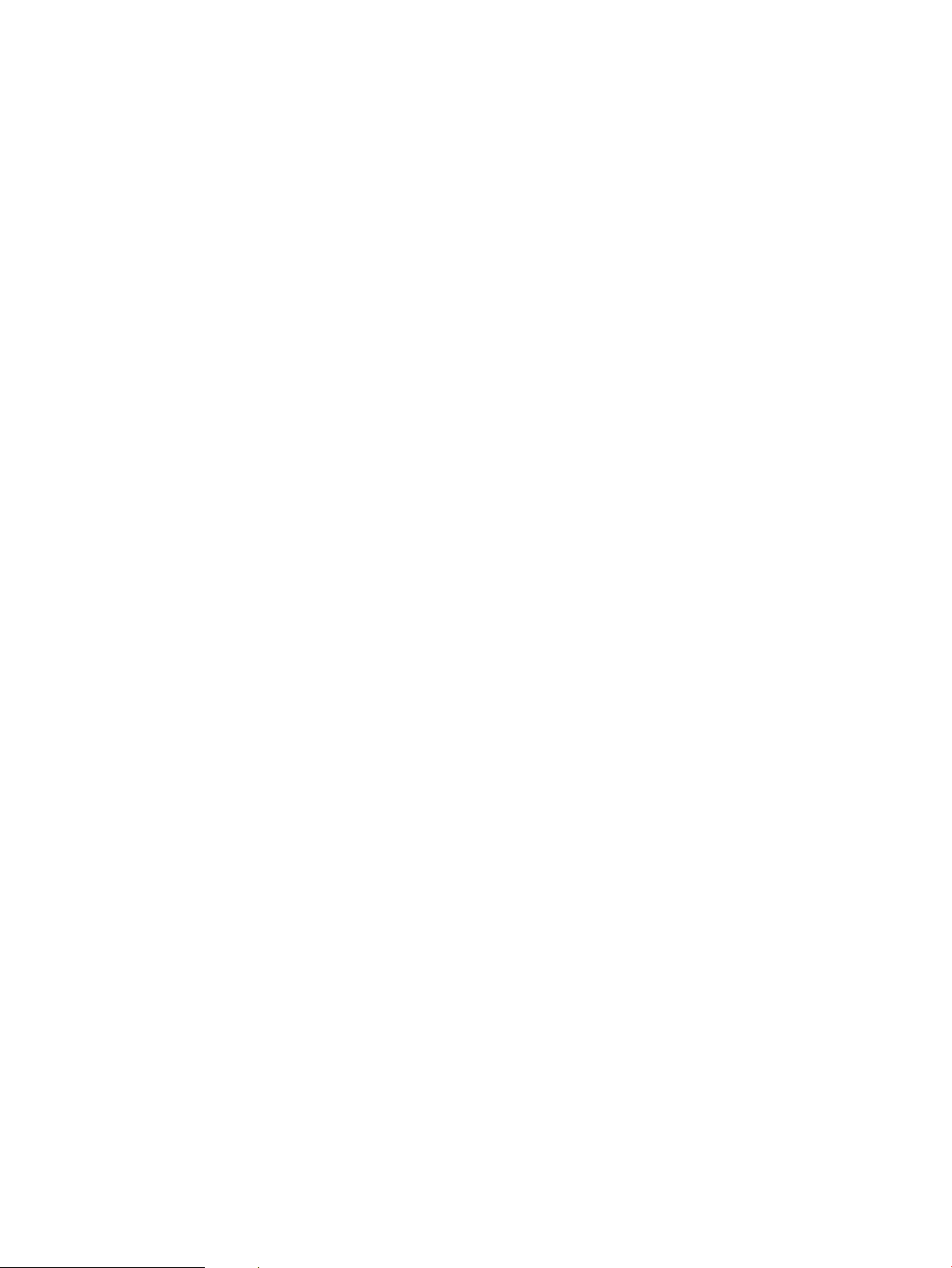
Page 3
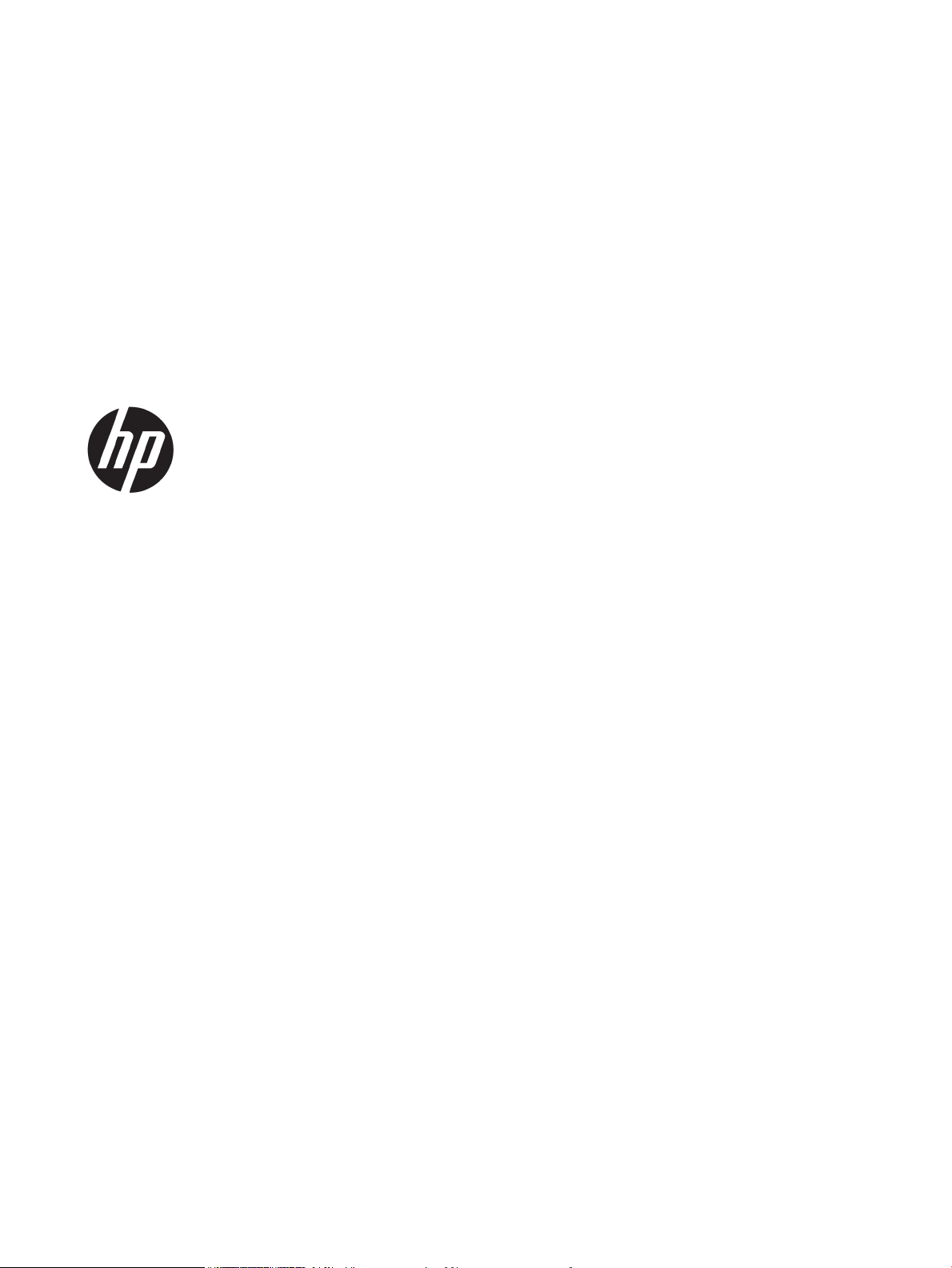
HP LaserJet Enterprise 500 MFP M525
Korisnički priručnik
Page 4
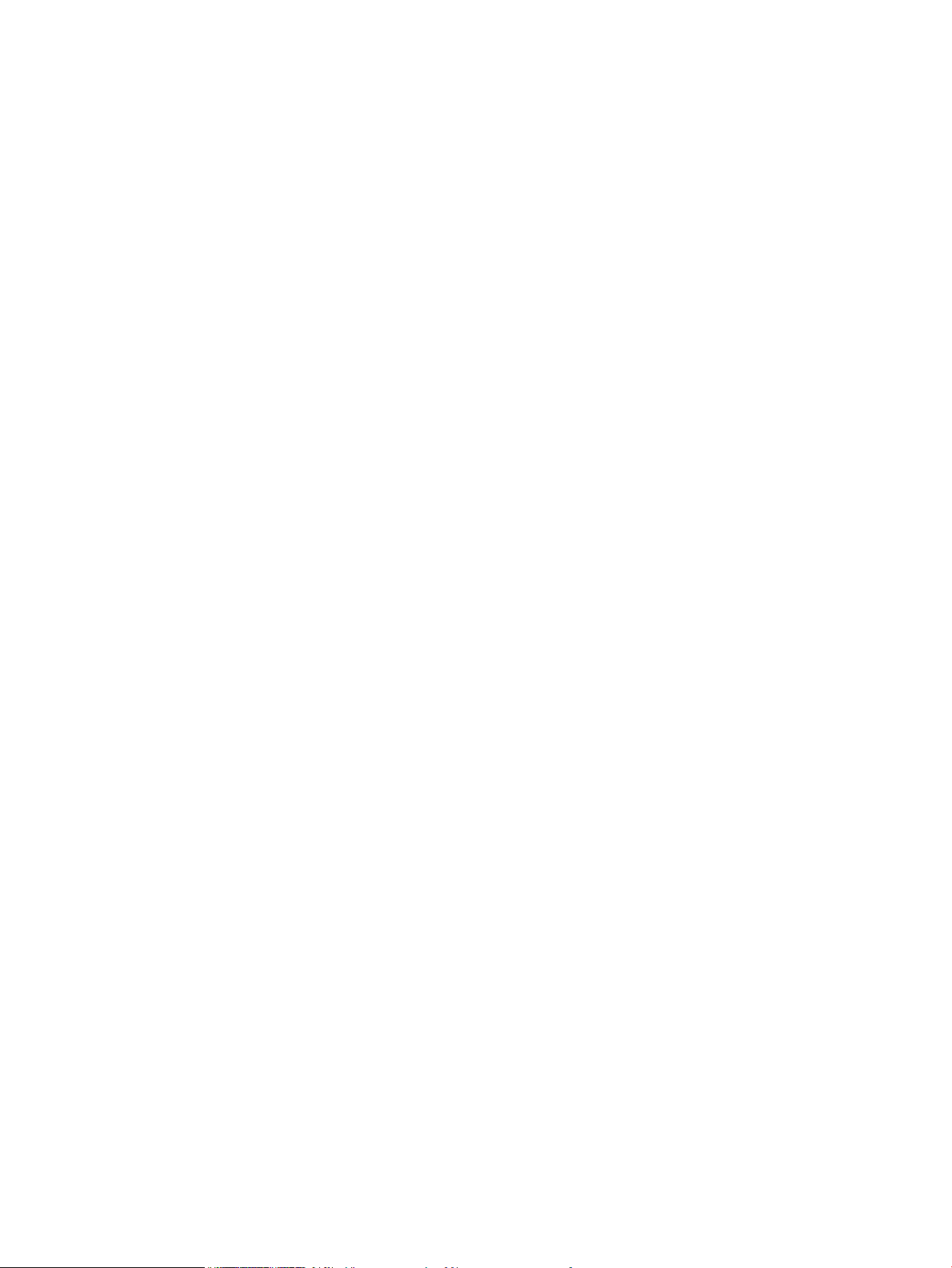
Autorska prava i licenca
Vlasnici zaštitnih znakova
© Copyright 2017 HP Development Company,
L.P.
Svako je reproduciranje, izmjena i prevođenje
zabranjeno bez prethodne pisane suglasnosti,
osim pod uvjetima određenim u zakonu o
autorskom pravu.
Informacije sadržane u ovom dokumentu su
predmet promjene bez prethodne najave.
Jedina jamstva za HP-ove proizvode i usluge
navedena su u izričitim jamstvenim izjavama
koje se isporučuju s takvim proizvodima i
uslugama. Ništa što je ovdje navedeno ne sadrži
dodatno jamstvo. HP nije odgovoran za
eventualne tehničke i uredničke pogreške te
propuste koji se nalaze u tekstu.
Edition 1, 8/2017
Adobe®, Adobe Photoshop®, Acrobat®, i
PostScript
®
zaštitni su znakovi tvrtke Adobe
Systems Incorporated.
Apple i logotip Apple zaštitni su znaci tvrtke
Apple Computer, Inc., registrirani u SAD-u i
drugim državama/regijama. iPod je zaštitni znak
tvrtke Apple Computer, Inc. iPod je namijenjen
samo zakonskom i pravno ovlaštenom
kopiranju. Ne kradite glazbu.
Microsoft®, Windows®, Windows® XP i Windows
Vista® su registrirani zaštitni znakovi tvrtke
Microsoft u Sjedinjenim Američkim Državama.
UNIX® je zaštićena trgovačka marka tvrtke Open
Group.
Page 5
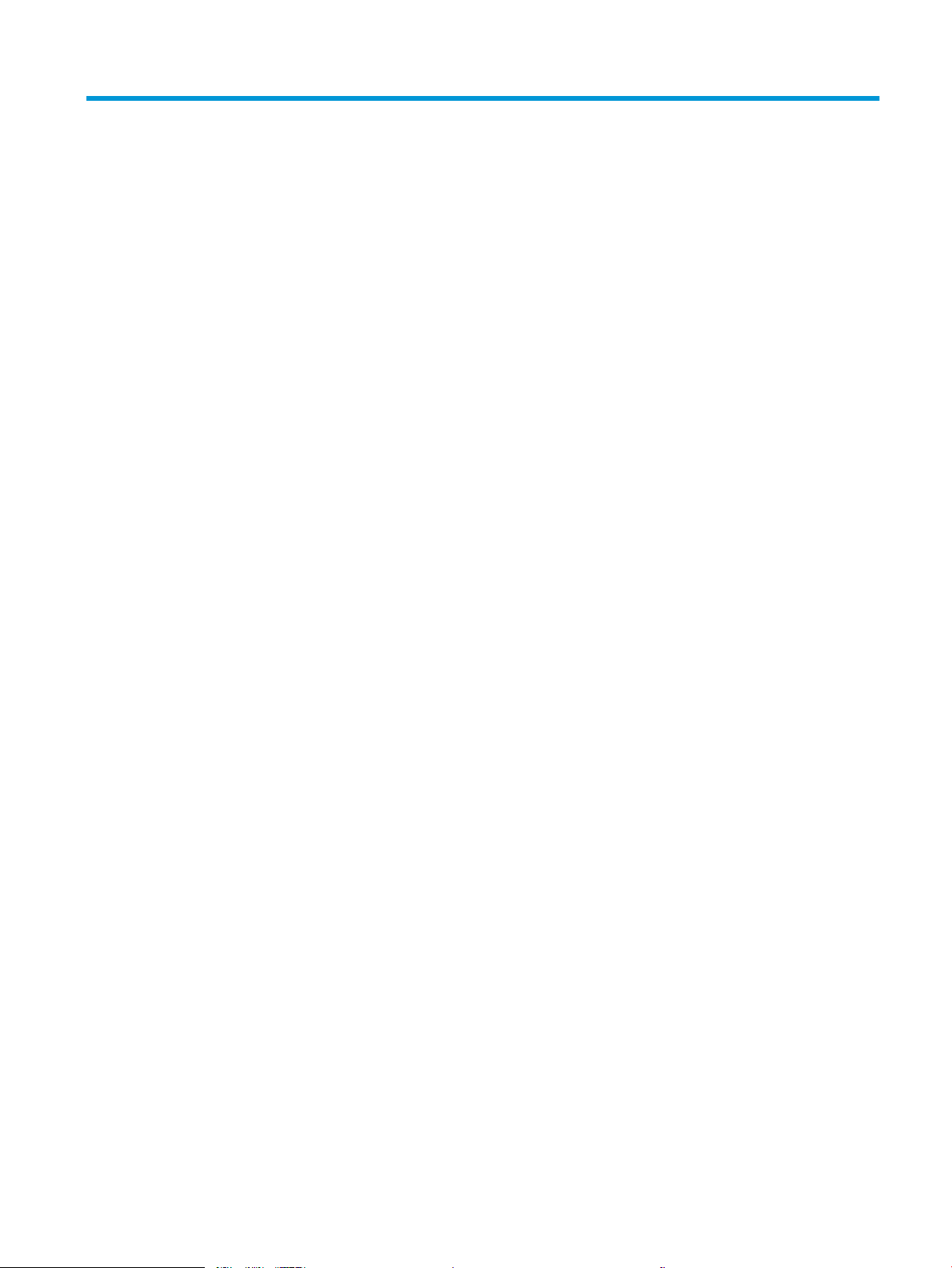
Sadržaj
1 Predstavljanje proizvoda ......................................................................................................................................................................... 1
Prikaz uređaja ........................................................................................................................................................................... 2
Pogled sprijeda ..................................................................................................................................................... 2
Prikaz pozadine proizvoda ................................................................................................................................. 3
Priključci sučelja ................................................................................................................................................... 4
Položaj serijskog broja i broja modela .............................................................................................................. 4
Upravljačka ploča ...................................................................................................................................................................... 5
Početni zaslon na upravljačkoj ploči ................................................................................................................. 5
Čišćenje upravljačke ploče .................................................................................................................................. 6
Pomoć na upravljačkoj ploči ............................................................................................................................... 6
Izvješća o uređaju ..................................................................................................................................................................... 8
2 Priključivanje proizvoda i instaliranje softvera ................................................................................................................................... 11
Priključivanje uređaja na računalo putem USB kabela i instaliranje softvera (Windows) ........................................... 12
Priključivanje uređaja na mrežu putem mrežnog kabela i instaliranje softvera (Windows) ...................................... 13
Konguracija IP adrese ..................................................................................................................................... 13
Instaliranje softvera .......................................................................................................................................... 14
Priključivanje uređaja na računalo putem USB kabela i instaliranje softvera (Mac) .................................................... 15
Povezivanje proizvoda s mrežom putem mrežnog kabela i instaliranje softvera (Mac) ............................................ 16
Konguracija IP adrese ..................................................................................................................................... 16
Instaliranje softvera .......................................................................................................................................... 17
3 Ulazne ladice i izlazni spremnici ........................................................................................................................................................... 19
Podržane veličine papira ....................................................................................................................................................... 20
Podržane vrste papira ........................................................................................................................................................... 23
Konguriranje ladica .............................................................................................................................................................. 24
Konguriranje ladice prilikom umetanja papira ............................................................................................ 24
Konguriranje ladice radi usklađivanja s postavkama ispisnog zadatka .................................................. 24
Kongurirajte ladicu pomoću upravljačke ploče ........................................................................................... 24
Zamjensko zaglavlje .............................................................................................................................................................. 25
Ladica 1 .................................................................................................................................................................................... 26
HRWW iii
Page 6
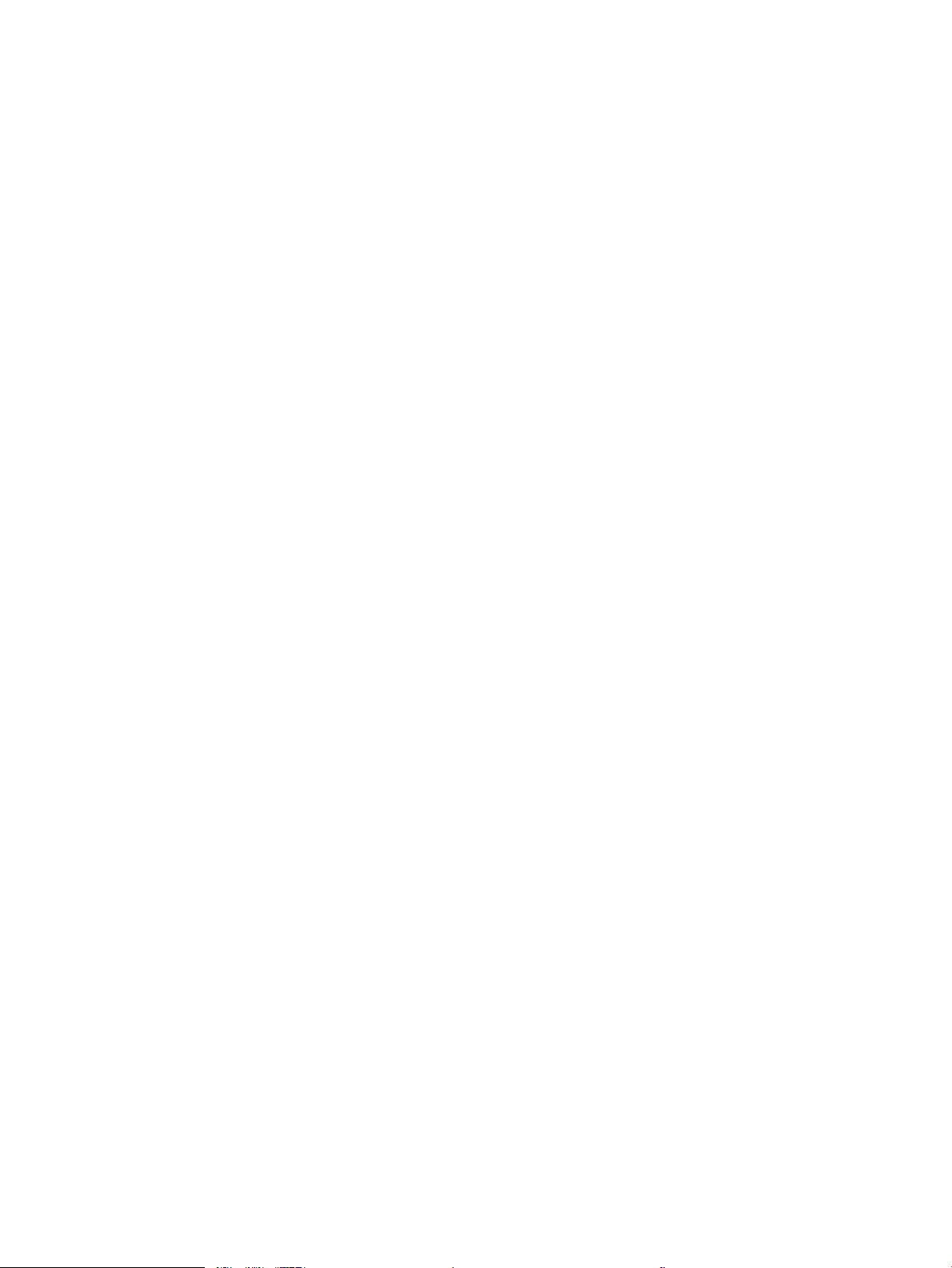
Kapacitet ladica i usmjerenje papira ............................................................................................................... 26
Punjenje ladice 1 ................................................................................................................................................ 26
Ladica 2 i dodatne ladice kapaciteta 500 listova .............................................................................................................. 29
Kapacitet ladica i usmjerenje papira ............................................................................................................... 29
Umetanje u ladicu 2 ili dodatne ladice kapaciteta 500 listova ................................................................... 29
Korištenje izlaznih opcija papira ........................................................................................................................................... 32
Ispis u standardni izlazni spremnik ................................................................................................................. 32
Ispis u stražnji izlazni spremnik ....................................................................................................................... 32
Korištenje dodatka za klamanje (samo modeli s klamanjem) ........................................................................................ 33
4 Dijelovi, potrošni materijal i dodatna oprema .................................................................................................................................... 35
Naručivanje dijelova, dodatne opreme i potrošnog materijala ....................................................................................... 36
Propisi tvrtke HP u vezi potrošnog materijala drugih proizvođača ................................................................................ 37
Web-stranice tvrtke HP za zaštitu od krivotvorina ........................................................................................................... 38
Ispis kada spremnik s tintom dođe do kraja predviđenog vijeka trajanja ..................................................................... 39
Omogućavanje ili onemogućavanje opcija Postavke „Veoma niska razina“ na upravljačkoj ploči ............................ 40
Dijelovi koje korisnik može sam zamijeniti ......................................................................................................................... 41
Pribor ........................................................................................................................................................................................ 43
Spremnici s tonerom ............................................................................................................................................................. 44
Pregled spremnika s tonerom ......................................................................................................................... 44
Informacije o spremniku s tonerom ............................................................................................................... 44
Recikliranje spremnika s tonerom .............................................................................................. 44
Skladištenje spremnika s tonerom ............................................................................................. 45
Propisi tvrtke HP u vezi spremnika s tonerom drugih proizvođača ...................................... 45
Zamjena spremnika s tonerom ....................................................................................................................... 45
Klamerice (samo za modele s klamanjem) ........................................................................................................................ 48
Umetanje klamerica .......................................................................................................................................... 48
5 Ispis ........................................................................................................................................................................................................... 51
Podržani upravljački programi (Windows) ......................................................................................................................... 52
HP Universal Print Driver (UPD) ....................................................................................................................... 52
UPD instalacijski načini rada ........................................................................................................ 53
Promjena postavki zadatka ispisa (Windows) ................................................................................................................... 54
Promjena postavki za sve zadatke ispisa dok se program ne zatvori ...................................................... 54
Promjena zadanih postavki za sve zadatke ispisa ....................................................................................... 54
Promjena konguracijskih postavki uređaja ................................................................................................. 54
Promjena postavki zadatka ispisa (Mac OS X) ................................................................................................................... 55
Promjena postavki za sve zadatke ispisa dok se program ne zatvori ...................................................... 55
Promjena zadanih postavki za sve zadatke ispisa ....................................................................................... 55
Promjena konguracijskih postavki uređaja ................................................................................................. 55
Zadaci ispisa (Windows) ........................................................................................................................................................ 56
iv HRWW
Page 7
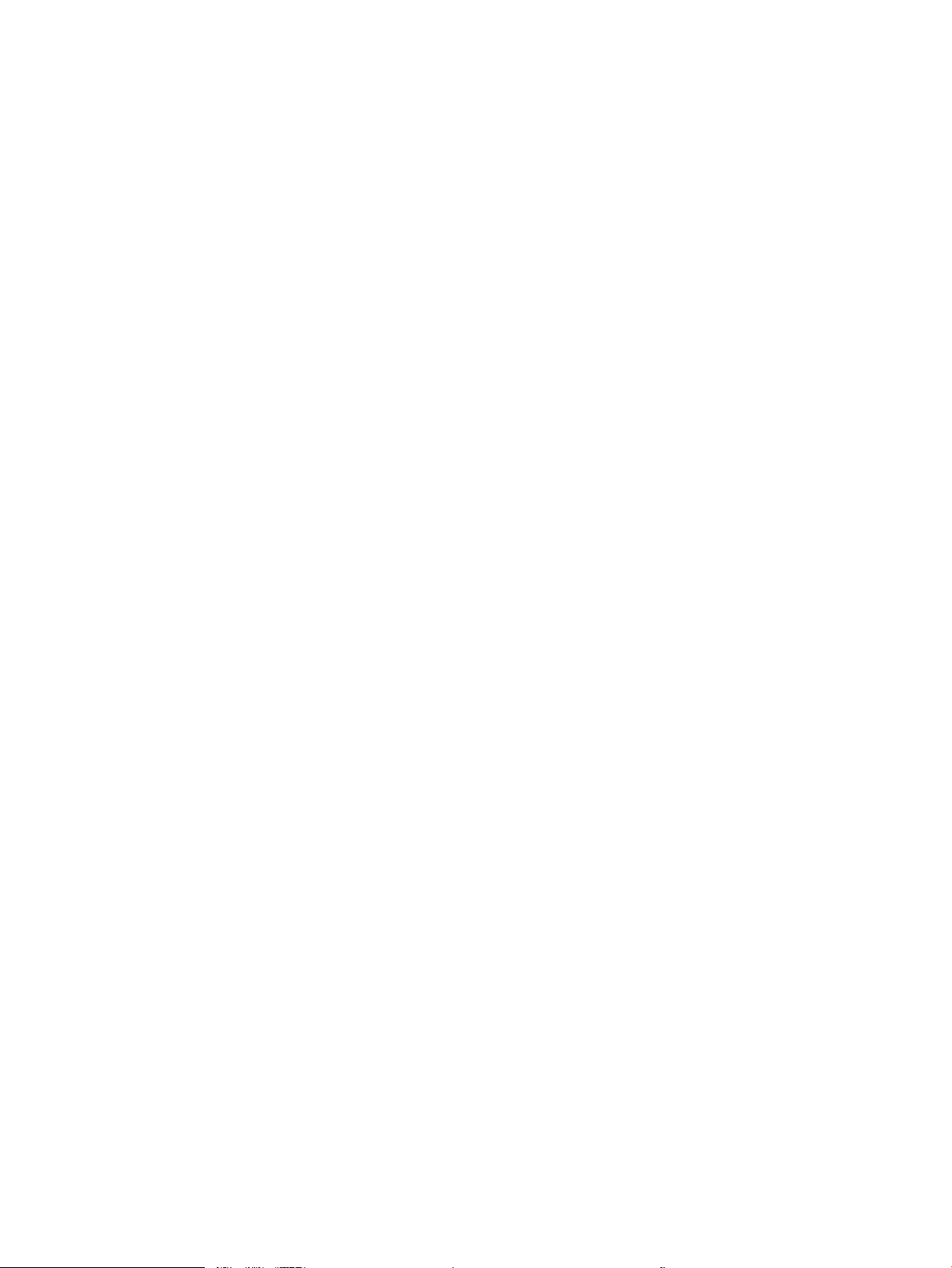
Upotreba prečaca za ispis (Windows) ............................................................................................................. 56
Stvaranje prečaca za ispis (Windows) ............................................................................................................ 57
Automatski obostrani ispis (Windows) ........................................................................................................... 59
Ispis više stranica po listu (Windows) ............................................................................................................. 61
Odabir usmjerenja stranice (Windows) .......................................................................................................... 63
Odabir vrste papira (Windows) ........................................................................................................................ 65
Ispis prve ili posljednje stranice na drugačijem papiru (Windows) ............................................................. 67
Prilagođavanje veličine dokumenta veličini stranice (Windows) ................................................................ 70
Stvaranje knjižice (Windows) ........................................................................................................................... 71
Zadaci ispisa (Mac OS X) ........................................................................................................................................................ 74
Korištenje prethodnih postavki za ispis (Mac OS X) ..................................................................................... 74
Stvaranje prethodnih postavki za ispis (Mac OS X) ...................................................................................... 74
Automatski ispis na obje strane (Mac OS X) .................................................................................................. 74
Ispis više stranica po listu (Mac OS X) ............................................................................................................. 74
Odabir usmjerenja stranice (Mac OS X) .......................................................................................................... 75
Odabir vrste papira (Mac OS X) ........................................................................................................................ 75
Ispis naslovnice (Mac OS X) .............................................................................................................................. 75
Prilagođavanje veličine dokumenta veličini stranice (Mac OS X) ................................................................ 76
Stvaranje knjižice (Mac OS X) ........................................................................................................................... 76
Dodatni zadaci ispisa (Windows) ......................................................................................................................................... 77
Poništavanje zadatka ispisa (Windows) ......................................................................................................... 77
Odabir veličine papira (Windows) .................................................................................................................... 77
Odabir prilagođene veličine papira (Windows) .............................................................................................. 77
Ispis vodenih žigova (Windows) ...................................................................................................................... 78
Dodatni zadaci ispisa (Mac OS X) ......................................................................................................................................... 79
Poništavanje zadatka ispisa (Mac OS X) ......................................................................................................... 79
Odabir veličine papira (Mac OS X) .................................................................................................................... 79
Odabir prilagođene veličine papira (Mac OS X) ............................................................................................. 79
Ispis vodenih žigova (Mac OS X) ...................................................................................................................... 79
Spremanje zadataka ispisa u proizvod ............................................................................................................................... 81
Stvaranje spremljenog zadatka (Windows) ................................................................................................... 81
Stvaranje spremljenog zadatka (Mac OS X) ................................................................................................... 83
Ispis pohranjenog zadatka ............................................................................................................................... 84
Brisanje pohranjenog zadatka ......................................................................................................................... 84
Dodavanje stranice za odvajanje zadataka (Windows) .................................................................................................... 85
Upotreba značajke HP ePrint ................................................................................................................................................ 86
Upotreba značajke HP ePrint Mobile Driver ....................................................................................................................... 87
Korištenje značajke Apple AirPrint ....................................................................................................................................... 88
Upotreba aplikacije HP Smart Print (Windows) ................................................................................................................. 89
Ispis putem lako dostupnog USB priključka ....................................................................................................................... 90
Ispis dokumenata putem lako dostupnog USB priključka .......................................................................... 90
HRWW v
Page 8
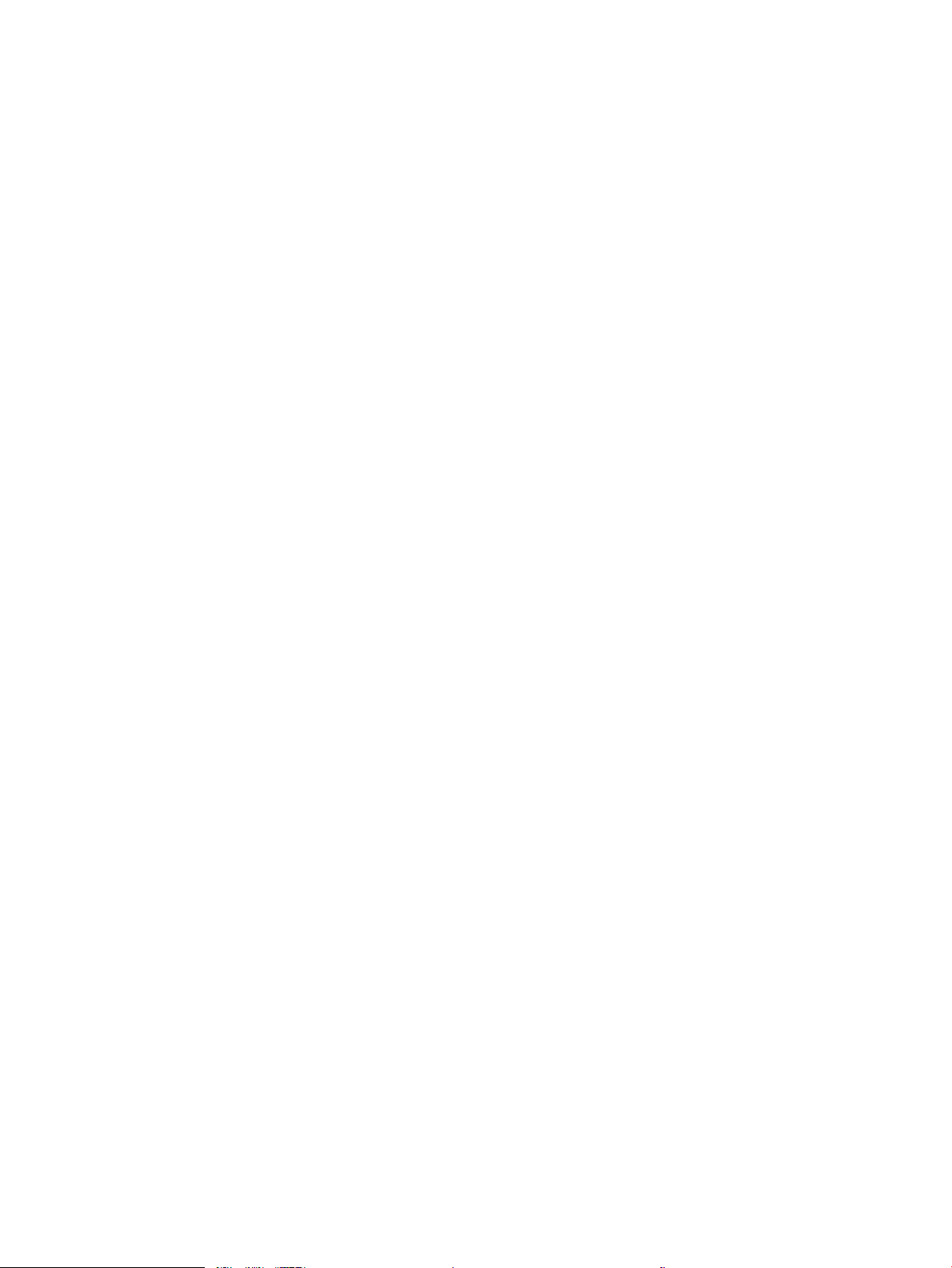
6 Kopiranje .................................................................................................................................................................................................. 91
Postavljanje novih zadanih postavki kopiranja .................................................................................................................. 92
Vraćanje zadanih postavki kopiranja ................................................................................................................................... 94
Izrada jedne kopije ................................................................................................................................................................. 95
Izrada većeg broja kopija ....................................................................................................................................................... 96
Kopiranje izvornika s više stranica ....................................................................................................................................... 98
Razvrstavanje zadatka kopiranja ...................................................................................................................................... 100
Kopiranje na obje strane (obostrano) ............................................................................................................................... 102
Automatsko kopiranje na obje strane .......................................................................................................... 102
Ručno obostrano kopiranje ........................................................................................................................... 103
Smanjivanje ili povećavanje kopirane slike ...................................................................................................................... 105
Optimiziranje kvalitete kopiranja za tekst ili fotograje ................................................................................................ 107
Prilagodba svijetlog/tamnog na kopiji .............................................................................................................................. 108
Postavljanje veličine i vrste papira za kopiranje na posebnom papiru ........................................................................ 110
Upotreba načina izrade zadatka ........................................................................................................................................ 111
Kopiranje knjige .................................................................................................................................................................... 112
Kopiranje fotograje ............................................................................................................................................................ 114
7 Skeniranje/slanje .................................................................................................................................................................................. 117
Postavljanje značajki skeniranja/slanja ............................................................................................................................ 118
Promjena zadanih postavki skeniranja/slanja s upravljačke ploče proizvoda ........................................................... 120
Slanje skeniranog dokumenta u mrežnu mapu .............................................................................................................. 122
Slanje skeniranog dokumenta u mapu na memoriji proizvoda .................................................................................... 125
Slanje skeniranog dokumenta na USB ash pogon ....................................................................................................... 126
Slanje skeniranih dokumenata na jednu ili više adresa e-pošte .................................................................................. 129
Korištenje adresara za slanje e-pošte .............................................................................................................................. 132
Dodavanje kontakata adresaru s upravljačke ploče uređaja .................................................................... 132
Slanje dokumenta na e-poštu pomoću adresara ...................................................................................... 134
Skeniranje fotograje .......................................................................................................................................................... 137
8 Faksiranje .............................................................................................................................................................................................. 139
Konguriranje obaveznih postavki telefaksa .................................................................................................................. 140
Čarobnjak za postavljanje faksa ................................................................................................................... 140
Podesite ili potvrdite datum i vrijeme .......................................................................................................... 141
Podešavanje ili potvrda formata datuma i vremena ................................................................................. 141
Konguriranje postavki za biranje faks broja .................................................................................................................. 142
Konguriranje općih postavki slanja faksa ...................................................................................................................... 143
Postavljanje šifri obračuna za faksiranje .......................................................................................................................... 144
Postavljanje zadanih opcija za slanje faksova ................................................................................................................ 145
Konguriranje postavki primanja faksa ........................................................................................................................... 146
vi HRWW
Page 9
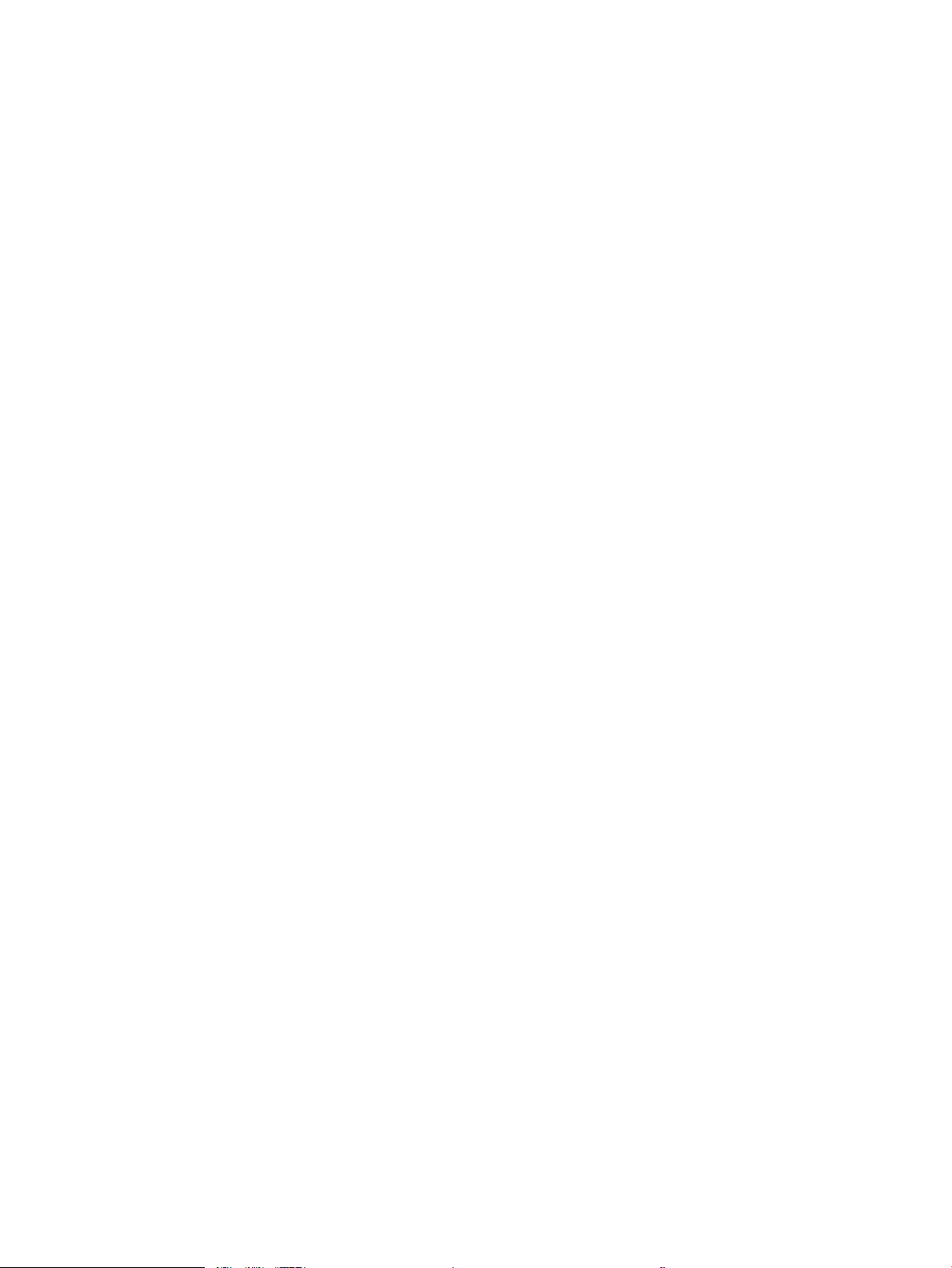
Korištenje rasporeda ispisa faksova ................................................................................................................................. 147
Blokiranje dolaznih faksova ............................................................................................................................................... 148
Stvorite popis blokiranih faksova ................................................................................................................. 148
Obrišite brojeve s popisa blokiranih faksova .............................................................................................. 148
Postavljanje zadanih opcija za primanje faksova ........................................................................................................... 149
Arhiviranje i prosljeđivanje faksova ................................................................................................................................... 150
Omogućavanje arhiviranja faksa .................................................................................................................. 150
Omogućavanje prosljeđivanja faksa ............................................................................................................ 150
Stvaranje popisa za brzo biranje ....................................................................................................................................... 152
Dodavanje broja na postojeći popis za brzo biranje ....................................................................................................... 155
Brisanje popisa za brzo biranje .......................................................................................................................................... 156
Uklanjanje jednog broja s popisa za brzo biranje ........................................................................................................... 157
Slanje faksa ručnim unosom brojeva ............................................................................................................................... 158
Slanje faksa pomoću brzog biranja ................................................................................................................................... 160
Pretraživanje popisa za brzo biranje po imenu ............................................................................................................... 162
Slanje faksa pomoću brojeva iz adresara faksa .............................................................................................................. 163
Pretraživanje adresara faksa ............................................................................................................................................. 165
Prekini faks ........................................................................................................................................................................... 166
Izvješća faksa ....................................................................................................................................................................... 167
Dnevnik aktivnosti faksa ................................................................................................................................ 167
Izvješće o kodovima za naplatu .................................................................................................................... 168
Izvješće s popisom blokiranih faksova ........................................................................................................ 168
Izvješće s popisom za brzo biranje ............................................................................................................... 168
Izvješće o faks pozivima ................................................................................................................................. 168
9 Upravljanje uređajem .......................................................................................................................................................................... 169
Konguriranje postavki IP mreže ...................................................................................................................................... 170
Odricanje dijeljenja pisača .............................................................................................................................. 170
Prikaz ili promjena mrežnih postavki ........................................................................................................... 170
Ručno konguriranje IPv4 TCP/IP parametara s upravljačke ploče ........................................................ 170
Ručno konguriranje IPv6 TCP/IP parametara s upravljačke ploče ........................................................ 171
HP ugrađeni web-poslužitelj .............................................................................................................................................. 172
Otvaranje HP ugrađenog web-poslužitelja ................................................................................................. 172
Značajke HP-ovog ugrađenog web-poslužitelja ........................................................................................ 173
Kartica Informacije ...................................................................................................................... 173
Kartica Općenito .......................................................................................................................... 173
Kopiranje/Ispis kartica ................................................................................................................ 174
Skeniranje/digitalno slanje kartica ........................................................................................... 174
Kartica Faksiranje (samo za modele s faksom) ..................................................................... 175
Kartica Troubleshooting (Rješavanje problema) ................................................................... 176
Kartica Sigurnost ........................................................................................................................ 176
HRWW vii
Page 10
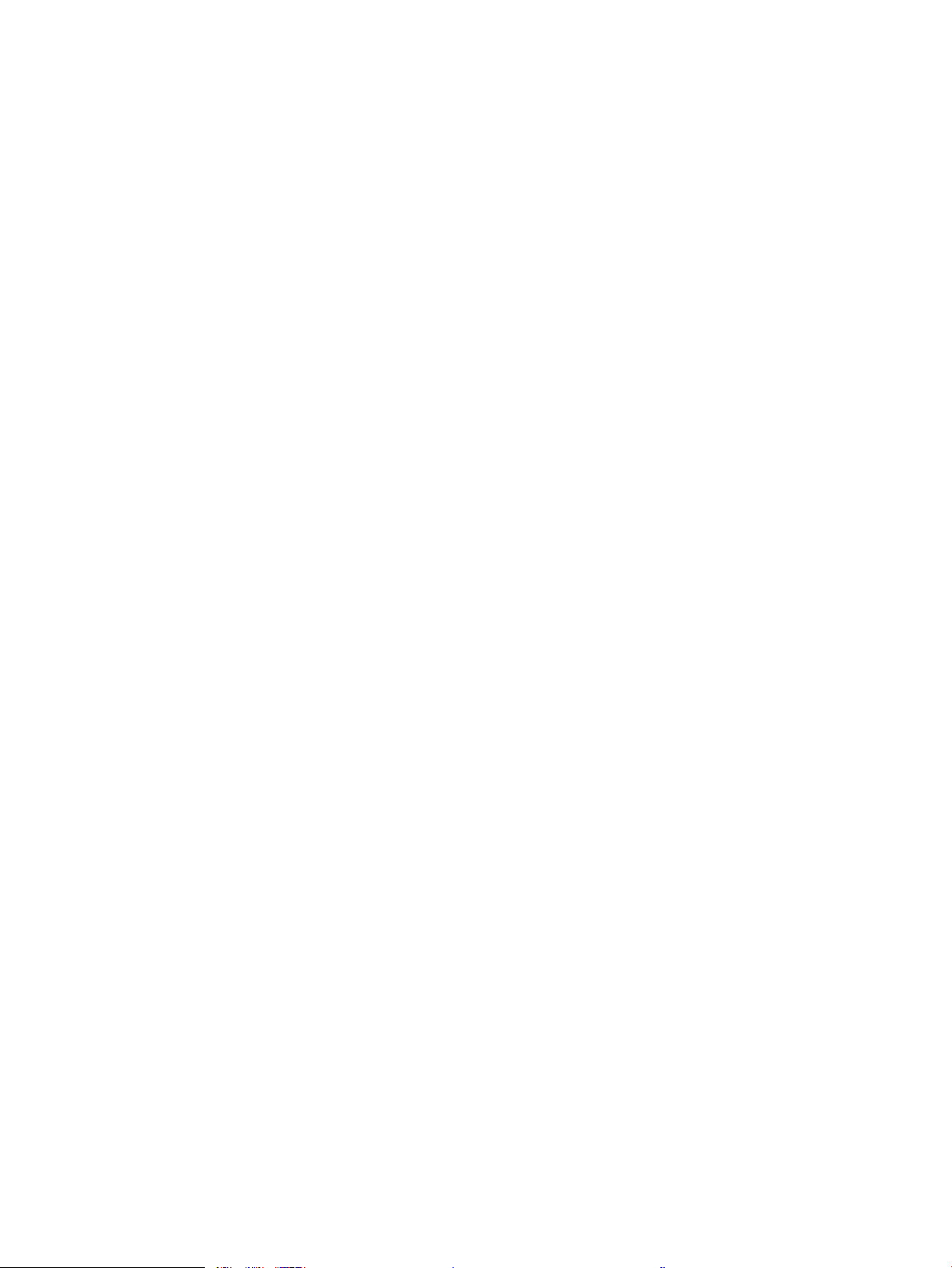
Kartica HP web-usluge .............................................................................................................. 177
Kartica Umrežavanje .................................................................................................................. 177
Popis Ostale veze ....................................................................................................................... 177
HP Utility (Mac OS X) ............................................................................................................................................................ 178
Otvaranje programa HP Utility ...................................................................................................................... 178
Značajke programa HP Utility ........................................................................................................................ 178
Upotreba softvera HP Web Jetadmin ............................................................................................................................... 180
Postavke štednje .................................................................................................................................................................. 181
Ispis uz EconoMode ........................................................................................................................................ 181
Optimiziranje brzine ili iskorištenosti energije ............................................................................................ 181
Postavljanje načina mirovanja ....................................................................................................................... 181
Postavljanje rasporeda mirovanja ................................................................................................................ 182
Sigurnosne značajke uređaja ............................................................................................................................................. 184
Sigurnosni propisi ............................................................................................................................................ 184
IP Security ......................................................................................................................................................... 184
Prijava na uređaj .............................................................................................................................................. 184
Dodjeljivanje lozinke sustava ........................................................................................................................ 184
Podrška za šifriranje: HP šifrirani tvrdi diskovi visokih performansi ....................................................... 184
Zaključavanje kućišta ploče za proširenja ................................................................................................... 185
Nadogradnja programskih datoteka uređaja .................................................................................................................. 186
10 Rješavanje problema ......................................................................................................................................................................... 187
Popis za provjeru za rješavanje problema ....................................................................................................................... 188
Čimbenici koji djeluju na izvedbu pisača ........................................................................................................................... 190
Vraćanje tvornički zadanih postavki ................................................................................................................................. 191
Pomoć na upravljačkoj ploči ............................................................................................................................................... 192
Papir se neispravno uvlači ili se zaglavljuje ..................................................................................................................... 193
Uređaj ne uvlači papir ..................................................................................................................................... 193
Uređaj uvlači više listova papira .................................................................................................................... 193
Ulagač dokumenata se zaglavljuje, uvlači ukoso ili uvlači više listova papira ....................................... 193
Sprečavanje zaglavljivanja papira ................................................................................................................. 194
Uklanjanje zaglavljenog papira .......................................................................................................................................... 195
Automatska navigacija za uklanjanje zaglavljenog papira ....................................................................... 195
Mjesta zaglavljenja .......................................................................................................................................... 195
Izvadite zaglavljeni papir iz ulagača dokumenata. .................................................................................... 196
Uklanjanje papira zaglavljenog u dijelu izlaznog spremnika .................................................................... 197
Uklanjanje zaglavljenog papira iz ladice 1 ................................................................................................... 198
Uklanjanje zaglavljenog papira iz ladice 2 ili dodatne ladice za 500 listova .......................................... 200
Vađenje papira koji se zaglavio u području spremnika s tonerom .......................................................... 204
Uklonite zaglavljeni papir iz područja stražnjih vratašca i mehanizma za nanošenje tonera ............ 206
Vađenje papira koji su se zaglavili u dodatku za obostrani ispis ............................................................. 209
viii HRWW
Page 11
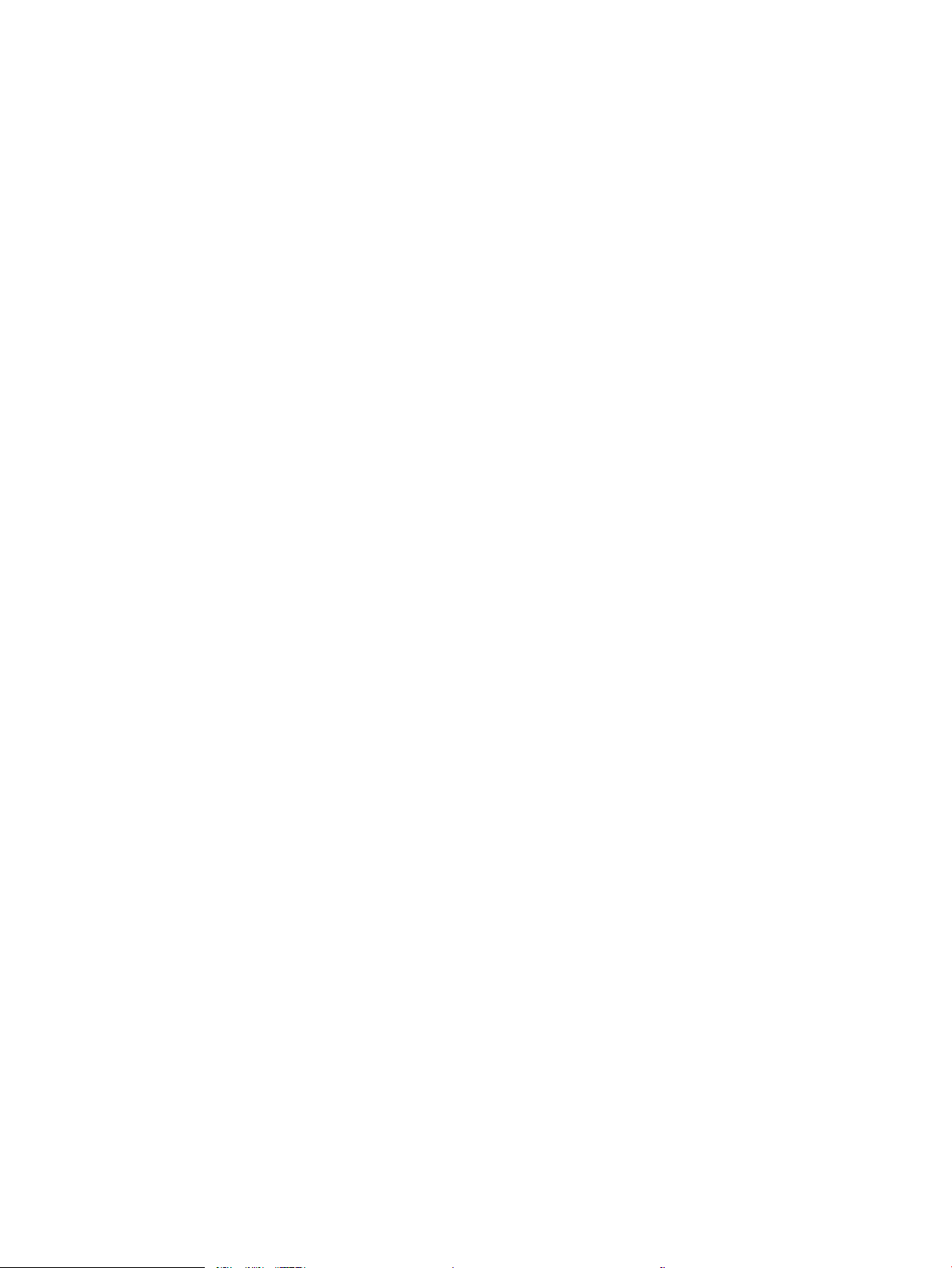
Promjena postavki oporavka ............................................................................................................................................. 215
Poboljšavanje kvalitete ispisa ............................................................................................................................................ 216
Ispis iz drugog programa ............................................................................................................................... 216
Postavljanje vrste papira za zadatak ispisa ................................................................................................ 216
Provjera postavke za vrstu papira (Windows) ........................................................................ 216
Provjera postavke za vrstu papira (Mac OS X) ....................................................................... 216
Provjera statusa spremnika s tonerom ....................................................................................................... 217
Ispisivanje stranice za čišćenje ...................................................................................................................... 217
Vizualna provjera spremnika s tonerom ..................................................................................................... 218
Provjera papira i okruženja ispisa ................................................................................................................. 218
Koristite papir koji odgovara specikacijama tvrtke HP ....................................................... 218
Provjera okruženja ispisa .......................................................................................................... 218
Provjerite postavke za EconoMode .............................................................................................................. 219
Pokušajte promijeniti upravljački program ................................................................................................. 219
Poravnavanje pojedinačnih ladica za papir ................................................................................................. 220
Poboljšavanje kvalitete kopiranja ...................................................................................................................................... 222
Pogledajte ima li staklo skenera nečistoća ili mrlja ................................................................................... 222
Kalibriranje skenera ........................................................................................................................................ 223
Provjera postavki papira ................................................................................................................................ 224
Provjera veličine i vrste papira .................................................................................................. 224
Odredite koja će se ladica koristiti za kopiranje ..................................................................... 224
Provjera postavki prilagodbe slike ............................................................................................................... 224
Optimiziranje kvalitete kopiranja za tekst ili fotograje ............................................................................ 224
Kopiranje od ruba do ruba ............................................................................................................................. 224
Očistite valjke podizača i podložak za odvajanje na uređaju za ulaganje dokumenata ....................... 225
Poboljšavanje kvalitete skeniranja .................................................................................................................................... 227
Pogledajte ima li staklo skenera nečistoća ili mrlja ................................................................................... 227
Provjera postavki rezolucije ........................................................................................................................... 228
Provjera postavki prilagodbe slike ............................................................................................................... 228
Optimiziranje kvalitete skeniranja za tekst ili slike ..................................................................................... 229
Provjera postavki izlazne kvalitete ............................................................................................................... 229
Očistite valjke podizača i podložak za odvajanje na uređaju za ulaganje dokumenata ....................... 229
Poboljšavanje kvalitete faksiranja ..................................................................................................................................... 232
Pogledajte ima li staklo skenera nečistoća ili mrlja ................................................................................... 232
Provjera postavki rezolucije faksiranja ........................................................................................................ 233
Provjera postavki prilagodbe slike ............................................................................................................... 234
Optimiziranje kvalitete faksa za tekst ili slike ............................................................................................. 234
Provjera postavki za ispravljanje pogrešaka ............................................................................................... 234
Slanje na drugi faks uređaj ............................................................................................................................ 235
Očistite valjke podizača i podložak za odvajanje na uređaju za ulaganje dokumenata ....................... 235
Provjera postavke prilagođavanja stranici .................................................................................................. 236
HRWW ix
Page 12
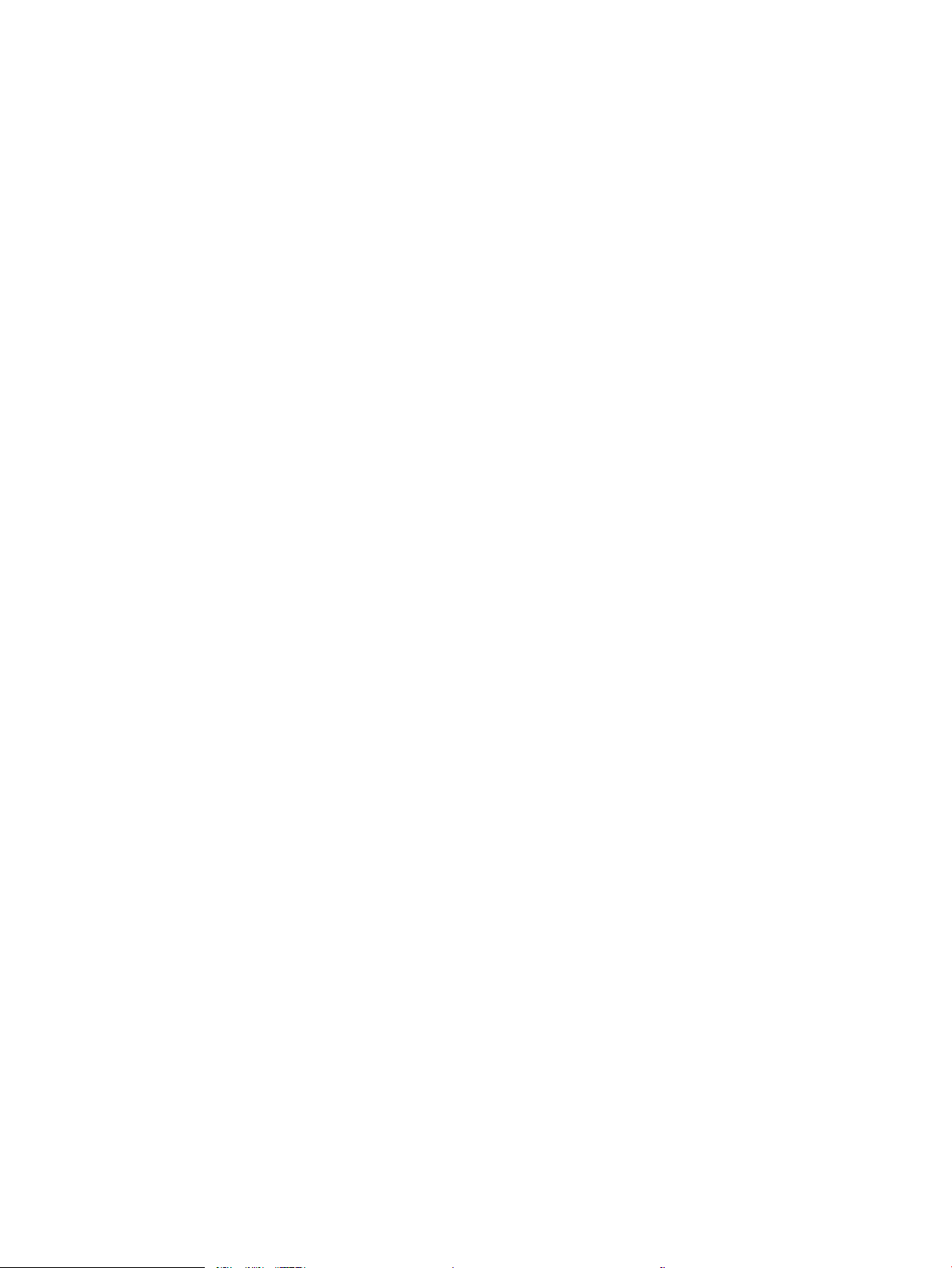
Provjerite faks uređaj pošiljatelja .................................................................................................................. 237
Uređaj ne ispisuje ili ispisuje sporo .................................................................................................................................... 238
Uređaj ne ispisuje ............................................................................................................................................ 238
Proizvod ispisuje sporo .................................................................................................................................. 238
Rješavanje problema s ispisom preko lako dostupnog USB priključka ....................................................................... 239
Izbornik Postavke dohvata s USB-a se ne otvara kad umetnete USB ash pogon .............................. 239
Datoteka s USB ash pogona se ne ispisuje ............................................................................................... 239
Datoteka koju želite ispisati nije navedena u izborniku Preuzimanje s USB-a ...................................... 240
Rješavanje problema s USB vezom .................................................................................................................................. 241
Rješavanje problema s kabelskom mrežom ................................................................................................................... 242
Uređaj ima lošu zičku vezu. ......................................................................................................................... 242
Računalo za uređaj koristi neispravnu IP adresu ....................................................................................... 242
Računalo ne ostvaruje komunikaciju s uređajem ....................................................................................... 242
Uređaj koristi neispravne postavke veze i obostranog ispisa za mrežu ................................................. 243
Novi softverski programi mogu uzrokovati probleme s kompatibilnosti. .............................................. 243
Vaše računalo ili radna stanica možda nisu ispravno postavljeni ........................................................... 243
Uređaj je onemogućen ili su neispravne druge postavke mreže. ............................................................ 243
Rješavanje problema s faksom ......................................................................................................................................... 244
Popis za provjeru kod rješavanja problema s faksom ............................................................................... 244
Koji tip telefonske linije koristite? ............................................................................................. 244
Koristite li uređaj za prenaponsku zaštitu? ............................................................................ 244
Koristite li uslugu govorne pošte davatelja telefonskih usluga ili telefonsku
sekretaricu? ................................................................................................................................. 244
Ima li vaša telefonska linija značajku poziv na čekanju? ...................................................... 245
Provjera statusa faks dodatka ...................................................................................................................... 245
Opći problemi kod faksiranja ......................................................................................................................... 246
Upotreba faksa putem mreža VoIP .............................................................................................................. 246
Problemi s primanjem faksova ..................................................................................................................... 247
Problemi sa slanjem faksova ........................................................................................................................ 248
Kodovi pogreški faksiranja ............................................................................................................................. 249
Poruke o pogreškama faksiranja na upravljačkoj ploči uređaja ............................................................... 249
Poruke o slanju faksa ................................................................................................................. 251
Poruke za primanje faksa .......................................................................................................... 252
Servisne postavke ........................................................................................................................................... 252
Postavke na izborniku Rješavanje problema ......................................................................... 252
Servisne postavke ........................................................................................................................................... 253
Postavke na izborniku Rješavanje problema ......................................................................... 253
Rješavanje problema sa softverom (Windows) .............................................................................................................. 254
Upravljački program pisača za proizvod ne vidi se u mapi Pisač ............................................................. 254
Tijekom instaliranja softvera pojavila se poruka o pogrešci .................................................................... 254
Pisač je u stanju pripravnosti, ali se ništa ne ispisuje ................................................................................ 254
x HRWW
Page 13
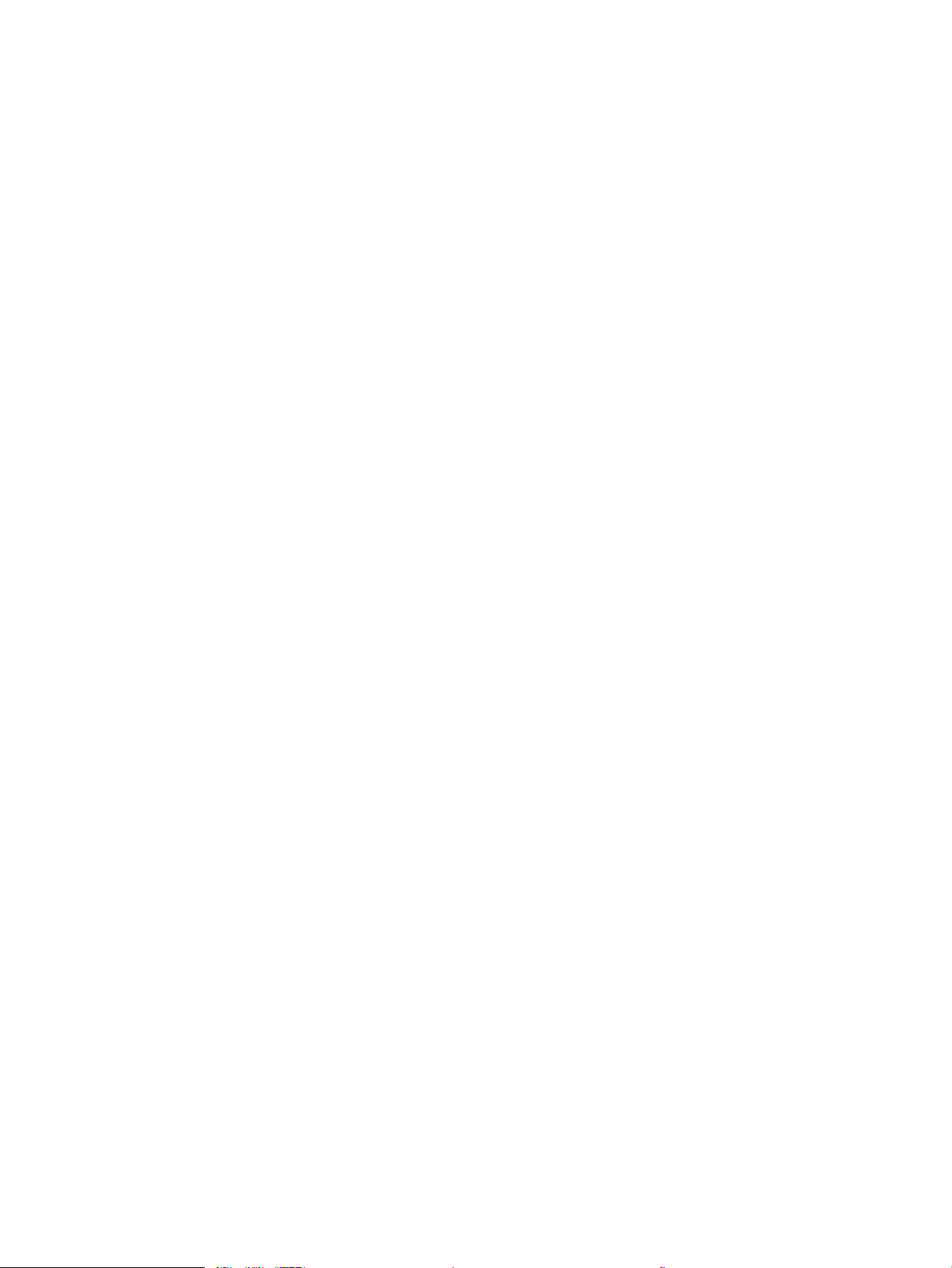
Rješavanje problema sa softverom (Mac OS X) .............................................................................................................. 256
Naziv uređaja se ne pojavljuje u popisu uređaja Ispis i faksiranje ili Ispis i skeniranje. ......................... 256
Zadatak ispisa nije poslan na željeni uređaj ................................................................................................ 256
Uređaj se nakon odabira upravljačkog programa, ako je spojen putem USB kabela, ne pojavljuje
u popisu Ispis i faksiranje ili Ispis i skeniranje. ............................................................................................ 256
Uklanjanje softvera (Windows) .......................................................................................................................................... 257
Uklanjanje upravljačkog programa (Mac OS X) ............................................................................................................... 258
Kazalo ......................................................................................................................................................................................................... 259
HRWW xi
Page 14
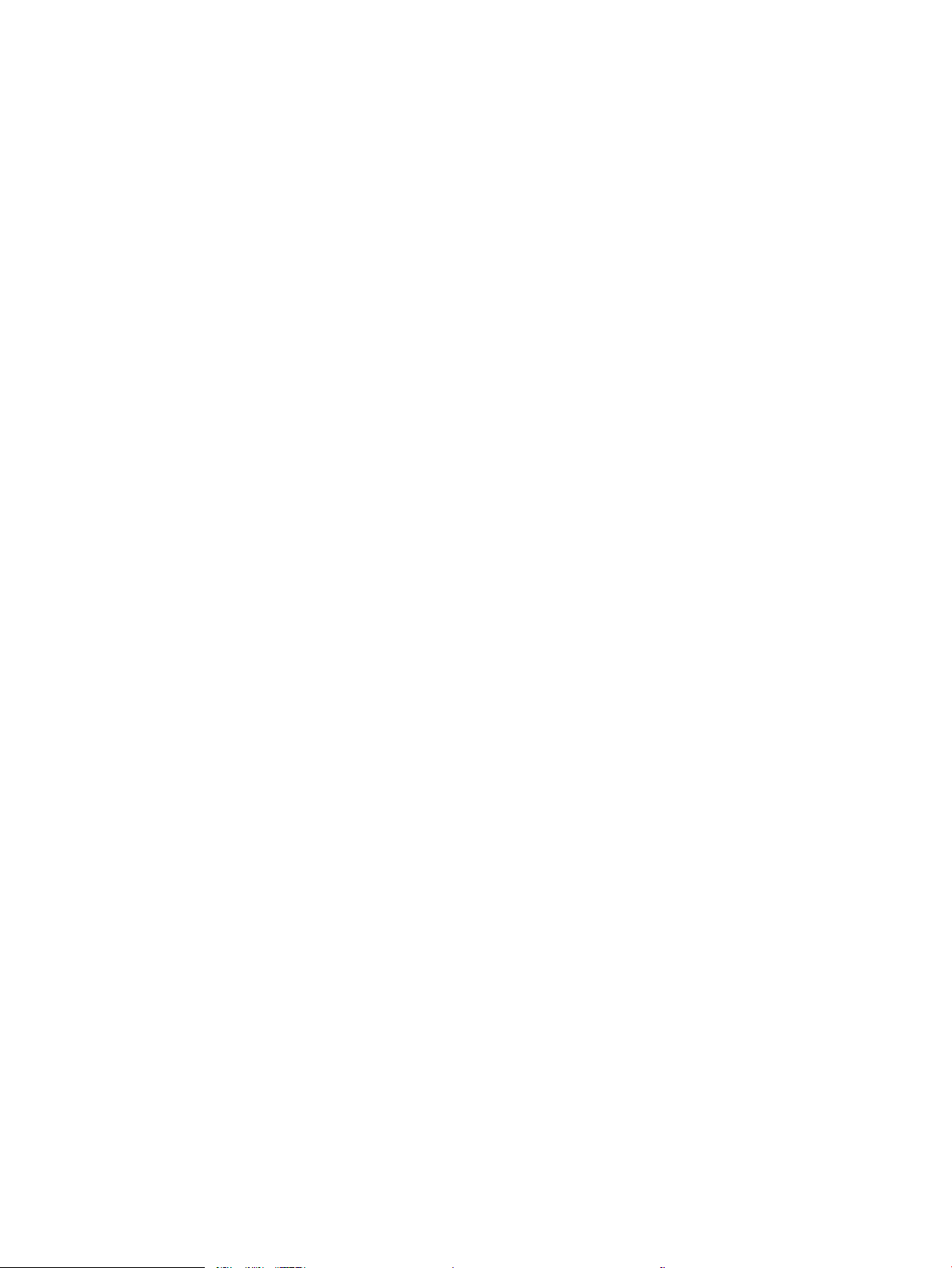
xii HRWW
Page 15
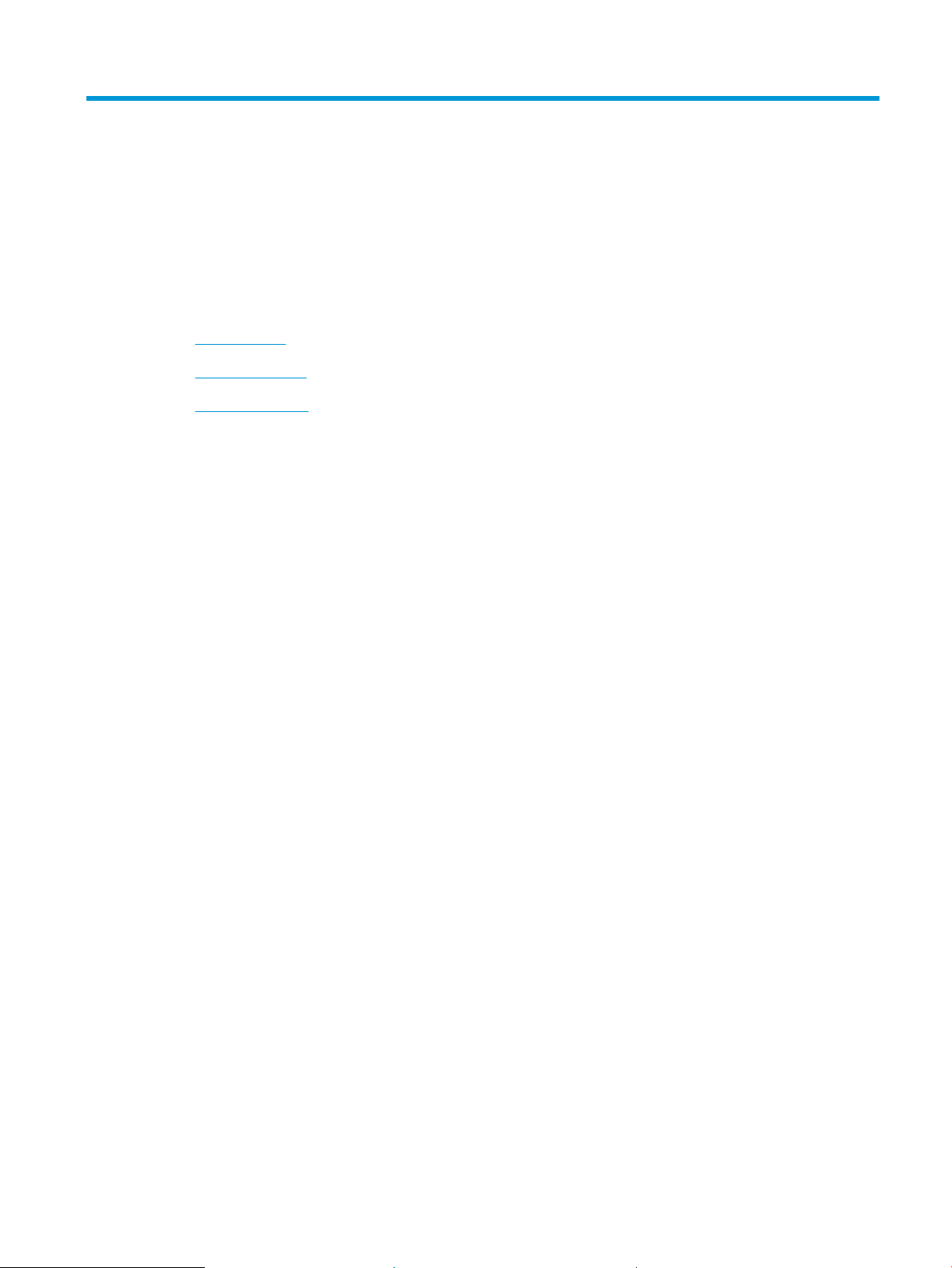
1 Predstavljanje proizvoda
●
Prikaz uređaja
●
Upravljačka ploča
●
Izvješća o uređaju
HRWW 1
Page 16
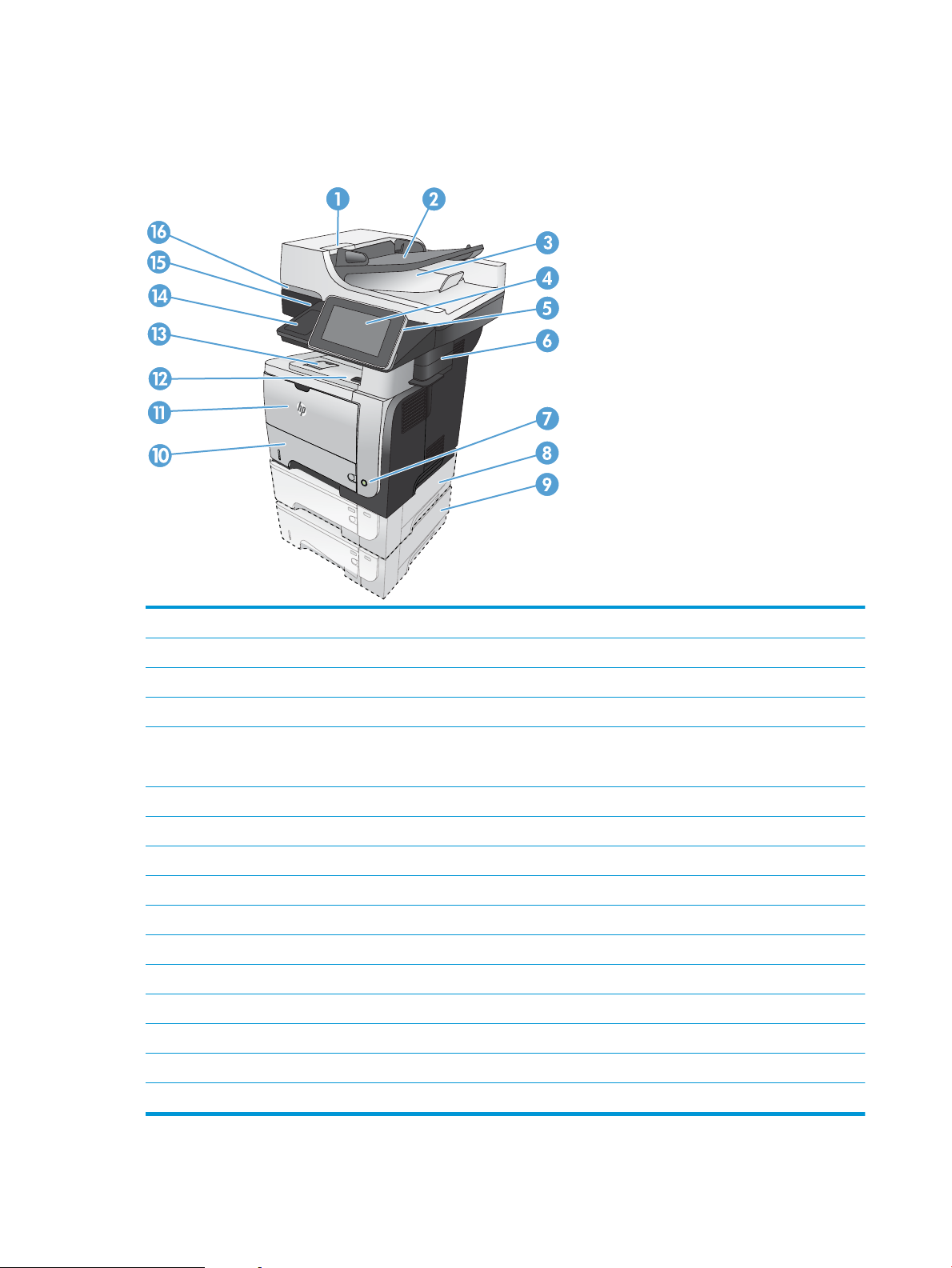
Prikaz uređaja
4
4
3
2
Pogled sprijeda
1 Zasun za otpuštanje poklopca ulagača dokumenata (pristup za vađenje zaglavljenog papira)
2 Ulazna ladica ulagača dokumenata
3 Izlazni spremnik ulagača dokumenata
4 Upravljačka ploča s dodirnim zaslonom u boji
5 Gumb Početni zaslon (vraća uređaj na početni zaslon)
NAPOMENA: Gumb se nalazi na strani upravljačke ploče.
6 Dodatak za klamanje (samo model M525f)
7 Gumb za uključivanje/isključivanje
8 Dodatna ladica 3
9 Dodatna ladica 4
10 Ladica 2
11 Ladica 1
12 Gumb za otvaranje prednjih vrata (pristup spremniku s tonerom)
13 Standardni izlazni spremnik
14 Integracijski priključak za hardver (za priključivanje uređaja drugih proizvođača)
15 Lako dostupni USB priključak (za ispis i skeniranje bez računala)
16 Ručica za podizanje poklopca skenera
2 Poglavlje 1 Predstavljanje proizvoda HRWW
Page 17
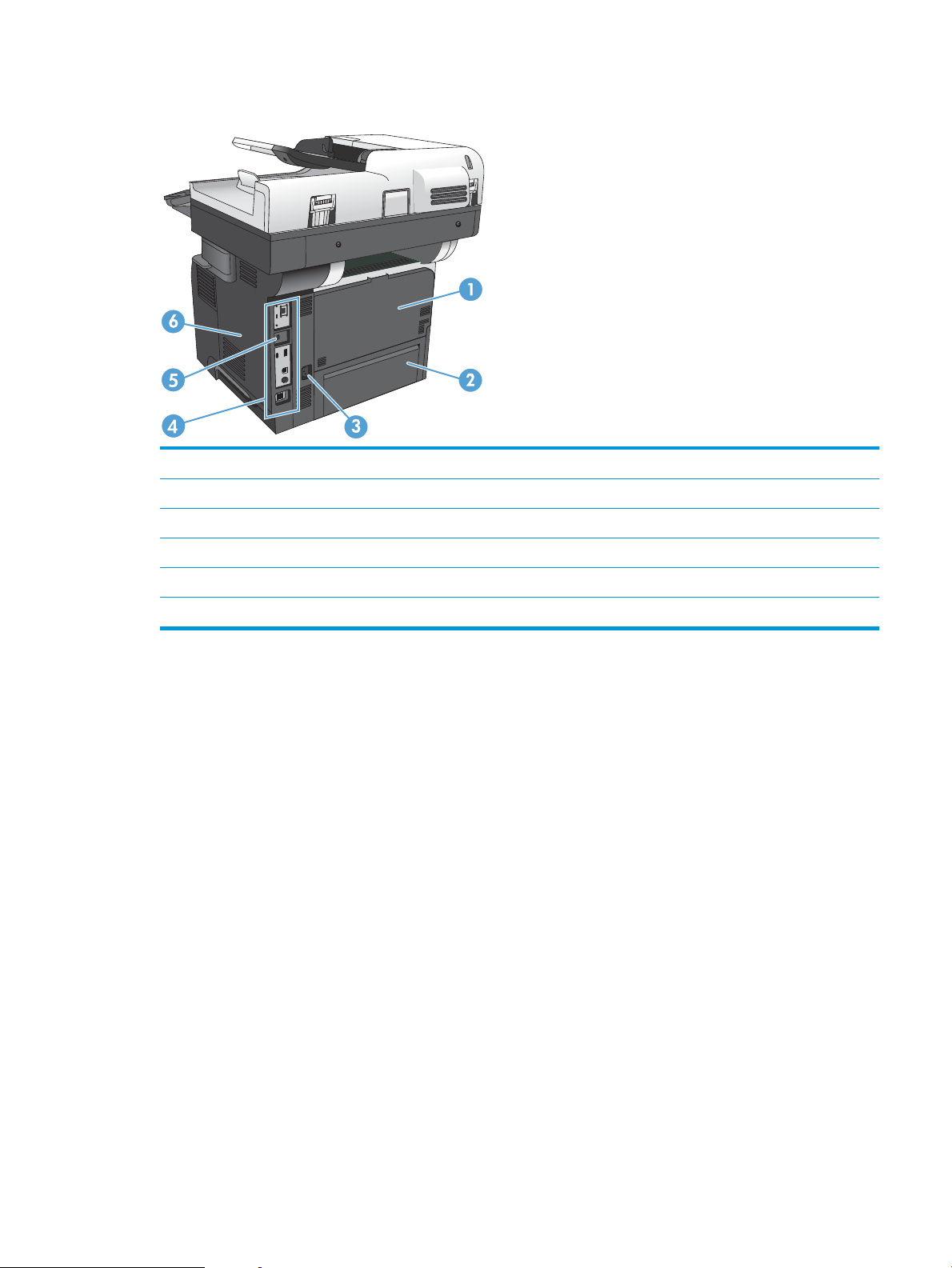
Prikaz pozadine proizvoda
1 Stražnja vrata i izlazni spremnik s ispisanim stranicama okrenutima prema gore (pristup za vađenje zaglavljenog papira)
2 Poklopac za zaštitu od prašine za ladicu 2 (za ispis na papiru formata Legal)
3 Utičnica za napajanje
4 Ploča za proširenja (sadrži priključke sučelja)
5 Utor za kabelsko sigurnosno zaključavanje
6 Desni poklopac (gurnite unatrag za pristup ploči za proširenja)
HRWW Prikaz uređaja 3
Page 18
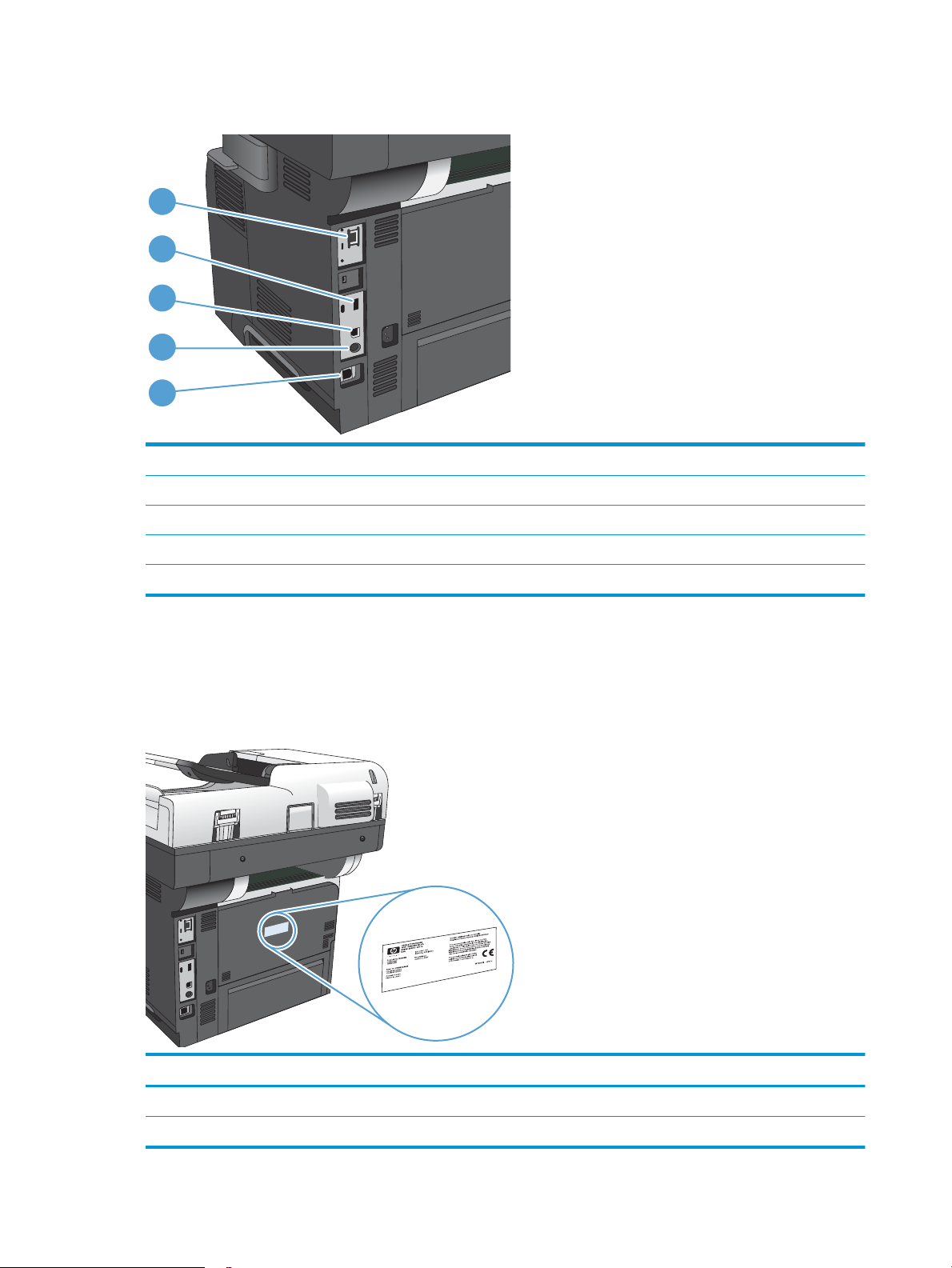
Priključci sučelja
1
5
4
3
2
1 Mrežni Ethernet (RJ-45) priključak lokalne mreže (LAN)
2 USB priključak za spajanje vanjskih USB uređaja
3 Priključak za ispis putem brze USB 2.0 veze
4 Sklop vanjskih sučelja (za priključivanje vanjskih uređaja)
5 Priključak za faks (samo model M525f)
Položaj serijskog broja i broja modela
Broj modela i serijski broj navedeni su na naljepnici za identikaciju koja se nalazi na stražnjoj strani uređaja.
Serijski broj sadržava podatke o državi/regiji podrijetla, verziji uređaja, proizvodnoj šifri i proizvodnom broju
pisača.
Naziv modela Broj modela
M525dn CF116A
M525f CF117A
4 Poglavlje 1 Predstavljanje proizvoda HRWW
Page 19
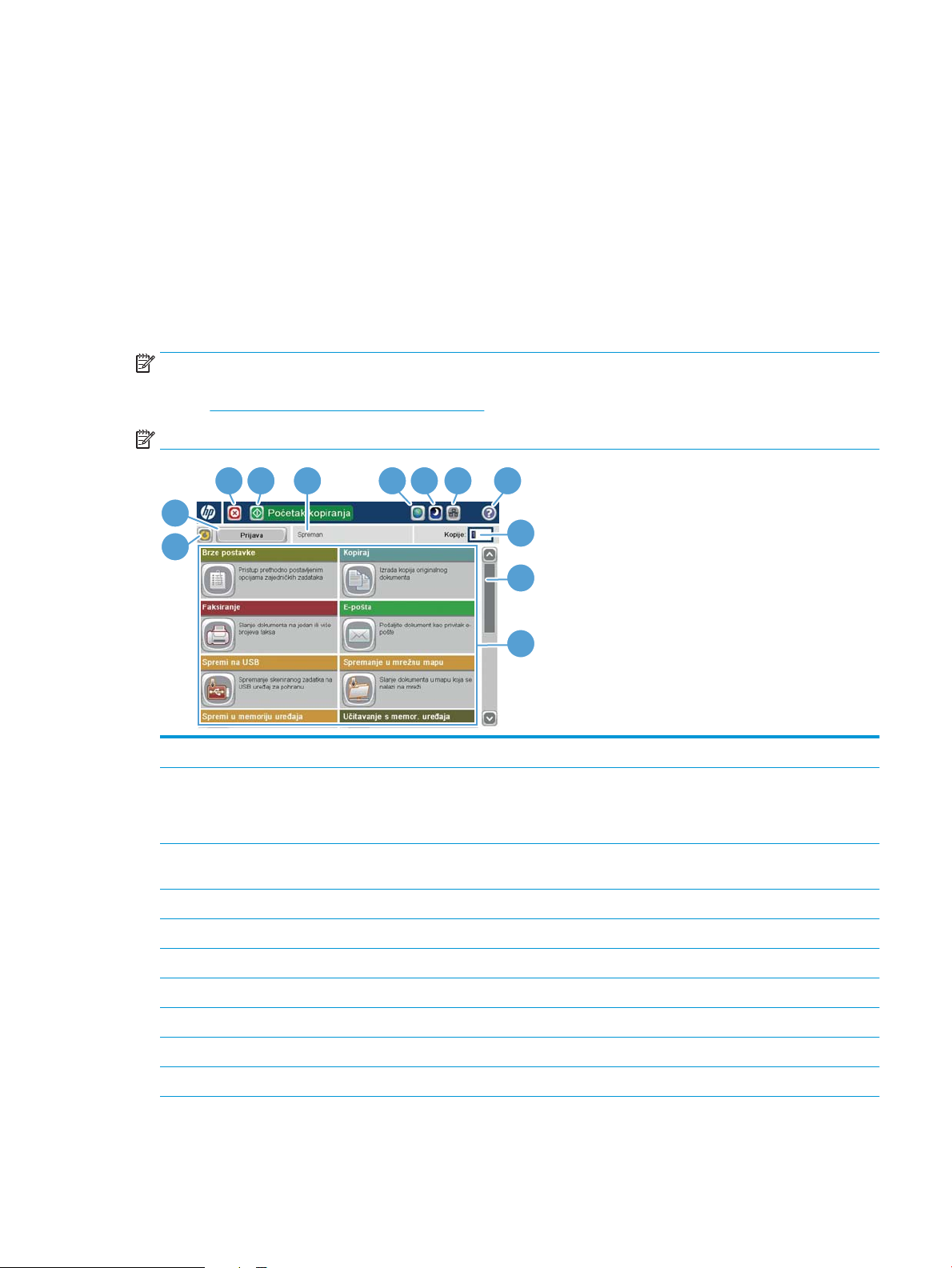
Upravljačka ploča
1
2
3 6 7 8 9 4 5
10
1 1
12
Početni zaslon na upravljačkoj ploči
Početni zaslon omogućuje pristup značajkama uređaja i označava njegov trenutni status.
Na početni zaslon uvijek se možete vratiti pritiskom gumba Početni zaslon s desne strane upravljačke ploče
uređaja.
NAPOMENA: HP redovito ažurira značajke dostupne u programskoj datoteci proizvoda. Za korištenje najnovijih
značajki ažurirajte programske datoteke proizvoda. Za preuzimanje najnovije nadogradnje programskih datoteka
idite na www.hp.com/go/lj500MFPM525_rmware.
NAPOMENA: Značajke koje se prikazuju na početnom zaslonu mogu varirati ovisno o konguraciji uređaja.
1 Gumb za osvježavanje Dodirnite ovaj gumb za osvježavanje za brisanje promjena i povratak na zadane postavke.
2 Prijava ili Odjava Dodirnite gumb Prijava da biste pristupili zaštićenim značajkama.
Dodirnite gumb Odjava da biste se odjavili s uređaja ako ste se prije toga prijavili za pristup zaštićenim
značajkama. Nakon odjave uređaj vraća sve opcije na zadane postavke.
3 Gumb Stop Dodirnite gumb Stop za zaustavljanje trenutnog zadatka. Otvorit će se zaslon Status zadatka i tada
možete otkazati ili nastaviti zadatak.
4 Gumb Pokreni Dodirnite gumb Pokreni kako biste pokrenuli zadatak kopiranja.
5 Stanje uređaja Linija stanja daje informacije o cjelokupnom stanju uređaja.
6 Gumb Odabir jezika Gumb Odabir jezika koristite za odabir jezika koji će se koristiti na zaslonu upravljačke ploče uređaja.
7 Gumb Stanje mirovanja Dodirnite gumb Stanje mirovanja za pokretanje stanja mirovanja.
8 Gumb Mreža Dodirnite gumb mreža kako biste pronašli informacije o mrežnoj vezi.
9 Gumb Pomoć Dodirnite ovaj gumb kako biste otvorili ugrađeni sustav pomoći.
10 Polje Kopije Polje Kopije označava broj kopija koji je postavljen na uređaju.
HRWW Upravljačka ploča 5
Page 20
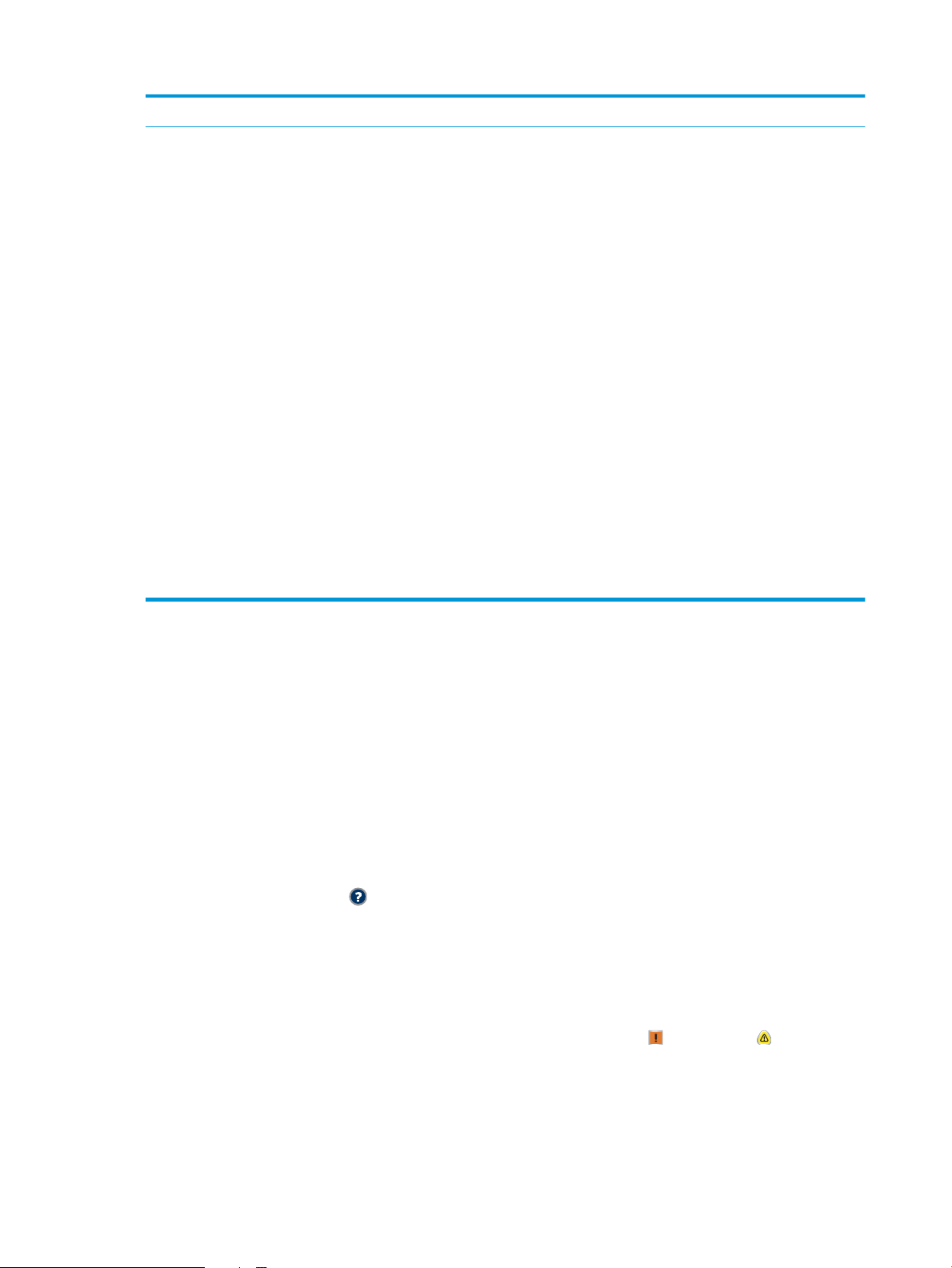
11 Klizač Dodirnite strelice za gore ili dolje na traci za pomicanje kako biste vidjeli cijeli popis dostupnih značajki.
12 Značajke Ovisno o tome kako je uređaj konguriran, značajke koje se pojavljuju u ovom području mogu uključivati
bilo što od sljedećeg:
●
Brze postavke
●
Kopiraj
●
E-pošta
●
Faksiranje (za uređaje koji imaju instalirane faksove)
●
Spremi na USB
●
Spremanje u mrežnu mapu
●
Spremi u memoriju uređaja
●
Preuzimanje s USB-a
●
Preuzimanje s memorije uređaja
●
Status zadatka
●
Potrošni materijal
●
Ladice
●
Administracija
Čišćenje upravljačke ploče
Upravljačku ploču čistite mekom krpom bez dlačica. Nemojte koristiti maramice i papirnate ručnike jer su grubi i
mogu oštetiti zaslon. Ako treba ukloniti tvrdokornu prljavštinu, navlažite krpu vodom ili sredstvom za čišćenje
stakla.
Pomoć na upravljačkoj ploči
Uređaj ima ugrađeni sustav pomoći koji objašnjava način korištenja svakog zaslona. Kako biste otvorili sustav
pomoći, dodirnite gumb Pomoć u gornjem desnom kutu zaslona.
Kod nekih zaslona, sustav pomoći otvara globalni izbornik u kojem možete pretraživati određene teme. Možete
pretraživati strukturu izbornika dodirivanjem gumba u izborniku.
Kod zaslona koji sadrže postavke za pojedinačne zadatke, sustav pomoći otvara temu koja objašnjava opcije tog
zaslona.
Ako vas uređaj upozori na neku pogrešku ili problem, dodirnite gumb Pogreška ili Upozorenje kako biste
otvorili poruku koja opisuje problem. Poruka sadrži i upute koje pomažu u rješavanju problema.
●
Održavanje uređaja
Možete ispisati ili pregledati izvještaj cijelog izbornika Administracija kako biste mogli jednostavnije navigirati do
pojedinačne postavke koja vam je potrebna.
6 Poglavlje 1 Predstavljanje proizvoda HRWW
Page 21
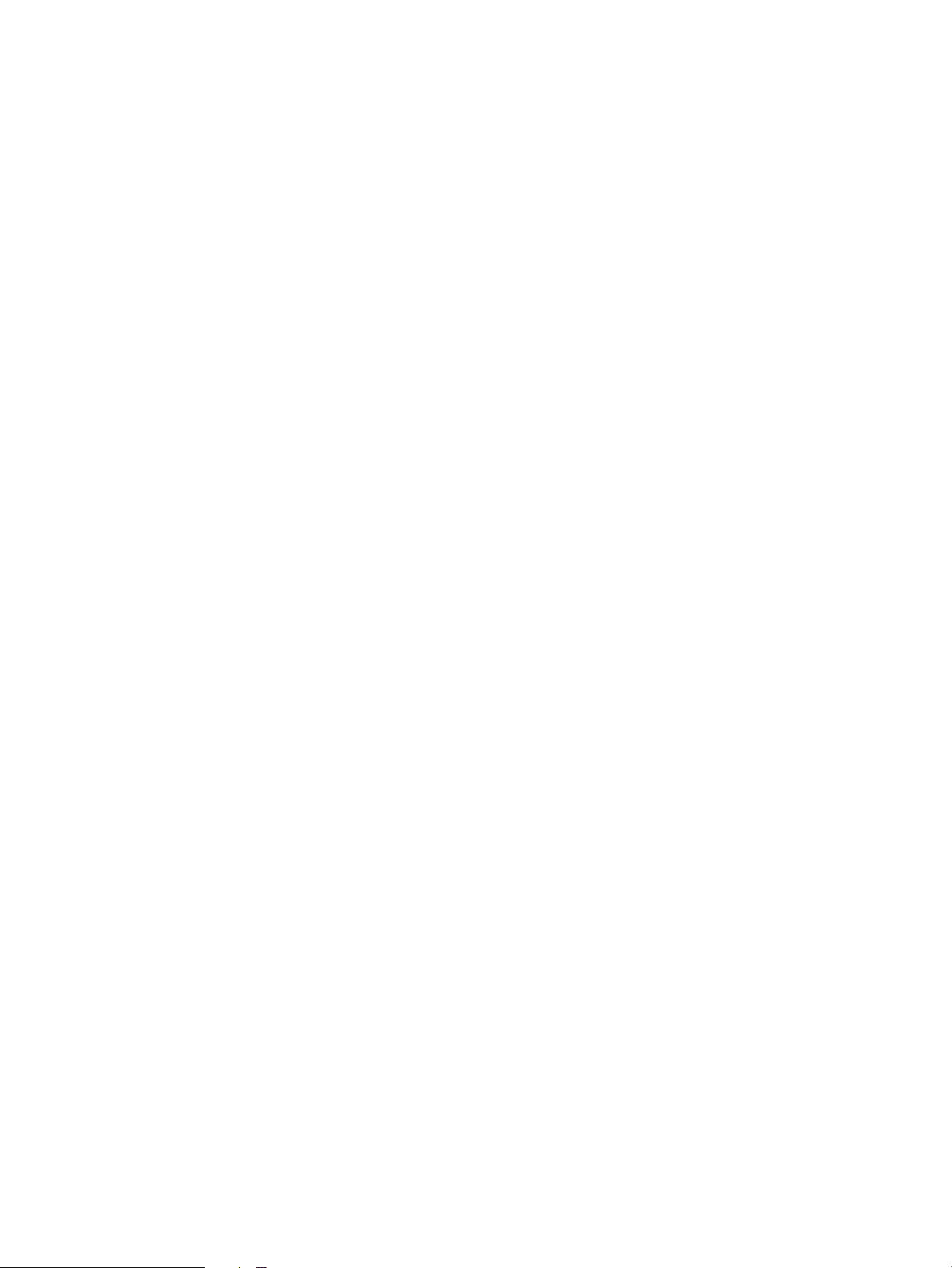
1. Na početnom zaslonu upravljačke ploče uređaja pomaknite kursor do gumba Administracija i dodirnite ga.
2. Otvorite sljedeće izbornike:
●
Izvješća
●
Stranice s konguracijom/statusom
3. Odaberite mogućnost Mapa izbornika Administracija.
4. Dodirnite gumb Ispis kako biste ispisali izvješće. Dodirnite gumb View (Pregled) kako biste pregledali
izvješće.
HRWW Upravljačka ploča 7
Page 22
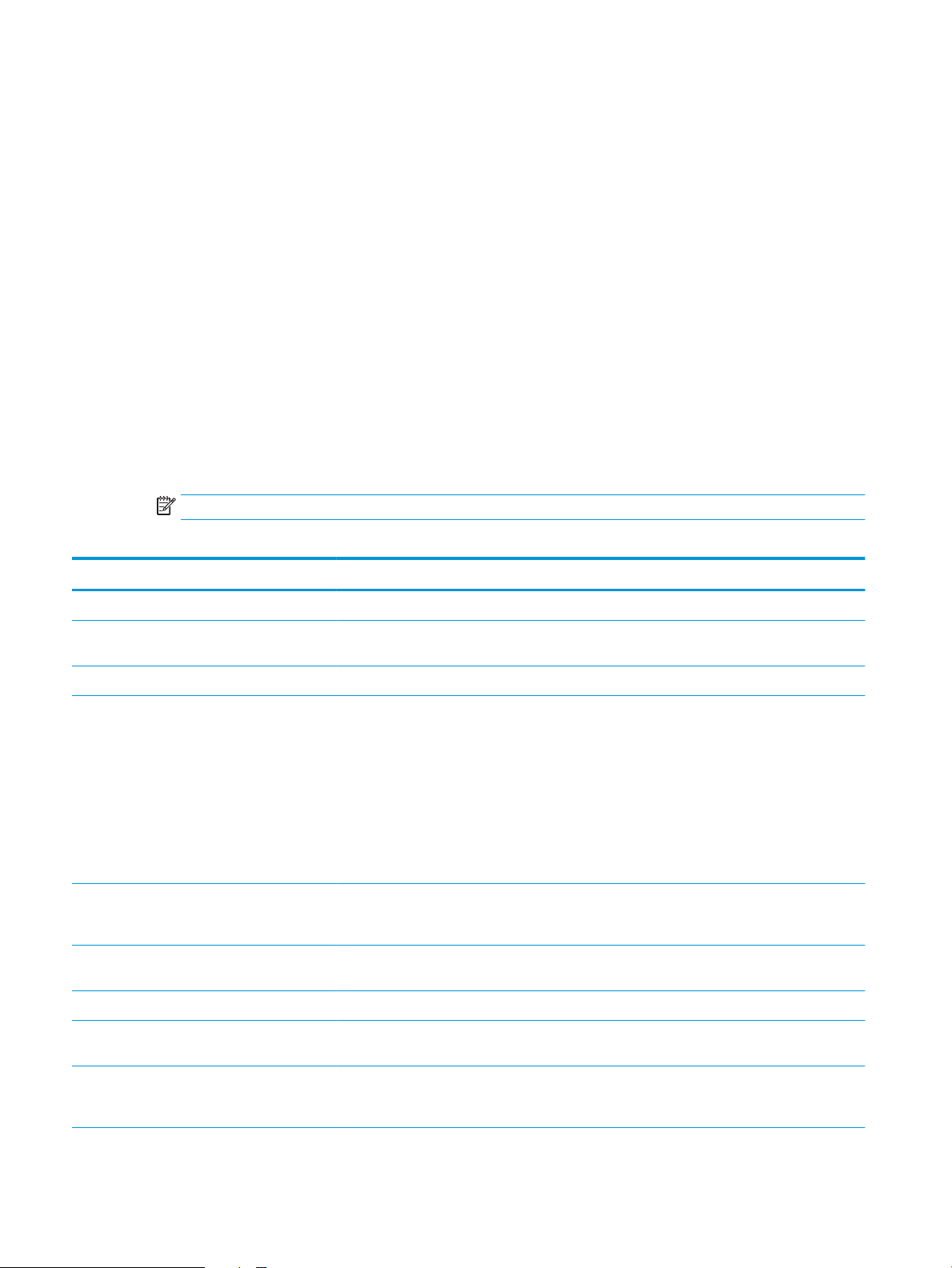
Izvješća o uređaju
Izvješća o uređaju sadrže pojedinosti o uređaju i njegovoj trenutnoj konguraciji. Za ispis ili pregled izvješća
slijedite postupak opisan u nastavku:
1. Na početnom zaslonu upravljačke ploče uređaja pomaknite kursor do gumba Administracija i dodirnite ga.
2. Otvorite izbornik Izvješća.
3. S popisa odaberite jednu od kategorija izvješća:
●
Stranice s konguracijom/statusom
●
Izvješća faksa (samo za modele s faksom)
●
Druge stranice
4. Odaberite naziv izvješća koje želite pregledati, a zatim dodirnite gumb Ispis za ispis ili dodirnite gumb View
(Pregled) za pregled postavki na zaslonu upravljačke ploče.
NAPOMENA: Neke stranice nemaju opciju View (Pregled).
Tablica 1-1 Izbornik Izvješća
Prva razina Druga razina Opis
Stranice s konguracijom/statusom Mapa izbornika Administracija Prikazuje strukturu izbornika Administracija.
Current Settings Page (Stranica trenutnih
postavki)
Konguracijska stranica Prikazuje postavke proizvoda i dodatne opreme.
Stranica statusa potrošnog materijala Prikazuje približno vrijeme trajanja potrošnog
Stranica upotrebe Prikazuje broj svih veličina papira koje su prošle
Stranica direktorija datoteke Prikazuje naziv datoteke i naziv mape za
Stranica statusa web-usluga Prikazuje pronađene web-usluge za uređaj.
Izvješća faksa Dnevnik aktivnosti faksa Sadrži popis faksova koji su poslani ili primljeni
Izvješće šifri obračuna Popis kodova naplate koji su upotrijebljeni za
Pokazuje trenutačne postavke za svaku opciju u
izborniku Administracija.
materijala; izvješćuje o statistici ukupnog broja
stranica i zadataka koji su u obradi, o serijskom
broju, broju stranica i informacijama o
održavanju.
HP omogućuje približne vrijednosti trajanja
potrošnog materijala kao korisničku pogodnost.
Stvarne razine preostalog potrošnog materijala
mogu biti drukčije od ponuđenih približnih
vrijednosti.
kroz uređaj. Na popisu je naznačeno je li ispis bio
jednostran, obostran, kao i ukupan broj stranica.
datoteke koju su pohranjene u memoriji uređaja.
putem uređaja.
izlazne faksove. Ovo izvješće prikazuje koliko je
poslanih faksova naplaćeno za svaki kod.
8 Poglavlje 1 Predstavljanje proizvoda HRWW
Page 23
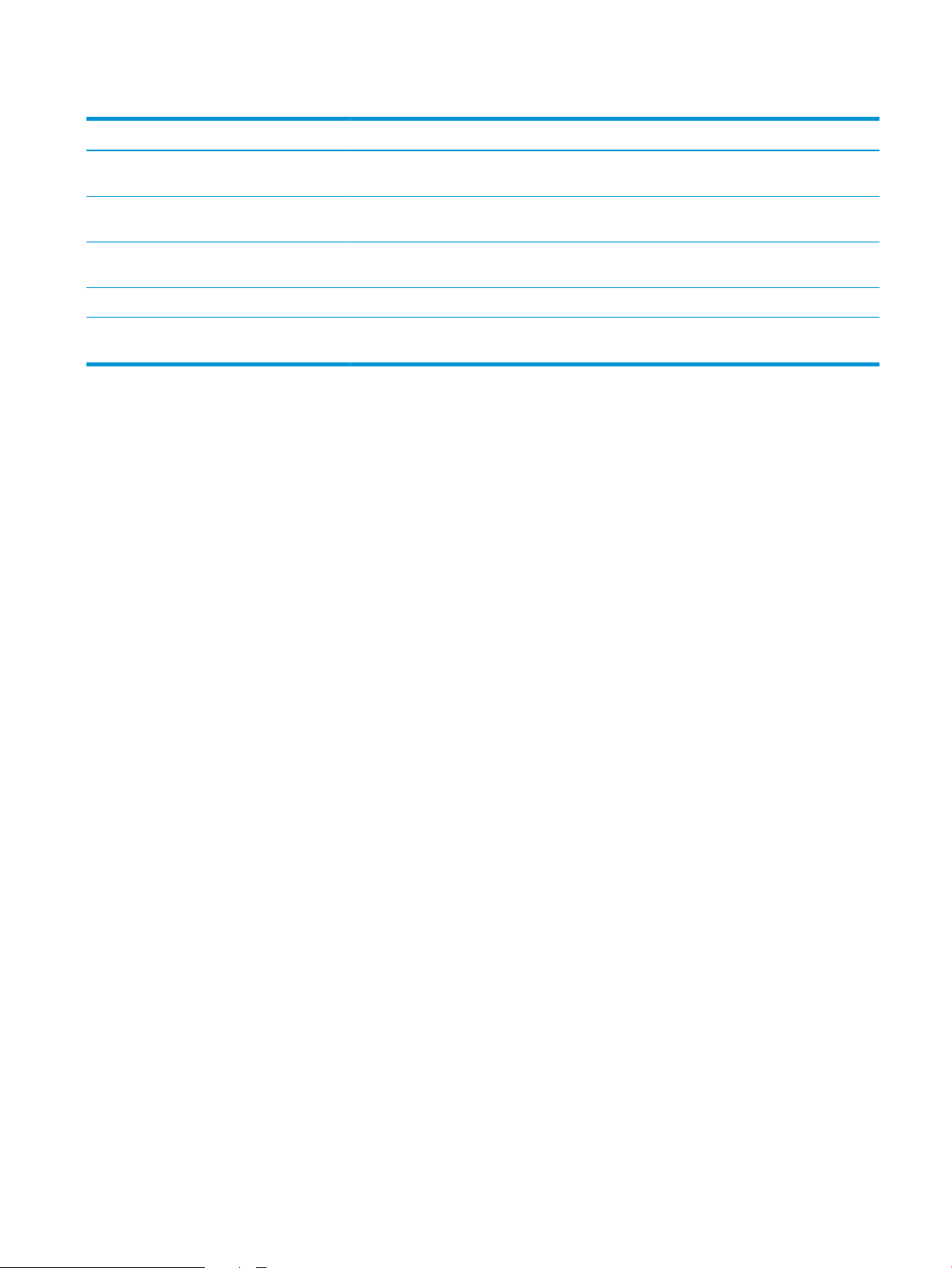
Tablica 1-1 Izbornik Izvješća (Nastavak)
Prva razina Druga razina Opis
Popis zabranjenih brojeva faksa Popis telefonskih brojeva blokiranih za slanje
Popis brojeva za brzo biranje Prikazuje brojeve brzog biranja koji su postavljeni
Izvješće poziva faksa Detaljno izvješće posljednje radnje faksa,
Druge stranice Popis PCL fontova Ispisuje dostupne PCL fontove.
Popis PS fontova Ispisuje dostupne fontove simulacije HP
faksova na ovaj uređaj.
za ovaj uređaj.
poslanog ili primljenog.
postskripta razine 3.
HRWW Izvješća o uređaju 9
Page 24
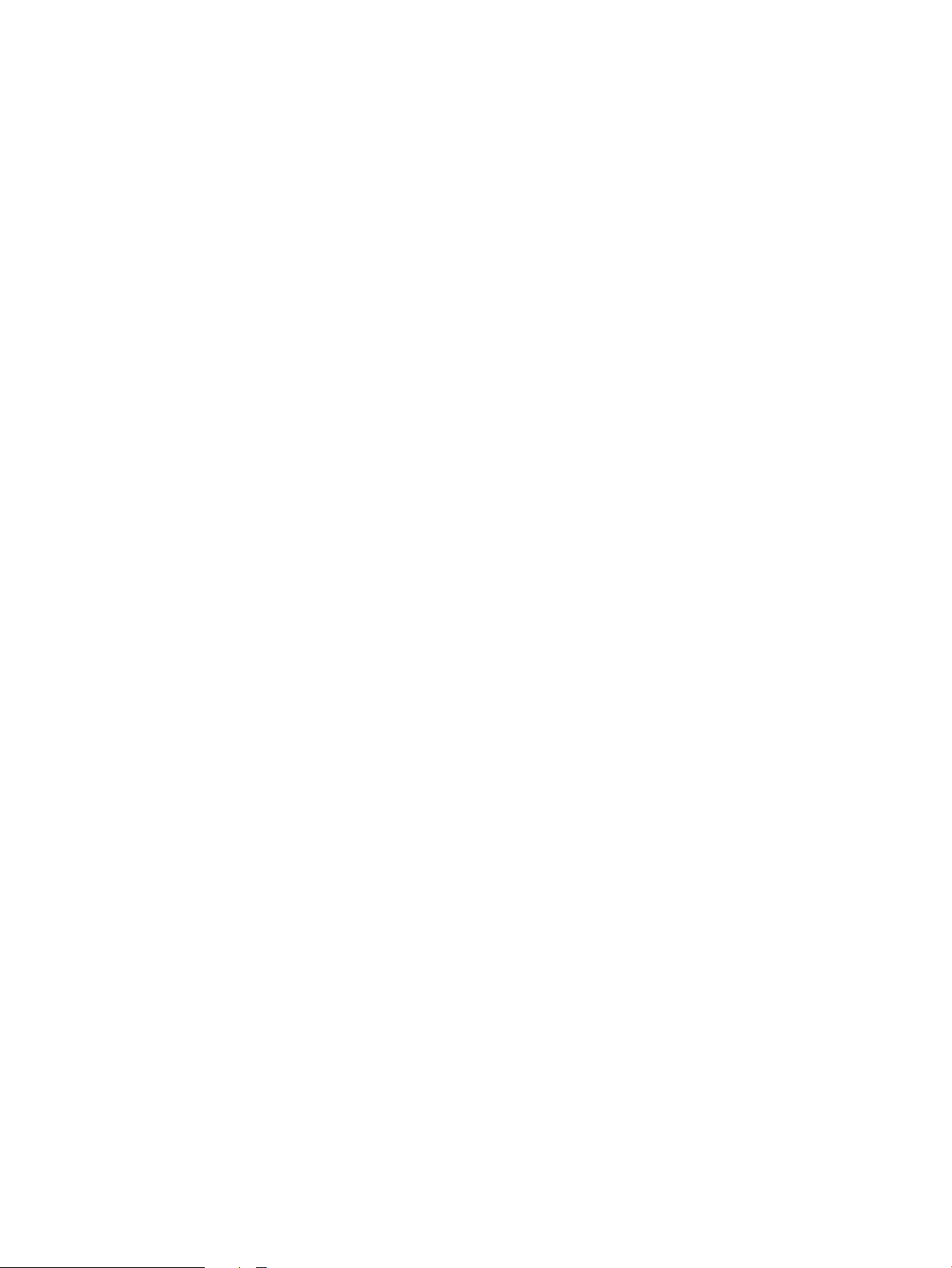
10 Poglavlje 1 Predstavljanje proizvoda HRWW
Page 25
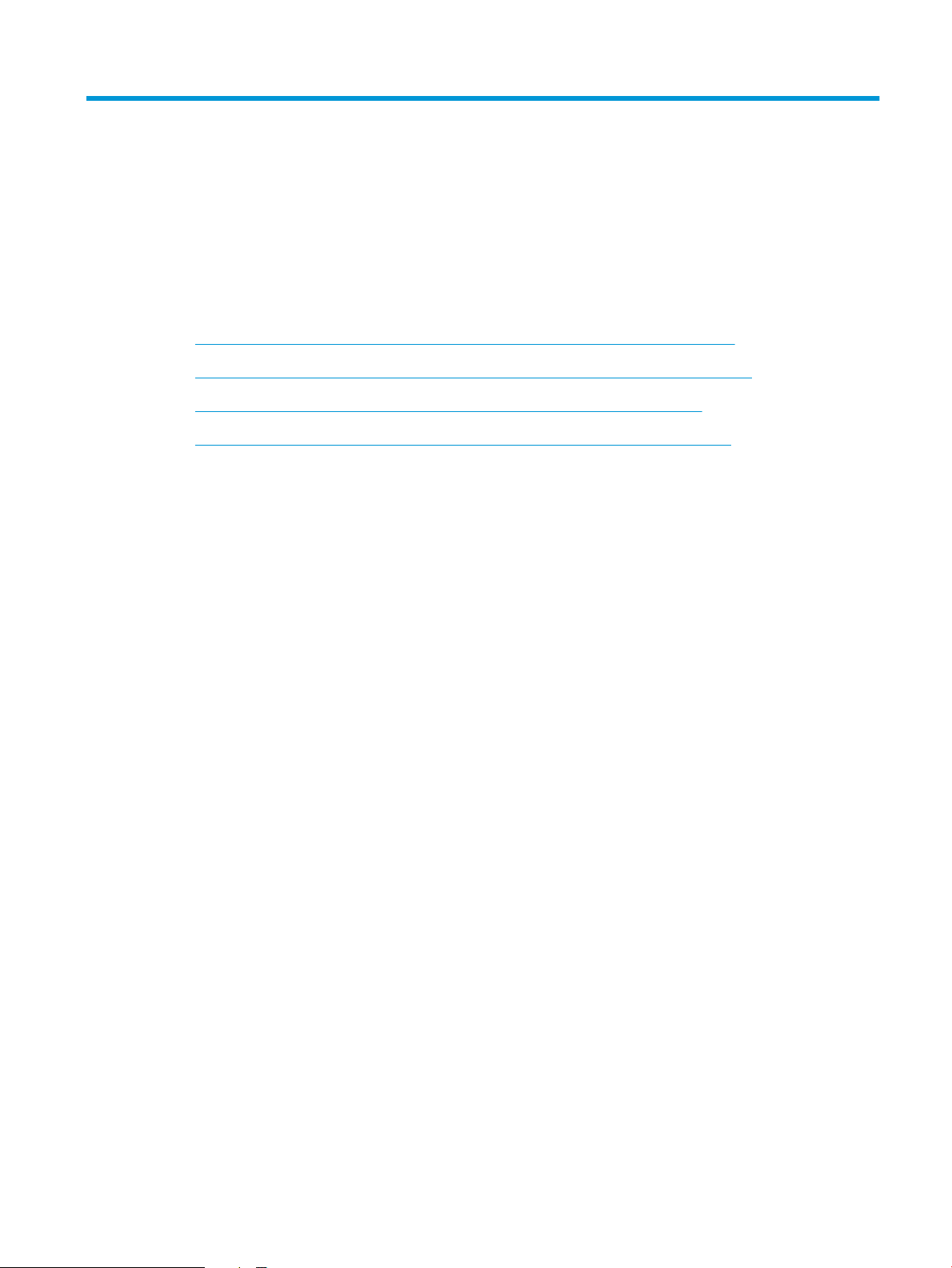
2 Priključivanje proizvoda i instaliranje softvera
●
Priključivanje uređaja na računalo putem USB kabela i instaliranje softvera (Windows)
●
Priključivanje uređaja na mrežu putem mrežnog kabela i instaliranje softvera (Windows)
●
Priključivanje uređaja na računalo putem USB kabela i instaliranje softvera (Mac)
●
Povezivanje proizvoda s mrežom putem mrežnog kabela i instaliranje softvera (Mac)
HRWW 11
Page 26
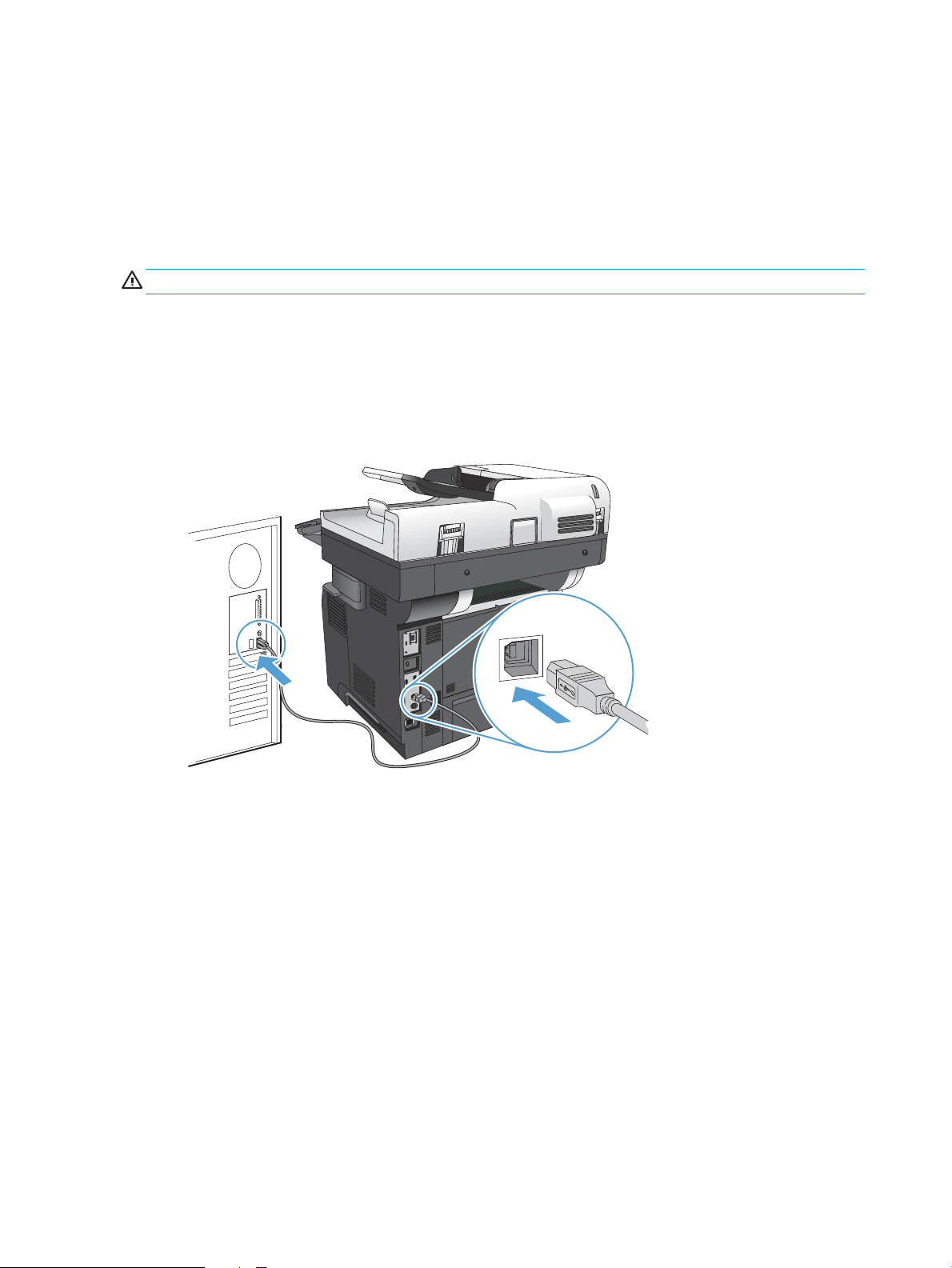
Priključivanje uređaja na računalo putem USB kabela i instaliranje softvera (Windows)
Uređaj podržava spajanje putem USB 2.0 veze. Koristite USB kabel vrste A do B. HP preporuča upotrebu kabela
od maksimalno 2 metra (6,5 stopa).
OPREZ: Ne priključujte USB kabel dok softver za instalaciju to ne zatraži od vas.
1. Zatvorite sve otvorene programe na računalu.
2. Instalirajte softver s CD-a i slijedite upute na zaslonu.
3. Kad to od vas zatraži odzivnik, odaberite opciju Izravno se povežite s ovim računalom putem USB kabela, a
zatim pritisnite gumb Sljedeće.
4. Kada softver to zatraži od vas, priključite USB kabel na uređaj i na računalo.
5. Na kraju instalacije kliknite gumb Završiili gumb Dodatne opcije kako biste instalirali dodatni softver ili
kongurirali osnovne značajke slanja za uređaj.
6. Ispišite stranicu iz bilo kojeg programa kako biste provjerili je li softver ispravno instaliran.
12 Poglavlje 2 Priključivanje proizvoda i instaliranje softvera HRWW
Page 27

Priključivanje uređaja na mrežu putem mrežnog kabela i instaliranje softvera (Windows)
Konguracija IP adrese
1. Provjerite je li uređaj uključen i prikazuje li se poruka Spreman na zaslonu upravljačke ploče uređaja.
2. Mrežni kabel priključite na uređaj i na mrežu.
3. Prije nastavka pričekajte 60 sekundi. U tom će vremenskom razdoblju mreža prepoznati uređaj i dodijeliti
mu IP adresu ili naziv glavnog računala.
4. Za početnom zaslonu upravljačke ploče uređaja dodirnite gumb Mreža kako biste dobili IP adresu uređaja
ili naziv glavnog računala.
Ako ne vidite gumb Mreža , možete pronaći IP adresu ili naziv glavnog računala tako da ispišete stranicu
konguracije.
a. Na početnom zaslonu upravljačke ploče uređaja pomaknite kursor do gumba Administracija i dodirnite
ga.
b. Otvorite sljedeće izbornike:
●
Izvješća
●
Stranice s konguracijom/statusom
●
Stranica s konguracijom
c. Dodirnite gumb View (Pregled) kako biste vidjeli informacije na upravljačkoj ploči ili dodirnite gumb
Ispis kako biste ispisali stranice.
HRWW Priključivanje uređaja na mrežu putem mrežnog kabela i instaliranje softvera (Windows) 13
Page 28
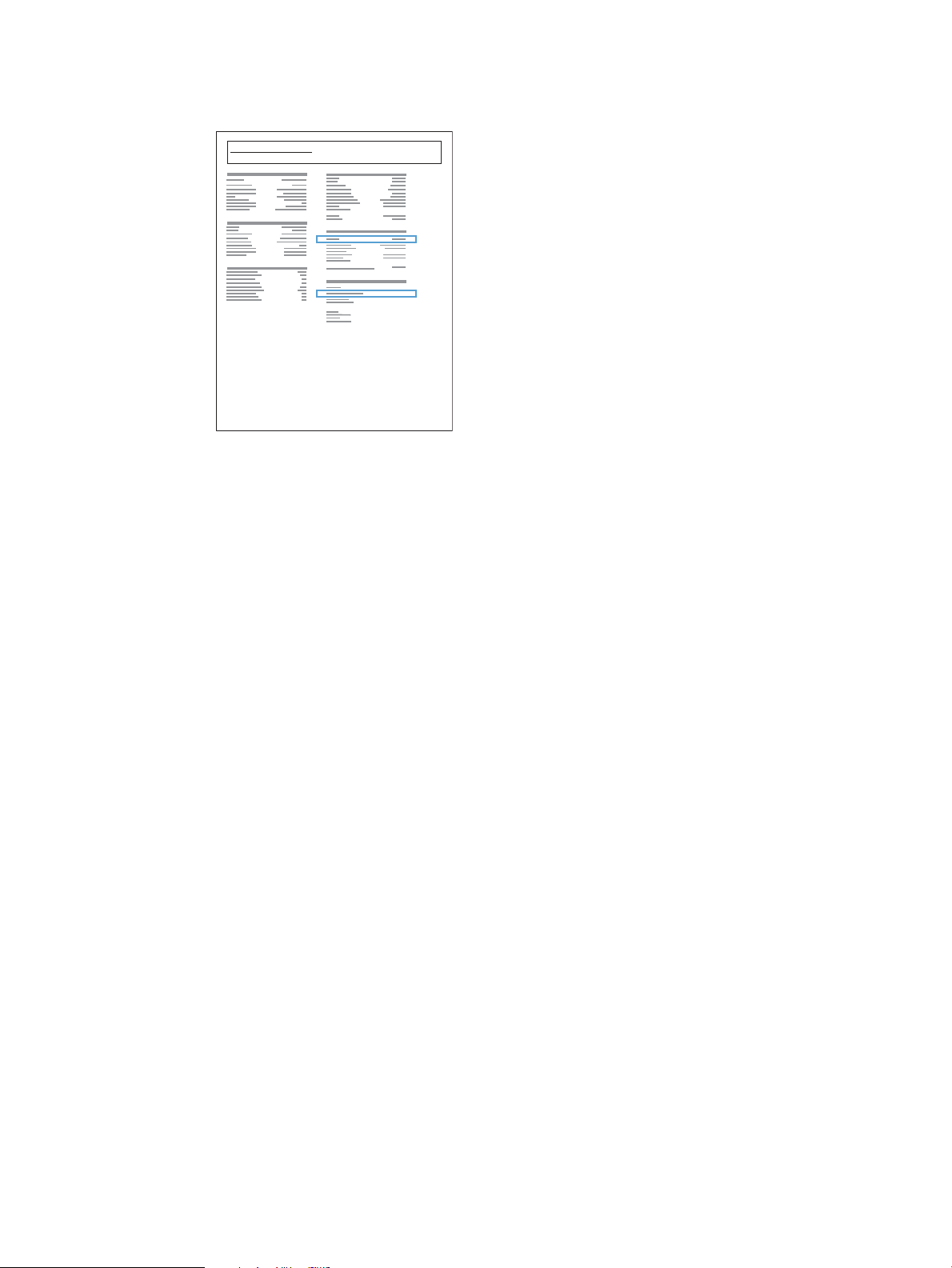
d. Pronađite IP adresu na stranici Jetdirect.
Jetdirect Page
HP Color LaserJet
Page 1
5. IPv4: Ako je IP adresa 0.0.0.0, 192.0.0.192 ili 169.254.x.x, trebate ručno kongurirati IP adresu. U
suprotnom, mrežna konguracija je uspjela.
IPv6: Ako IP adresa započinje oznakom "fe80:", uređaj bi trebao moći ispisivati. U suprotnom ručno
kongurirajte IP adresu.
Instaliranje softvera
1. Zatvorite sve programe na računalu.
2. Instalirajte programe s CD-a.
3. Slijedite upute na zaslonu.
4. Kad sustav od vas to zatraži, odaberite opciju Povezivanje putem ožičene mreže.
5. S popisa dostupnih uređaja odaberite onaj s odgovarajućom IP adresom. Ako uređaja nema na popisu,
ručno unesite IP adresu, naziv glavnog računala ili hardversku adresu za uređaj.
6. Na kraju instalacije kliknite gumb Završi ili Dodatne opcije kako biste instalirali dodatni softver ili
kongurirali osnovne značajke slanja za uređaj.
7. Ispišite stranicu iz bilo kojeg programa kako biste provjerili je li softver ispravno instaliran.
14 Poglavlje 2 Priključivanje proizvoda i instaliranje softvera HRWW
Page 29
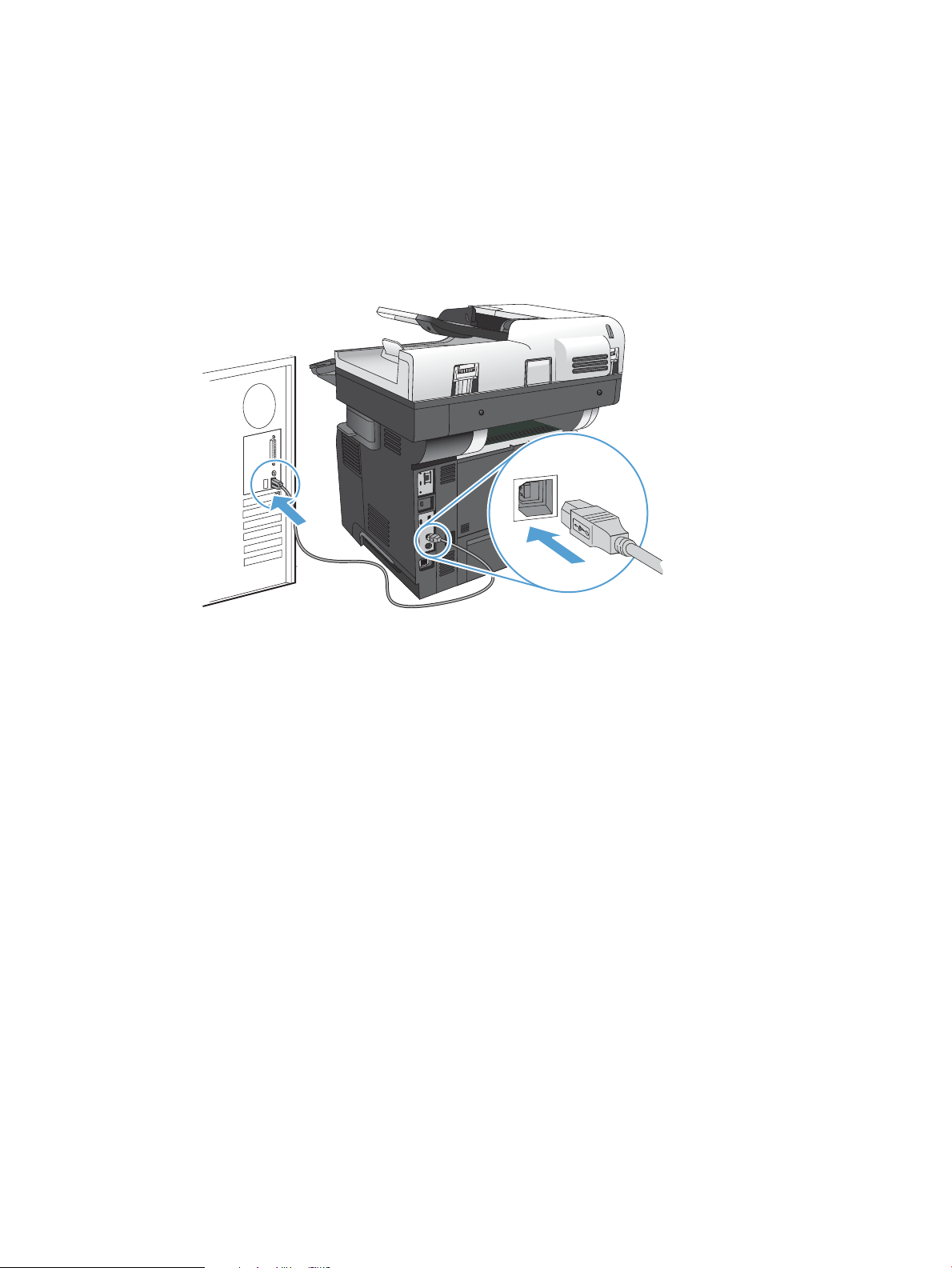
Priključivanje uređaja na računalo putem USB kabela i instaliranje softvera (Mac)
Uređaj podržava spajanje putem USB 2.0 veze. Koristite USB kabel vrste A do B. HP preporučuje upotrebu kabela
od maksimalno 2 metra (6,5 stopa).
1. Priključite USB kabel na proizvod i računalo.
2. Instalirajte programe s CD-a.
3. Pritisnite ikonu proizvoda i slijedite upute na zaslonu.
4. Pritisnite gumb Close (Zatvori).
5. Ispišite stranicu iz bilo kojeg programa kako biste provjerili je li softver ispravno instaliran.
HRWW Priključivanje uređaja na računalo putem USB kabela i instaliranje softvera (Mac) 15
Page 30
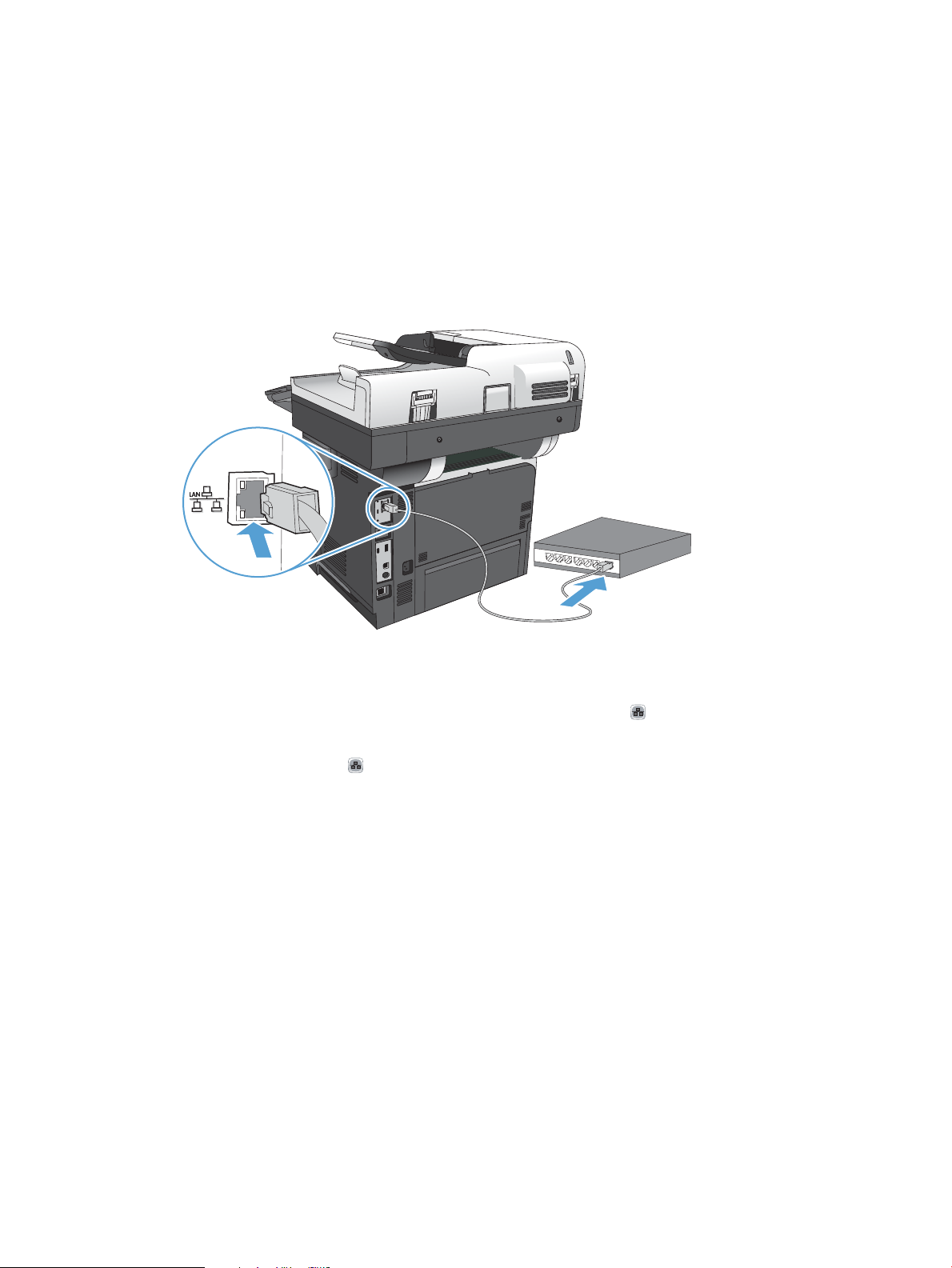
Povezivanje proizvoda s mrežom putem mrežnog kabela i instaliranje softvera (Mac)
Konguracija IP adrese
1. Provjerite je li uređaj uključen i prikazuje li se poruka Spreman na zaslonu upravljačke ploče uređaja.
2. Mrežni kabel priključite na uređaj i na mrežu.
3. Prije nastavka pričekajte 60 sekundi. U tom će vremenskom razdoblju mreža prepoznati uređaj i dodijeliti
mu IP adresu ili naziv glavnog računala.
4. Za početnom zaslonu upravljačke ploče uređaja dodirnite gumb Mreža kako biste dobili IP adresu uređaja
ili naziv glavnog računala.
Ako ne vidite gumb Mreža , IP adresu ili naziv glavnog računala možete saznati tako da ispišete stranicu
konguracije.
a. Na početnom zaslonu upravljačke ploče uređaja pomaknite kursor do gumba Administracija i dodirnite
ga.
b. Otvorite sljedeće izbornike:
●
Izvješća
●
Stranice s konguracijom/statusom
●
Stranica s konguracijom
c. Dodirnite gumb View (Pregled) kako biste vidjeli informacije na upravljačkoj ploči ili dodirnite gumb
Ispis kako biste ispisali stranice.
16 Poglavlje 2 Priključivanje proizvoda i instaliranje softvera HRWW
Page 31

d. Pronađite IP adresu na stranici Jetdirect.
Jetdirect Page
HP Color LaserJet
Page 1
5. IPv4: Ako je IP adresa 0.0.0.0, 192.0.0.192 ili 169.254.x.x, trebate ručno kongurirati IP adresu. U
suprotnom, mrežna konguracija je uspjela.
IPv6: Ako IP adresa započinje oznakom "fe80:", uređaj bi trebao moći ispisivati. U suprotnom ručno
kongurirajte IP adresu.
Instaliranje softvera
1. Zatvorite sve programe na računalu.
2. Instalirajte programe s CD-a.
3. Pritisnite ikonu uređaja i pratite upute na zaslonu.
4. Nakon dovršetka instalacije pritisnite gumb Close (Zatvori).
NAPOMENA: Sljedeće korake obavite nakon dovršavanja instaliranja softvera za ispis samo ako niste u
dodali pisač u instalacijskom programu.
5. Na računalu otvorite izbornik Apple , pritisnite izbornik System Preferences (Preference sustava), a zatim
pritisnite ikonu Print & Fax (Ispis i faksiranje) (OS X v10.5 i 10.6) ili ikonu Ispis i skeniranje (OS X v10.7).
6. Pritisnite znak za plus (+).
7. Za mrežno povezivanje koristite Bonjour (zadani preglednik) ili IP Printing.
NAPOMENA: Bonjour je najlakši i najbolji ako je proizvod instaliran na lokalnu mrežu.
IP Printing mora se koristiti kod instaliranja proizvoda na drugoj mreži.
Ako koristite Bonjour, slijedite ove korake:
HRWW Povezivanje proizvoda s mrežom putem mrežnog kabela i instaliranje softvera (Mac) 17
Page 32
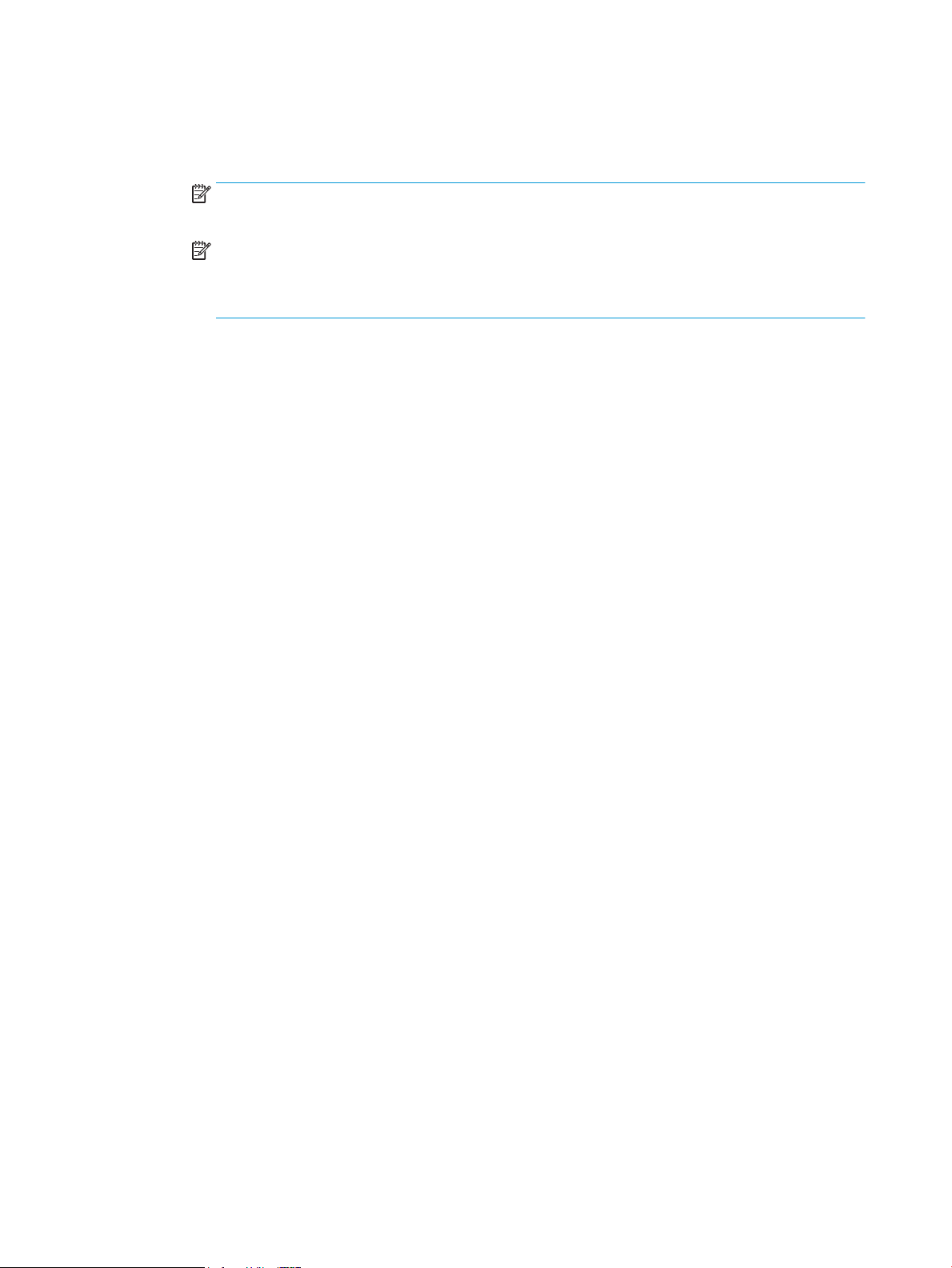
a. Pritisnite karticu Default Browser (Zadani preglednik).
b. S popisa odaberite uređaj. Softver provjerava je li proizvod povezan s mrežom. Polje Print Using (Ispis
putem) automatski se popunjava ispravnim PPD-om za proizvod.
NAPOMENA: Ako ste na mreži koja ima više proizvoda, ispišite stranicu s konguracijom i uskladite
Bonjour naziv pisača s nazivom na popisu kako biste identicirali proizvod koji instalirate.
NAPOMENA: Ako proizvoda nema na popisu, provjerite je li uključen i povezan s mrežom, a zatim
pokušajte isključiti i ponovo uključiti proizvod. Ako se PPD proizvoda ne nalazi u padajućem popisu
Print Using (Ispis putem), isključite i ponovo uključite računalo i krenite ispočetka s postupkom
postavljanja.
c. Pritisnite gumb Add (Dodaj) kako bi se postupak postavljanja dovršio.
Ako koristite IP Printing, slijedite ove korake:
a. Pritisnite karticu IP Printer (IP pisač).
b. Odaberite HP Jet Direct – Socket (HP Jet Direct – priključak) u padajućem izborniku Protocol (Protokol).
To je preporučena postavka za uređaje tvrtke HP.
c. Unesite IP adresu u polje Address (Adresa) na zaslonu dodavanja pisača.
d. Polja Name (Ime), Location (Lokacija) i Print Using (Ispis putem) ispunjavaju se automatski. Ako se PPD
proizvoda ne nalazi u polju Print Using (Ispis putem), isključite i ponovo uključite računalo i krenite
ispočetka s postupkom postavljanja.
18 Poglavlje 2 Priključivanje proizvoda i instaliranje softvera HRWW
Page 33

3 Ulazne ladice i izlazni spremnici
●
Podržane veličine papira
●
Podržane vrste papira
●
Konguriranje ladica
●
Zamjensko zaglavlje
●
Ladica 1
●
Ladica 2 i dodatne ladice kapaciteta 500 listova
●
Korištenje izlaznih opcija papira
●
Korištenje dodatka za klamanje (samo modeli s klamanjem)
HRWW 19
Page 34

Podržane veličine papira
NAPOMENA: Kako biste dobili najbolje rezultate ispisa, odaberite odgovarajuću veličinu i vrstu papira u
upravljačkom programu pisača.
Tablica 3-1 Podržane veličine papira
Veličina i dimenzije Ladica 1
Letter
216 x 279 mm
Legal
216 x 356 mm
Ladica 2 i dodatne
ladice kapaciteta 500
listova Automatski obostrani ispis
Executive
184 x 267 mm
Statement
140 x 216 mm
Ocio 8,5 x 13
216 x 330 mm
Ocio 216 x 340
216 x 340 mm
3 x 5
76 x 127 mm
4 x 6
102 x 152 mm
5 x 7
127 x 178 mm
5 x 8
127 x 203 mm
A4
210 x 297 mm
A5
148 x 210 mm
A6
104 x 147 mm
RA4
215 x 305 mm
20 Poglavlje 3 Ulazne ladice i izlazni spremnici HRWW
Page 35

Tablica 3-1 Podržane veličine papira (Nastavak)
Veličina i dimenzije Ladica 1
Ladica 2 i dodatne
ladice kapaciteta 500
listova Automatski obostrani ispis
B5 (JIS)
183 x 257 mm
B6 (JIS)
128 x 182 mm
10 x 15 cm
102 x 152 mm
16K
184 x 260 mm
16K
195 x 270 mm
16K
197 x 273 mm
Razglednica (JIS)
100 x 148 mm
D Postcard (JIS)
200 x 1480 mm
Custom (Prilagođeni)
76 x 127 mm do 216 x 356 mm
Prilagođeni
105 x 148 mm do 216 x 356 mm
Custom (Prilagođeni)
210 x 280 mm do 216 x 356 mm
Omotnica br. 9
98 x 225 mm
Omotnica br. 10
105 x 241 mm
Omotnica DL
110 x 220 mm
Omotnica C5
162 x 229 mm
Omotnica B5
176 x 250 mm
HRWW Podržane veličine papira 21
Page 36

Tablica 3-1 Podržane veličine papira (Nastavak)
Veličina i dimenzije Ladica 1
Ladica 2 i dodatne
ladice kapaciteta 500
listova Automatski obostrani ispis
Omotnica formata Monarch
98 x 191 mm
Omotnica C6
114 x 162 mm
22 Poglavlje 3 Ulazne ladice i izlazni spremnici HRWW
Page 37

Podržane vrste papira
Potpuni popis HP papira koje ovaj uređaj podržava možete pronaći na www.hp.com/support/lj500MFPM525.
NAPOMENA: Kako biste dobili najbolje rezultate ispisa, odaberite odgovarajuću veličinu i vrstu papira u
upravljačkom programu pisača.
Tablica 3-2 Podržane vrste papira
Vrsta papira Ladica 1 Ladica 2 i dodatne ladice
kapaciteta 500 listova
Običan
HP EcoSMART Lite
Lagani 60–74 g/m
Srednje teški 96–110 g/m
Teški 111-130 g/m
Izrazito teški 131-175 g/m
Kartice 176-220 g/m
Jednobojna folija
Naljepnice
Papir sa zaglavljem
Omotnica
Unaprijed ispisan
Unaprijed perforiran
Obojen
2
2
2
2
2
Automatski obostrani ispis
Čvrst
Recikliran
Hrapav
HRWW Podržane vrste papira 23
Page 38

Konguriranje ladica
U sljedećim će situacijama uređaj automatski zatražiti da kongurirate vrstu i veličinu za određenu ladicu:
●
prilikom umetanja papira u ladicu
●
Kad odredite neku ladicu ili vrstu papira za zadatak ispisa putem upravljačkog programa ili softverskog
programa, a ta ladica nije odgovarajuće kongurirana za postavke zadatka ispisa
NAPOMENA: Upit se ne prikazuje ako ispisujete iz Ladice 1, a ona je kongurirana za postavku veličine papira
Bilo koja veličina i postavku vrste papira Bilo koja vrsta. U tom slučaju, ako zadatak ispisa ne odredi ladicu, uređaj
ispisuje iz Ladice 1, čak i ako postavke veličine i vrste papira u zadatku ispisa ne odgovaraju papiru umetnutom u
Ladicu 1.
Konguriranje ladice prilikom umetanja papira
1. Umetnite papir u ladicu. Zatvorite ladicu ako koristite ladicu 2 i 3.
2. Poruka za konguraciju ladice prikazuje se na upravljačkoj ploči uređaja.
3. Dodirnite gumb OK da biste prihvatili pronađenu veličinu i vrstu papira, ili dodirnite gumb Promijeni da biste
odabrali drugu veličinu ili vrstu papira.
4. Odaberite odgovarajuću veličinu i vrstu papira, a zatim dodirnite gumb OK.
Konguriranje ladice radi usklađivanja s postavkama ispisnog zadatka
1. U softverskoj aplikaciji navedite izvornu ladicu te veličinu i vrstu papira.
2. Pošaljite zadatak uređaju.
Ako je ladicu potrebno kongurirati, poruka za konguraciju prikazuje se na upravljačkoj ploči uređaja.
3. Umetnite papir navedene vrste i veličine u ladicu, a zatim je zatvorite.
4. Dodirnite gumb OK da biste prihvatili pronađenu veličinu i vrstu papira, ili dodirnite gumb Promijeni da biste
odabrali drugu veličinu ili vrstu papira.
5. Odaberite odgovarajuću veličinu i vrstu papira, a zatim dodirnite gumb OK.
Kongurirajte ladicu pomoću upravljačke ploče
Vrstu i veličinu papira u ladicama možete kongurirati i bez upita uređaja.
1. Na početnom zaslonu upravljačke ploče uređaja pomaknite kursor do gumba Ladice i dodirnite ga.
2. Dodirnite redak za ladicu koju želite kongurirati, a zatim dodirnite gumb Promijeni (Modiciraj).
3. Odaberite veličinu i vrstu papira s popisa mogućnosti.
4. Dodirnite gumb OK da biste spremili odabir.
24 Poglavlje 3 Ulazne ladice i izlazni spremnici HRWW
Page 39
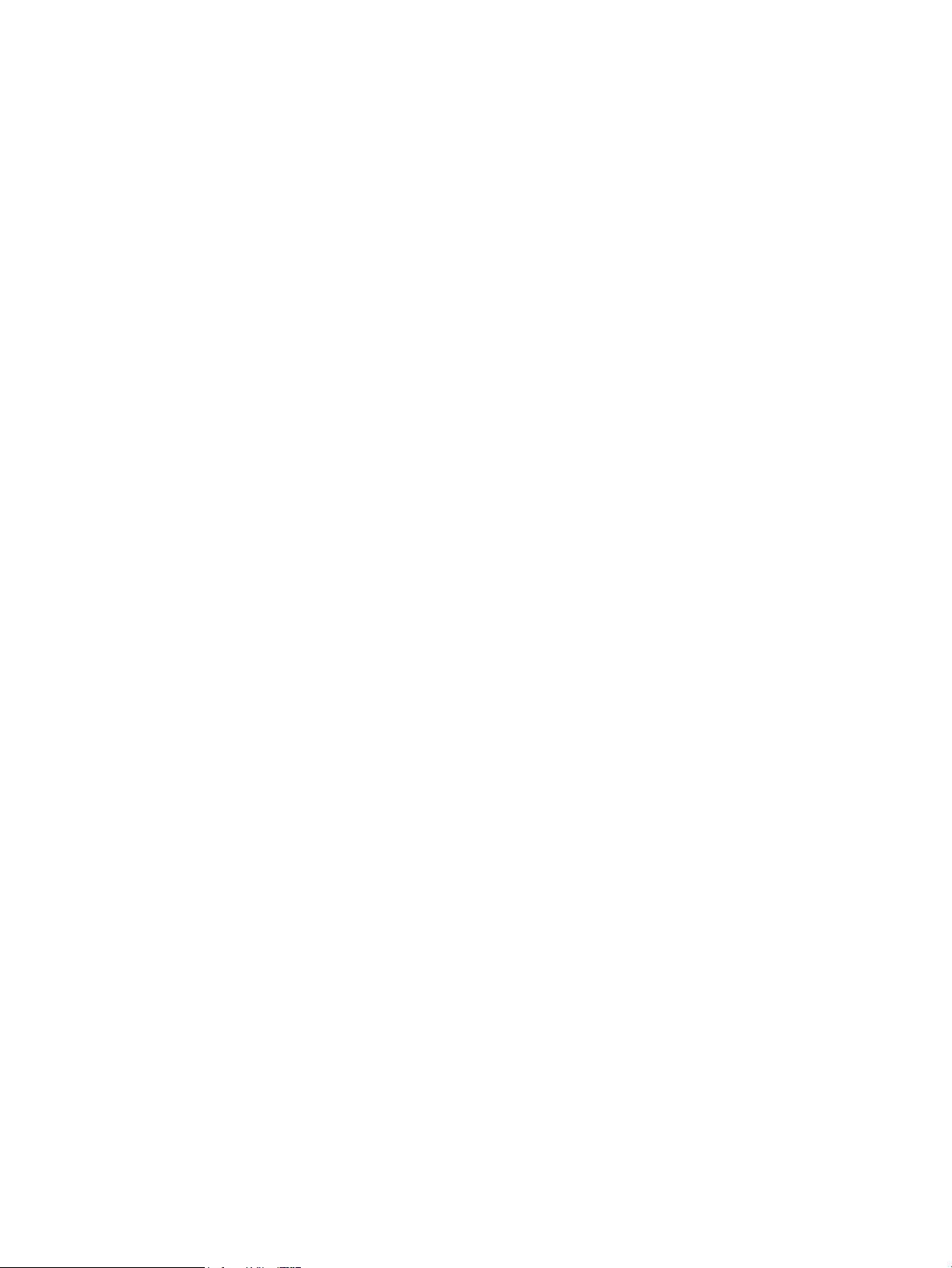
Zamjensko zaglavlje
Značajka Zamjenski način zaglavlja omogućuje umetanje papira sa zaglavljem ili prethodno ispisanog papira u
ladicu na isti način za sve zadatke ispisa ili kopiranja, bez obzira na to ispisujete li ili kopirate s jedne ili s obje
strane lista papira. Kad koristite ovaj način rada, umetnite papir isto kao i za automatski obostrani ispis.
Značajku prije korištenja morate omogućiti u izbornicima upravljačke ploče. Za upotrebu ove značajke u sustavu
Windows morate ju omogućiti i u upravljačkom programu te u njemu postaviti vrstu papira.
Omogućavanje zamjenskog zaglavlja u izbornicima upravljačke ploče
1. Na početnom zaslonu upravljačke ploče uređaja pomaknite kursor do gumba Administracija i dodirnite ga.
2. Otvorite sljedeće izbornike:
●
Upravljanje ladicama
●
Zamjenski način zaglavlja
3. Dodirnite opciju Omogući.
Za ispis sa zamjenskim zaglavljem za Windows, izvedite sljedeći postupak za svaki zadatak.
Ispis uz zamjensko zaglavlje (Windows)
1. U softverskom programu odaberite opciju Ispis.
2. Odaberite uređaj, a zatim pritisnite gumb Svojstva ili Preference.
3. Pritisnite karticu Napredno.
4. Proširite popis Značajke pisača.
5. Otvorite padajući popis Način rada zamjenskog zaglavlja i pritisnite opciju Uključeno.
6. Kliknite gumb Primijeni.
7. Pritisnite karticu Papir/Kvaliteta.
8. U padajućem popisu Vrsta papira pritisnite opciju Više....
9. Proširite popis opcija Vrsta je:.
10. Proširite popis opcija za Drugo i pritisnite opciju Papir sa zaglavljem. Kliknite gumb U redu.
11. Pritisnite gumb U redu kako biste zatvorili dijaloški okvir Svojstva dokumenta. Za ispis zadatka u dijaloškom
okviru Ispis pritisnite gumb U redu.
HRWW Zamjensko zaglavlje 25
Page 40

Ladica 1
Kapacitet ladica i usmjerenje papira
Kako biste spriječili zaglavljenje papira, nemojte prepuniti ladice. Provjerite je li vrh snopa ispod indikatora pune
ladice. Za kratki/uski ili teški/sjajni papir umetnite količinu papira koja je manja od polovine količine na oznakama
pune ladice.
Tablica 3-3 Kapacitet ladice 1
Vrsta papira Specikacije Količina
Papir Raspon:
60 g/m2 do 220 g/m
Omotnice
Naljepnice 0,10 do 0,14 mm debljine Najveća dopuštena visina snopa: 12 mm
Prozirne folije 0,10 do 0,14 mm debljine Najveća dopuštena visina snopa: 12 mm
75 g/m2 do 90 g/m
2
2
Najveća dopuštena visina snopa: 12 mm
Ekvivalent 100 listova papira od 75 g/m
Do 10 omotnica
Tablica 3-4 Položaj papira u ladici 1
Jednostrani ispis Automatski obostrani ispis i način zamjenskog
zaglavlja
Licem prema gore
U uređaj najprije ulazi gornji rub
Licem prema dolje
U uređaj najprije ulazi donji rub
Omotnice
Licem prema gore
Kratki rub za adresiranje ulazi u uređaj
2
26 Poglavlje 3 Ulazne ladice i izlazni spremnici HRWW
Page 41

Punjenje ladice 1
1. Otvorite ladicu 1.
2. Izvucite podlogu za papir i otvorite produženje.
HRWW Ladica 1 27
Page 42

3. Umetnite papir u ladicu. Provjerite pristaje li papir
pod jezičce i ispod indikatora maksimalne visine.
4. Prilagodite bočne vodilice tako da lagano dodiruju
snop papira, a da se papir pritom ne savija.
28 Poglavlje 3 Ulazne ladice i izlazni spremnici HRWW
Page 43
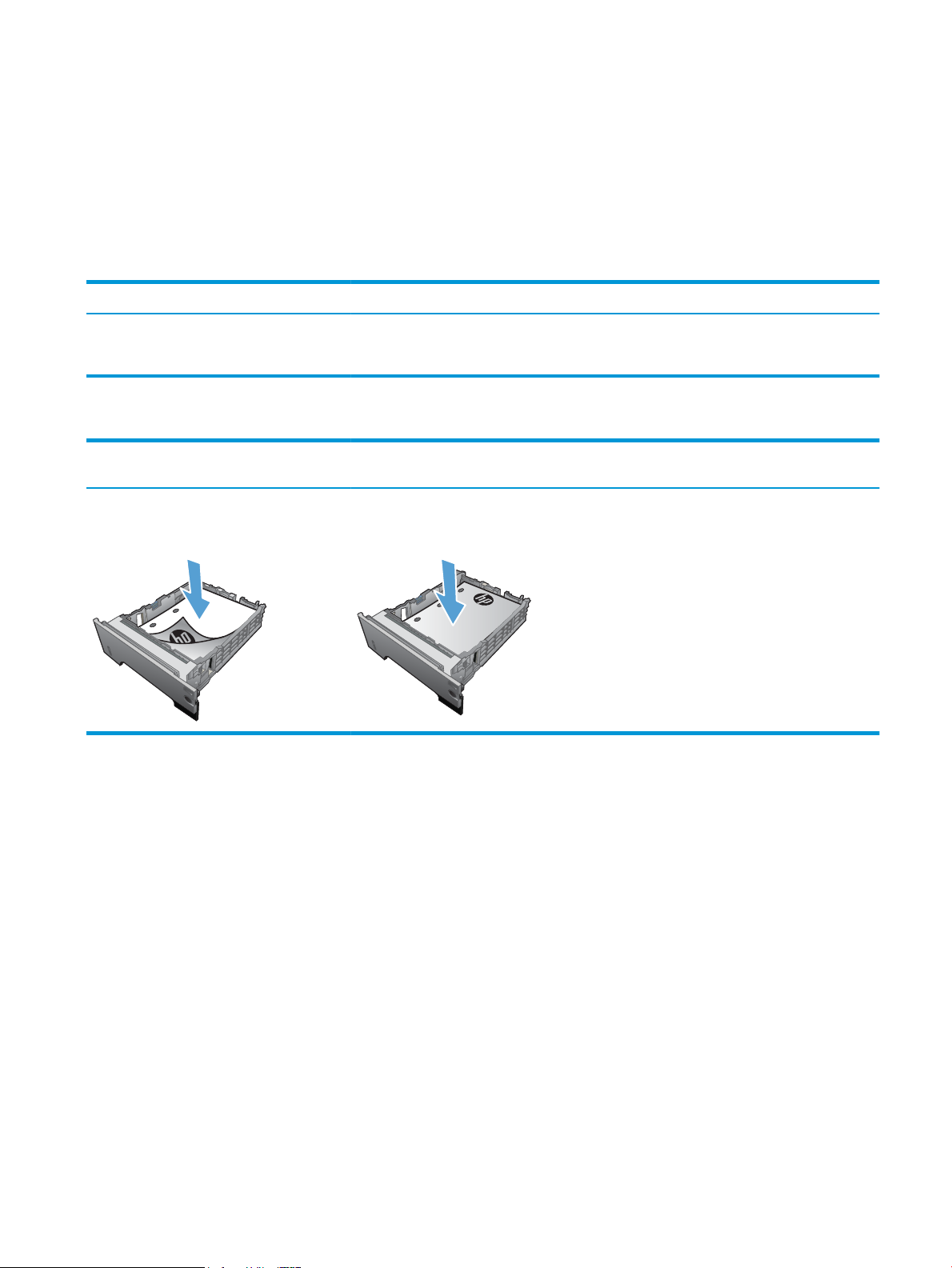
Ladica 2 i dodatne ladice kapaciteta 500 listova
Kapacitet ladica i usmjerenje papira
Kako biste spriječili zaglavljenje papira, nemojte prepuniti ladice. Provjerite je li vrh snopa ispod indikatora pune
ladice. Za kratki/uski ili teški/sjajni papir umetnite količinu papira koja je manja od polovine količine na oznakama
pune ladice.
Tablica 3-5 Kapacitet ladice 2 i dodatne ladice za 500 listova
Vrsta papira Specikacije Količina
Papir Range: (Raspon:)
60 g/m2 do 130 g/m
Tablica 3-6 Položaj papira u ladici 2 i dodatnoj ladici za 500 listova
2
Ekvivalent 500 listova papira od 75 g/m
2
Jednostrani ispis Automatski obostrani ispis i način zamjenskog
zaglavlja
Licem prema dolje
Gornji rub s prednje strane ladice
Licem prema gore
Donji rub s prednje strane ladice
Omotnice
Ispis omotnica samo iz ladice 1.
HRWW Ladica 2 i dodatne ladice kapaciteta 500 listova 29
Page 44

Umetanje u ladicu 2 ili dodatne ladice kapaciteta 500 listova
1. Izvucite ladicu i lagano je podignite kako biste je
izvadili iz uređaja.
2. Pritisnite držač smješten na lijevoj vodilici i
pomaknite bočne vodilice na odgovarajuću veličinu
papira.
3. Pritisnite držač smješten na stražnjoj vodilici i
pomaknite je na odgovarajuću veličinu papira.
30 Poglavlje 3 Ulazne ladice i izlazni spremnici HRWW
Page 45

4. Umetnite papir u ladicu. Provjerite je li snop papira
2
1
2
2
ravan na sva četiri ugla te nalazi li se vrh snopa
ispod indikatora maksimalne visine.
5. Gurnite ladicu do kraja u uređaj
HRWW Ladica 2 i dodatne ladice kapaciteta 500 listova 31
Page 46

Korištenje izlaznih opcija papira
Ispis u standardni izlazni spremnik
Standardni izlazni spremnik prikuplja papir licem prema dolje, odgovarajućim redoslijedom. Ovaj spremnik
koristite za većinu zadataka ispisa, uključujući prozirne folije. Za korištenje standardnog izlaznog spremnika
provjerite je li zatvoren stražnji izlazni spremnik. Kako biste izbjegli zaglavljivanje, tijekom rada uređaja nemojte
otvarati ili zatvarati stražnji izlazni spremnik.
Standardni izlazni spremnik prima do 250 listova papira od 75 g/m2.
Ispis u stražnji izlazni spremnik
Ako je otvoren, uređaj uvijek ispisuje u stražnji izlazni spremnik. Papir ispisan u ovaj spremnik izaći će okrenut
licem prema gore, sa posljednjom stranicom na vrhu (obrnuti redoslijed).
Stražnji izlazni spremnik prima do 50 listova papira od 75 g/m2.
Ispisivanje iz ladice 1 u stražnji izlazni spremnik najkraći je put. Otvaranje stražnjeg izlaznog spremnika može
poboljšati performanse sa sljedećim stavkama:
●
Omotnice
●
Naljepnice
●
Mali papir prilagođene veličine
●
Razglednice
●
Papir teži od 120 g/m2 (32 lb)
Kako biste otvorili stražnji izlazni spremnik, uhvatite ručku na vrhu spremnika. Povucite spremnik prema dolje
pod kutom od 45° i izvucite nastavak.
NAPOMENA: Otvaranje stražnjeg izlaznog spremnika čini nedostupnim dodatak za obostrani ispis i gornju
izlaznu ladicu. Kako biste izbjegli zaglavljivanje, tijekom rada uređaja nemojte otvarati ili zatvarati stražnji izlazni
spremnik.
32 Poglavlje 3 Ulazne ladice i izlazni spremnici HRWW
Page 47

Korištenje dodatka za klamanje (samo modeli s klamanjem)
Aktivirajte mehanizam za klamanje umetanjem papira u dodatak za klamanje.
1.
Umetnite do 20 listova papira težine do 75 g/m2 u
utor u vratima dodatka za klamanje. Ako su papiri
teži od 75 g/m
klamanje.
OPREZ: Nemojte koristiti dodatak za klamanje
plastike, kartona ili drveta. Ako pokušate klamati te
materijale, možete oštetiti dodatak za klamanje.
NAPOMENA: Ako premašite preporučeni
kapacitet, može doći do zaglavljenja ili oštećenja.
2. Pričekajte da dodatak zaklama listove. Kad
umetnete papir do kraja u utor dodatka za
klamanje, mehanizam za klamanje se aktivira.
2
, umetnite manje listova za
3. Uklonite zaklamane papire iz utora.
NAPOMENA: Ako nakon klamanja ne možete
ukloniti papir, pažljivo otvorite vrata dodatka za
klamanje i izvucite dokument.
HRWW Korištenje dodatka za klamanje (samo modeli s klamanjem) 33
Page 48
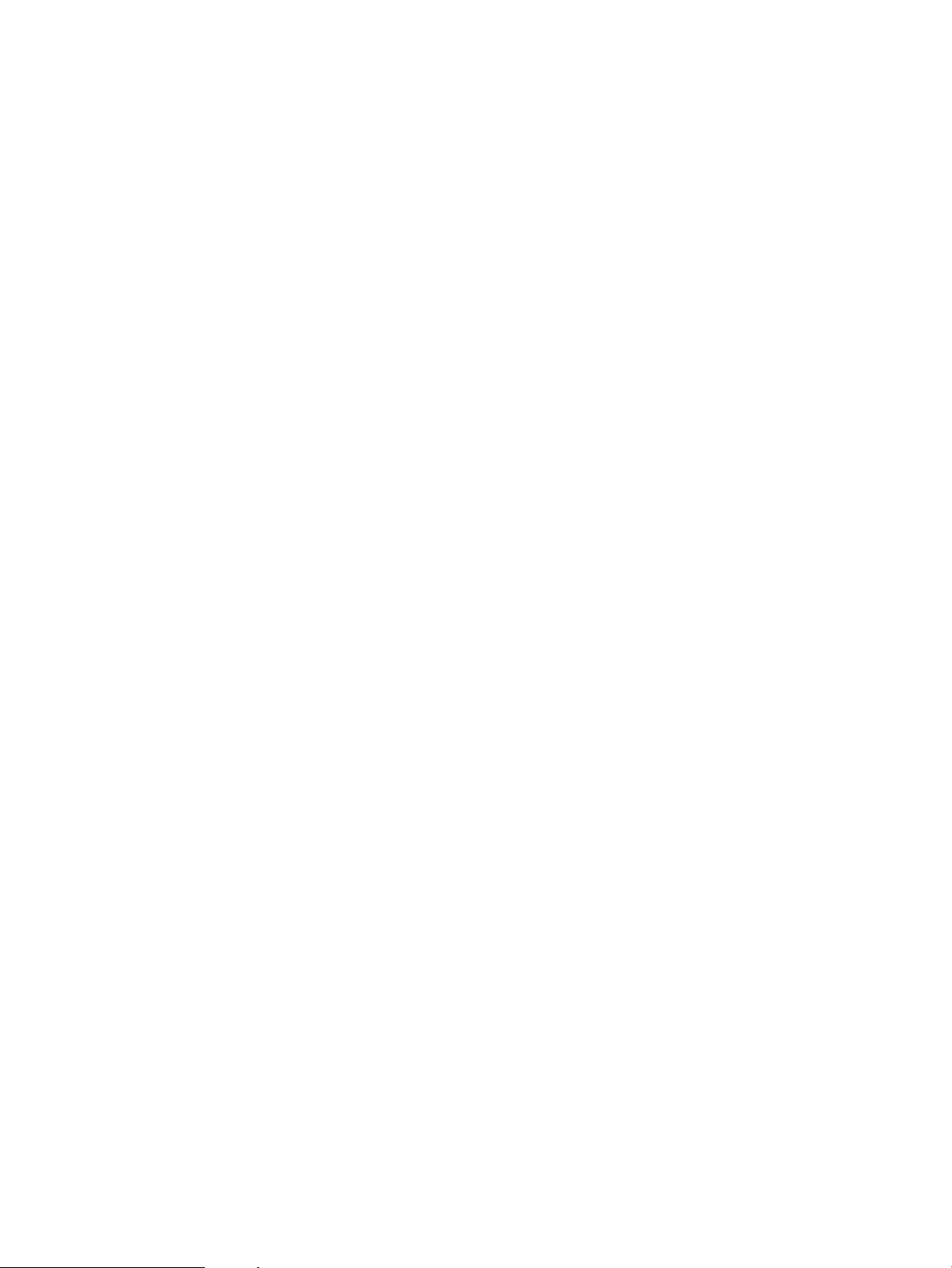
34 Poglavlje 3 Ulazne ladice i izlazni spremnici HRWW
Page 49

4 Dijelovi, potrošni materijal i dodatna oprema
●
Naručivanje dijelova, dodatne opreme i potrošnog materijala
●
Propisi tvrtke HP u vezi potrošnog materijala drugih proizvođača
●
Web-stranice tvrtke HP za zaštitu od krivotvorina
●
Ispis kada spremnik s tintom dođe do kraja predviđenog vijeka trajanja
●
Omogućavanje ili onemogućavanje opcija Postavke „Veoma niska razina“ na upravljačkoj ploči
●
Dijelovi koje korisnik može sam zamijeniti
●
Pribor
●
Spremnici s tonerom
●
Klamerice (samo za modele s klamanjem)
HRWW 35
Page 50

Naručivanje dijelova, dodatne opreme i potrošnog materijala
Naručivanje papira i opreme www.hp.com/go/suresupply
Naručivanje izvornih HP dijelova ili dodataka www.hp.com/buy/parts
Naručite putem mreže pružatelja servisnih usluga ili usluga podrške Kontaktirajte HP-ova davatelja usluga ili podrške.
Naručivanje pomoću HP softvera Na HP ugrađenom web-poslužitelju nalazi se veza za web-mjesto
HP SureSupply na kojem možete kupiti originalni potrošni materijal
tvrtke HP.
36 Poglavlje 4 Dijelovi, potrošni materijal i dodatna oprema HRWW
Page 51

Propisi tvrtke HP u vezi potrošnog materijala drugih proizvođača
Tvrtka HP ne preporučuje upotrebu ni novih ni prerađenih spremnika s tonerom drugih proizvođača.
NAPOMENA: Upotreba spremnika s tonerom koji nisu proizvod tvrtke HP ili ponovno napunjenih spremnika kod
HP pisača neće utjecati na jamstva korisniku niti na bilo koji ugovor o podršci koji je HP zaključio s korisnikom. Ako
se, međutim, kvar ili oštećenje proizvoda može pripisati upotrebi spremnika drugih proizvođača ili ponovno
napunjenih spremnika, HP će popravak tako nastalog kvara ili oštećenja proizvoda naplatiti prema svojem
standardnom cjeniku materijala i usluga.
HRWW Propisi tvrtke HP u vezi potrošnog materijala drugih proizvođača 37
Page 52

Web-stranice tvrtke HP za zaštitu od krivotvorina
Ako vas poruka upravljačke ploče nakon instalacije HP spremnika s tonerom obavijesti kako spremnik nije HP-ov
proizvod, posjetite www.hp.com/go/anticounterfeit. Tvrtka HP će odrediti jesu li spremnici originalni i poduzeti
korake kako bi se problem riješio.
Vaš spremnik s tonerom možda nije originalan HP-ov proizvod ako primijetite sljedeće:
●
Stranica stanja potrošnog materijala ukazuje da je instaliran potrošni materijal drugog proizvođača.
●
Imate niz problema sa spremnikom.
●
Spremnik ne izgleda kao obično (na primjer, pakiranje se razlikuje od HP pakiranja).
38 Poglavlje 4 Dijelovi, potrošni materijal i dodatna oprema HRWW
Page 53

Ispis kada spremnik s tintom dođe do kraja predviđenog vijeka trajanja
<Potrošni materijal> je pri kraju Ova se poruka prikazuje kad se potrošni materijal bliži kraju svog
predviđenog vijeka trajanja.
<Potrošni materijal> je gotovo prazan Ova se poruka prikazuje kad je potrošni materijal na kraju svog
predviđenog vijeka trajanja. Ako koristite potrošni materijal koji je na
kraju radnog vijeka, mogu se pojaviti problemi u kvaliteti ispisa.
Možete nastaviti s ispisom uz trenutni spremnik sve dok se preraspodjelom tonera više ne bude mogla postići
prihvatljiva kvaliteta ispisa. Da biste preraspodijelili toner, uklonite spremnik s tonerom iz pisača i nježno ga
protresite unatrag i unaprijed oko njegove vodoravne osi. Za grački prikaz pogledajte upute za zamjenu
spremnika. Ponovno umetnite spremnik s tonerom u pisač i zatvorite poklopac.
HRWW Ispis kada spremnik s tintom dođe do kraja predviđenog vijeka trajanja 39
Page 54

Omogućavanje ili onemogućavanje opcija Postavke „Veoma niska razina“ na upravljačkoj ploči
Zadane postavke možete omogućiti ili onemogućiti u bilo koje vrijeme i ne trebate ih ponovo omogućavati
prilikom umetanja novog spremnika za ispis.
1. Na početnom zaslonu upravljačke ploče uređaja pomaknite kursor do gumba Administracija i dodirnite ga.
2. Otvorite sljedeće izbornike:
●
Rukovanje potrošnim materijalom
●
Postavke potrošnog materijala
●
Spremnik za ispis crnom bojom
3. Odaberite jednu od sljedećih mogućnosti:
●
Odaberite opciju Zaustavi kako biste odredili da uređaj zaustavi ispisivanje (uključujući ispisivanje
faksova) dok se spremnik za ispis ne zamijeni.
●
Odaberite opciju Traženje potvrde za nastavak kako biste odredili da uređaj zaustavi ispisivanje
(uključujući ispisivanje faksova) i upozori vas da trebate zamijeniti spremnik za ispis. Možete dati
potvrdu i nastaviti ispisivati.
●
Odaberite opciju Nastavak kako biste odredili da vas uređaj upozori na nisku razinu u spremniku za
ispis, ali i da nastavi s ispisom.
NAPOMENA: Upotreba postavke Nastavak omogućuje da se ispisivanje nastavi bez intervencije
korisnika i nakon pojavljivanja poruke o veoma niskoj razini, što može rezultirati nedovoljno
kvalitetnim ispisom.
Ako odaberete opciju Zaustavi ili Traženje potvrde za nastavak, uređaj prestaje s ispisivanjem kad dosegne
granicu „Veoma niska razina“. Nakon zamjene spremnika za ispis, uređaj automatski nastavlja s ispisivanjem.
Ako je uređaj postavljen na opciju Zaustavi ili Traženje potvrde za nastavak, postoji stanovita opasnost da se
faksovi neće ispisati do kraja nakon što uređaj nastavi s ispisivanjem. To se može dogoditi ako je tijekom čekanja
uređaj primio više faksova nego što stane u memoriju.
Uređaj može nastaviti ispisivati faksove bez prekida i kad prijeđe granicu "gotovo prazan" odaberete li opciju
Nastavak za spremnike s tonerom, ali kvaliteta ispisa može se smanjiti.
Kad razina HP-ovog potrošnog materijala doesegne granicu „Veoma niska razina“, HP-ovo jamstvo Premium
Protection za taj potrošni materijal ističe.
40 Poglavlje 4 Dijelovi, potrošni materijal i dodatna oprema HRWW
Page 55
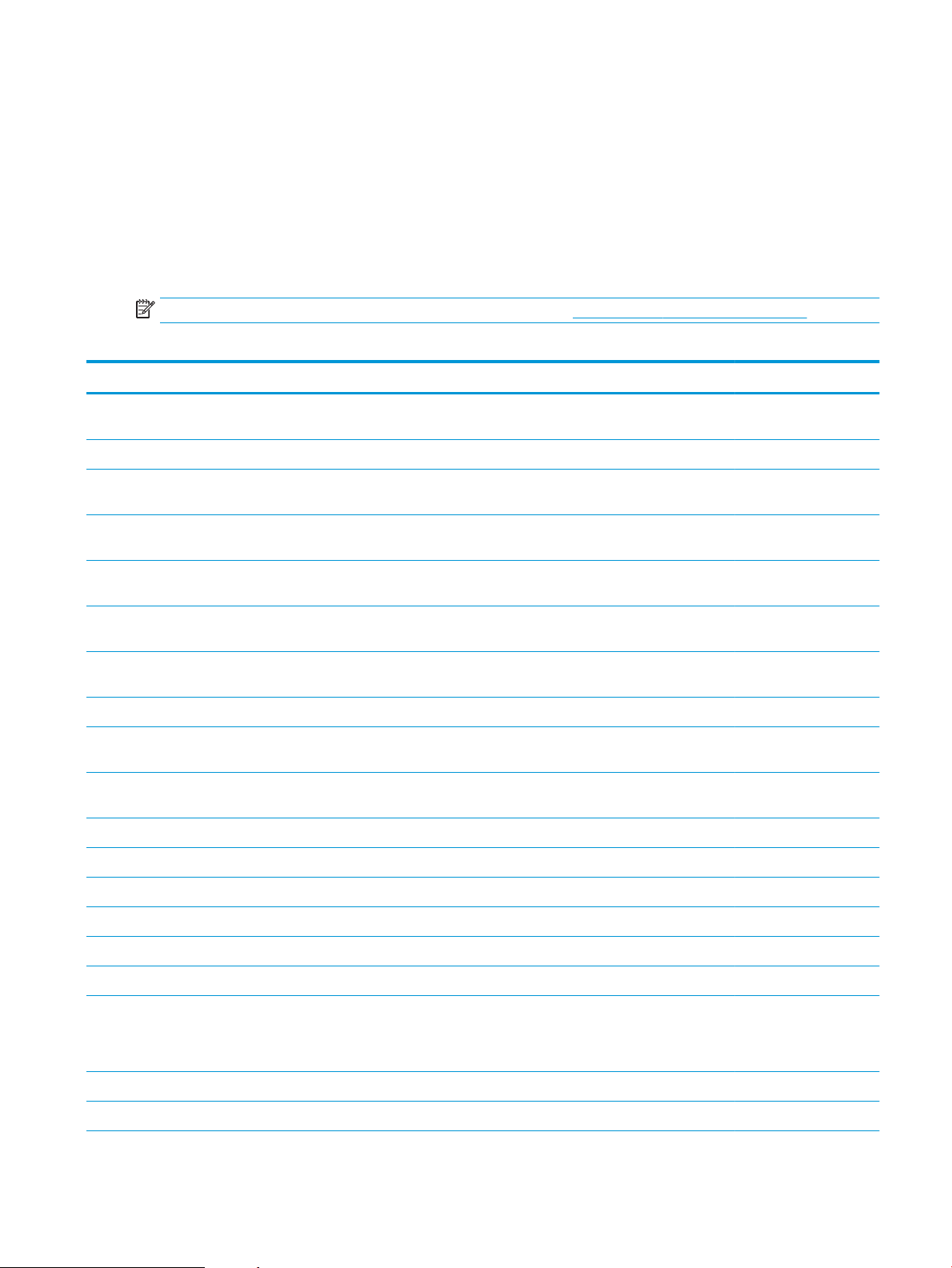
Dijelovi koje korisnik može sam zamijeniti
Za vaš uređaj dostupni su sljedeći dijelovi koje korisnik može sam zamijeniti.
●
Dijelove navedene kao Obavezni za samostalnu zamjenu trebaju instalirati sami korisnici, osim ako žele
platiti serviserima HP-a da izvedu popravak. Za te dijelove jamstvo za HP uređaj ne osigurava podršku na
licu mjesta, kao ni podršku vraćanjem u skladište.
●
Dijelove navedene kao Dodatni dijelovi za samostalno instaliranje može bez dodatne naplate tijekom
jamstvenog razdoblja instalirati i osoblje u HP-ovu servisu.
NAPOMENA: Više informacija možete potražite na web-stranici www.hp.com/go/learnaboutsupplies.
Tablica 4-1 Dijelovi koje korisnik može sam popraviti
Stavka Opis Upute za samostalnu zamjenu Broj dijela
Komplet za faksiranje (samo modeli s
faksom)
Komplet za upravljačku ploču Komplet za zamjenu upravljačke ploče Obavezni CD644-67916
HIP (integracijski priključak za hardver) za
upravljačku ploču
Poklopac USB priključka upravljačke ploče Poklopac za USB priključak na upravljačkoj
Komplet za održavanje valjaka ulagača
dokumenata
Komplet pjenastog reektora Zamjenska bijela pozadina pod poklopcem
Opruga mehanizma za razdvajanje ulagača
dokumenata
SSM modul Zamjenska memorija za model M525dn Dodatni CF116-67916
Komplet tvrdog diska Zamjenski HP High-Performance Secure
Komplet tvrdog diska Zamjenski HP High Performance Secure
Kabel za faks Zamjenski kabel – Izrael Obavezni 8120-8913
Kabel za faks Zamjenski kabel – Švicarska Obavezni 8121-0844
Zamjenski dodatak za faksiranje Obavezni CF116-67904
Integracijski priključak za hardver za
upravljačku ploču proizvoda
ploči proizvoda
Komplet za održavanje valjaka za ulagač
dokumenata
skenera
Zamjenska opruga za mehanizam
razdvajanja u ulagaču dokumenata
Hard Disk za model M525f
Hard Disk (opcija za državne službe)
Obavezni 5042-8976
Obavezni 5042-8977
Obavezni L2725-60002
Dodatni 5851-4878
Dodatni 5851-4879
Dodatni CF116-67907
Dodatni CF116-67915
Kabel za faks Zamjenski kabel – ostatak svijeta Obavezni 8121-0811
Spremnici s tintom Standardni kapacitet Obavezni CE255A
Spremnici s tintom Veliki kapacitet Obavezni CE255X
Sklop kasete Zamjenski sklop kasete Obavezni RM1-8512-000CN
Ulagač dokumenata kapaciteta 500 listova
CE530A
Stalak za MFP CF338A Stalak za MFP Obavezni CF116-67919
Kabel napajanja od 220 V – 10 A Zamjenski kabel – Kina Obavezni 8121-0943
Kompletni ulagač dokumenata kapaciteta
500 listova za ladicu 3 i ladicu 4
Uključene su kasete
Obavezni CF116-67911
HRWW Dijelovi koje korisnik može sam zamijeniti 41
Page 56

Tablica 4-1 Dijelovi koje korisnik može sam popraviti (Nastavak)
Stavka Opis Upute za samostalnu zamjenu Broj dijela
Kabel napajanja od 110 V – 13 A Zamjenski kabel – Tajvan Obavezni 8121-0964
Kabel napajanja od 220 V – 10 A Zamjenski kabel – Koreja, generički za EU Obavezni 8121-0731
Kabel napajanja od 110 V – 12 A Zamjenski kabel – Japan Obavezni 8121-1143
Kabel napajanja od 220 V – 6 A Zamjenski kabel – Indija Obavezni 8121-0564
Kabel napajanja od 220 V – 10 A Zamjenski kabel – UK / Daleki Istok Obavezni 8121-0739
Kabel napajanja od 220 V – 10 A Zamjenski kabel – Australija / Novi Zeland Obavezni 8121-0837
Kabel napajanja od 220 V – 10 A Zamjenski kabel – Izrael Obavezni 8121-1004
Kabel napajanja od 220 V – 10 A Zamjenski kabel – Danska Obavezni 8121-0733
Kabel napajanja od 220 V – 10 A Zamjenski kabel – Južna Afrika Obavezni 8121-0737
Kabel napajanja od 220 V – 10 A Zamjenski kabel – Švicarska Obavezni 8121-0738
Kabel napajanja od 110 V – 10 A Brazil Zamjenski kabel – Brazil Obavezni 8121-1071
Kabel napajanja od 220 V – 10 A Argentina Zamjenski kabel – Argentina Obavezni 8121-0729
Kabel napajanja od 110 V – 13 A Sjeverna
Amerika
Kabel napajanja od 220 V – 10 A Južna
Amerika / Čile / Peru
Kabel napajanja 220 V / 110 V – Tajland /
Filipini
Zamjenski kabel – Sjeverna Amerika Obavezni 8121-0740
Zamjenski kabel – Južna Amerika / Čile /
Peru
Zamjenski kabel – Tajland / Filipini Obavezni 8121-0734
Obavezni 8121-0735
42 Poglavlje 4 Dijelovi, potrošni materijal i dodatna oprema HRWW
Page 57

Pribor
Predmet Opis Broj dijela
Dodatna ladica za 500 listova papira i
jedinica za ulaganje
Dodatak za analogno faksiranje HP LaserJet
MFP 500
Stalak za MFP Ormarić za pohranu koji se montira ispod
Dodatna ladica za povećanje kapaciteta
uloženog papira.
Pisač može prihvatiti do dva dodatna
ulagača za 500 listova.
Omogućuje faksiranje za proizvod. Uključen
s modelom M525f.
uređaja.
CE530A
CF116-67904
CF338A
HRWW Pribor 43
Page 58
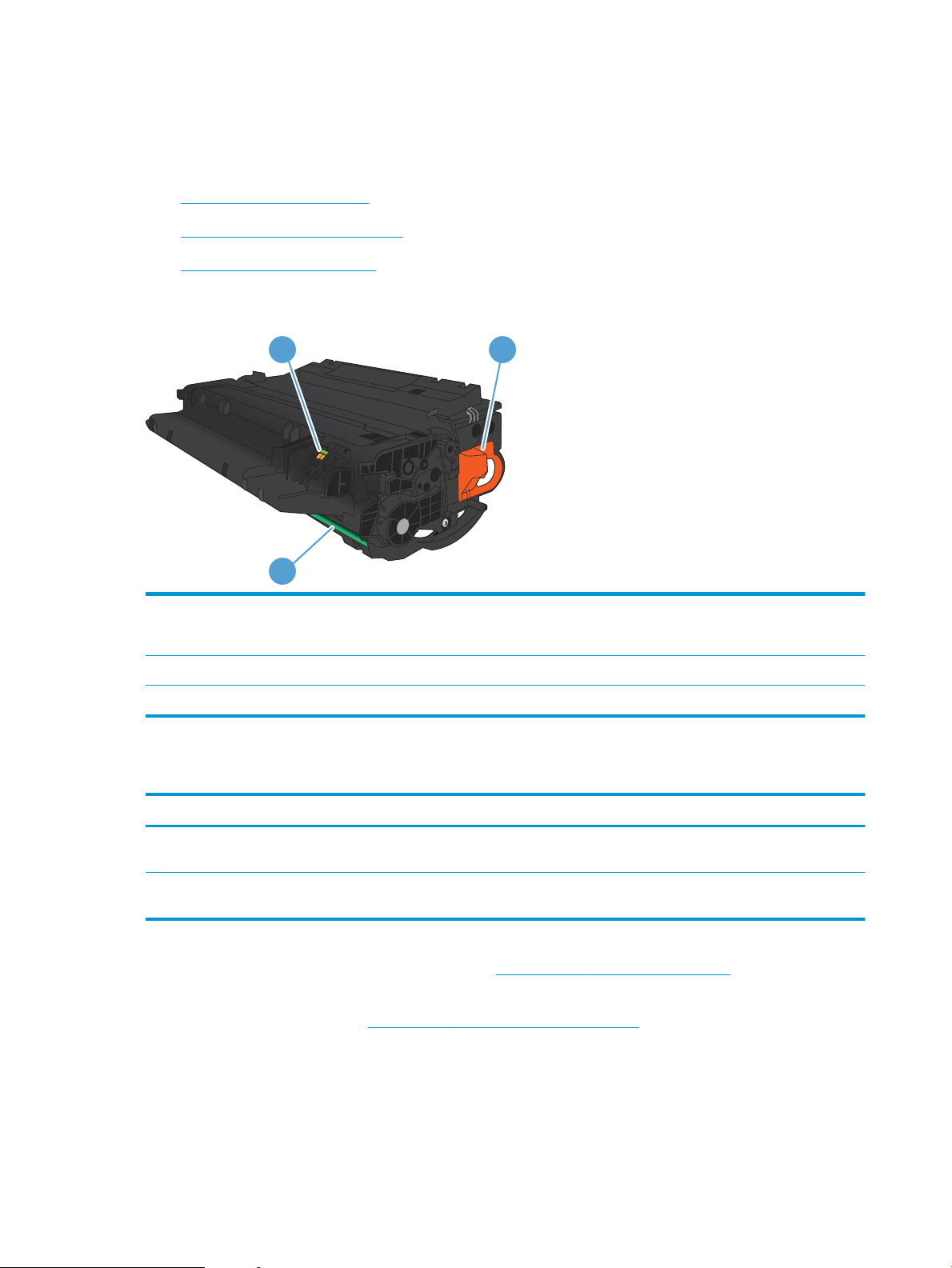
Spremnici s tonerom
2 3
1
●
Pregled spremnika s tonerom
●
Informacije o spremniku s tonerom
●
Zamjena spremnika s tonerom
Pregled spremnika s tonerom
1 Bubanj za obradu slike
OPREZ: Ne dirajte zaklopac ili površinu valjka. Na taj način možete oštetiti spremnik.
2 Memorijski čip
3 Povucite jezičac za ljepljivu traku
Informacije o spremniku s tonerom
Kapacitet Broj spremnika Broj dijela
Zamjenski spremnik standardnog kapaciteta
s crnim tonerom
Zamjenski spremnik velikog kapaciteta s
crnim tonerom
Informacije o potrošnom materijalu potražite na adresi www.hp.com/go/learnaboutsupplies.
Informacije u ovom dokumentu podliježu promjenama bez prethodne obavijesti. Najnovije informacije o
potrošnom materijalu potražite na www.hp.com/go/lj500MFPM525_manuals.
Recikliranje spremnika s tonerom
Kako biste reciklirali originalni spremnik s tonerom tvrtke HP, stavite potrošeni spremnik u kutiju u kojoj je
dopremljen novi spremnik. Kako biste HP-u poslali potrošeni materijal na recikliranje, koristite priloženu
55A CE255A
55X CE255X
44 Poglavlje 4 Dijelovi, potrošni materijal i dodatna oprema HRWW
Page 59
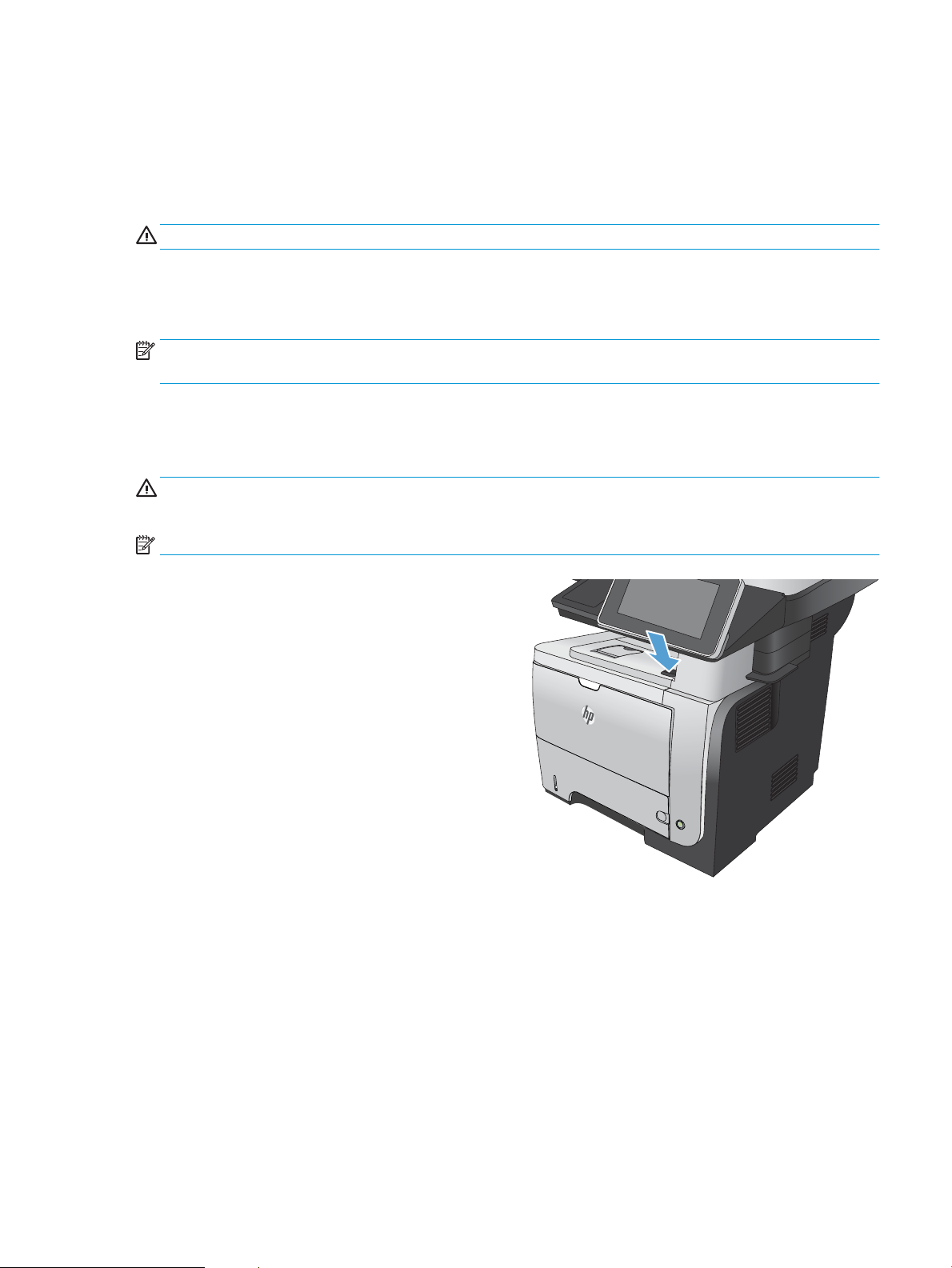
naljepnicu za povratak. Potpune informacije potražite u vodiču za recikliranje koji se isporučuje sa svakom novom
2
stavkom HP-ovog potrošnog materijala.
Skladištenje spremnika s tonerom
Spremnik s tonerom iz ambalaže izvadite tek kad ga namjeravate upotrijebiti.
OPREZ: Kako biste spriječili oštećenje spremnika s tonerom, nemojte ga izlagati svjetlosti dulje od par minuta.
Propisi tvrtke HP u vezi spremnika s tonerom drugih proizvođača
Tvrtka HP ne preporučuje upotrebu ni novih ni prerađenih spremnika s tonerom drugih proizvođača osim HP-a.
NAPOMENA: Sve štete koje je uzrokovala upotreba spremnika s tonerom drugih proizvođača nisu pokrivene
HP jamstvom i ugovorima o servisiranju.
Zamjena spremnika s tonerom
OPREZ: Ako zamrljate odjeću tonerom, obrišite mrlju suhom krpom i operite odjeću hladnom vodom. Vruća
voda pospješuje upijanje tonera u tkaninu.
NAPOMENA: Informacije o recikliranju iskorištenih spremnika s tonerom potražite na kutiji spremnika.
1. Pritisnite gumb za otvaranje vrata.
HRWW Spremnici s tonerom 45
Page 60

2. Otvorite prednja vrata.
2
1
2
1
3. Uklonite iskorišteni spremnik s tonerom iz uređaja.
4. Izvadite novi spremnik s tonerom iz vrećice. Stavite
iskorišteni spremnik s tonerom u vrećicu za
recikliranje.
5. Uhvatite spremnik s tonerom s prednje i stražnje
strane, te ga lagano protresite kako bi se toner
jednako raspodijelio u spremniku.
OPREZ: Ne dirajte poklopac ili površinu valjka.
46 Poglavlje 4 Dijelovi, potrošni materijal i dodatna oprema HRWW
Page 61

6. Uklonite vrpcu za transport s novog spremnika s
2
1
2
1
tonerom. Reciklirajte vrpcu zajedno s iskorištenim
spremnikom s tonerom.
7. Poravnajte spremnik s tonerom s linijama unutar
uređaja i umetnite ga tako da pravilno sjedne na
mjesto.
8. Zatvorite prednji poklopac. Nakon kraćeg vremena
na upravljačkoj ploči bi se trebala prikazati poruka
Spreman.
HRWW Spremnici s tonerom 47
Page 62
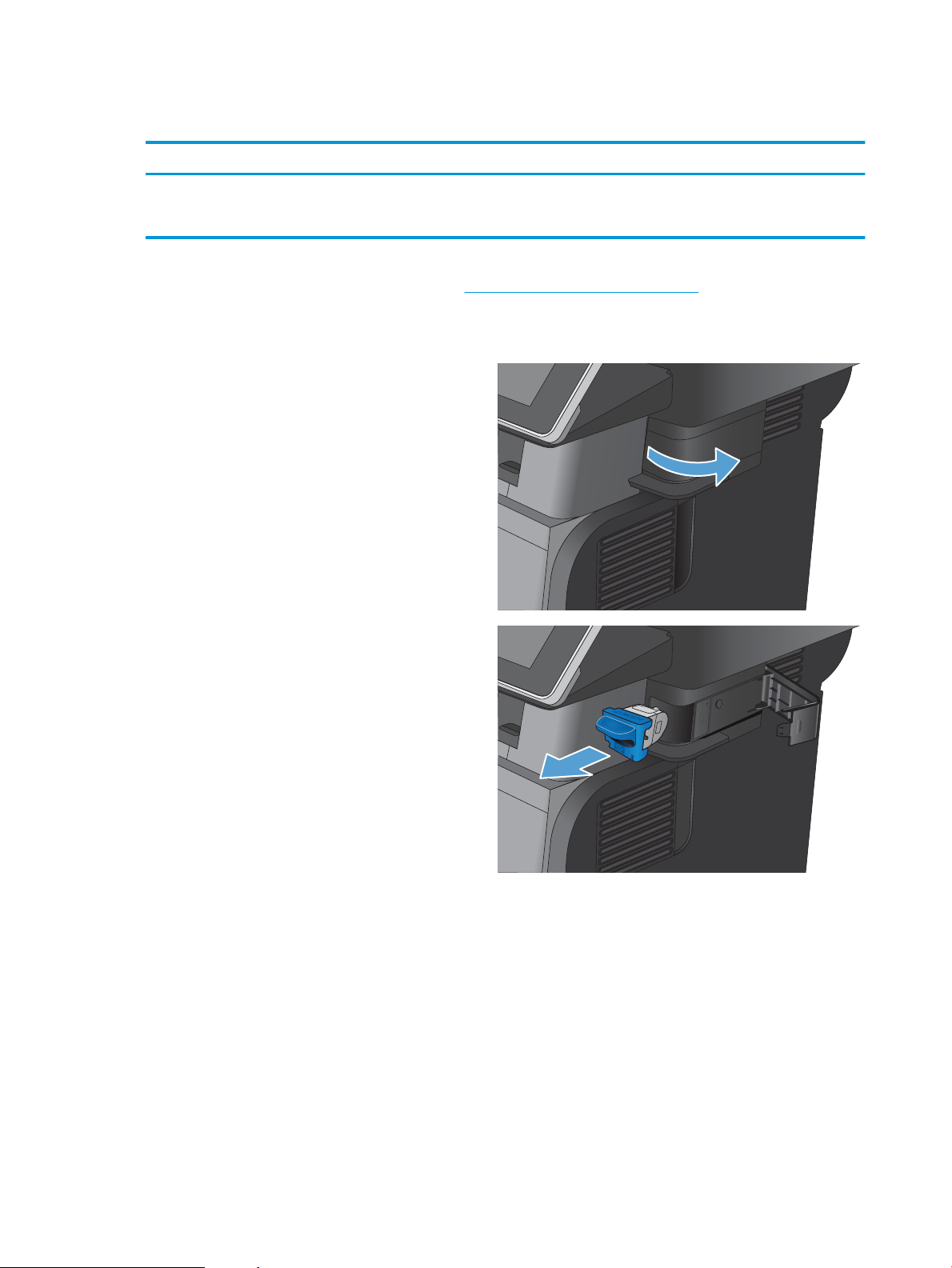
Klamerice (samo za modele s klamanjem)
Stavka Opis Broj dijela
Spremnik sa spajalicama Komplet dva spremnika s klamericama.
Svaki spremnik ima 1.500 neoblikovanih
klamerica.
Više informacija možete potražite na web-stranici www.hp.com/go/learnaboutsupplies.
Umetanje klamerica
1. Otvorite vrata dodatka za klamanje.
NAPOMENA: Kad otvorite vrata, dodatak za
klamanje ne može raditi.
Upute i brojevi dijelova zamjenskih klamerica
popisani su na vratima dodatka za klamanje.
2. Ako mijenjate spremnik s klamericama (na primjer,
ako se spremnik ispraznio), izvadite ga iz uređaja.
Q7432A
48 Poglavlje 4 Dijelovi, potrošni materijal i dodatna oprema HRWW
Page 63
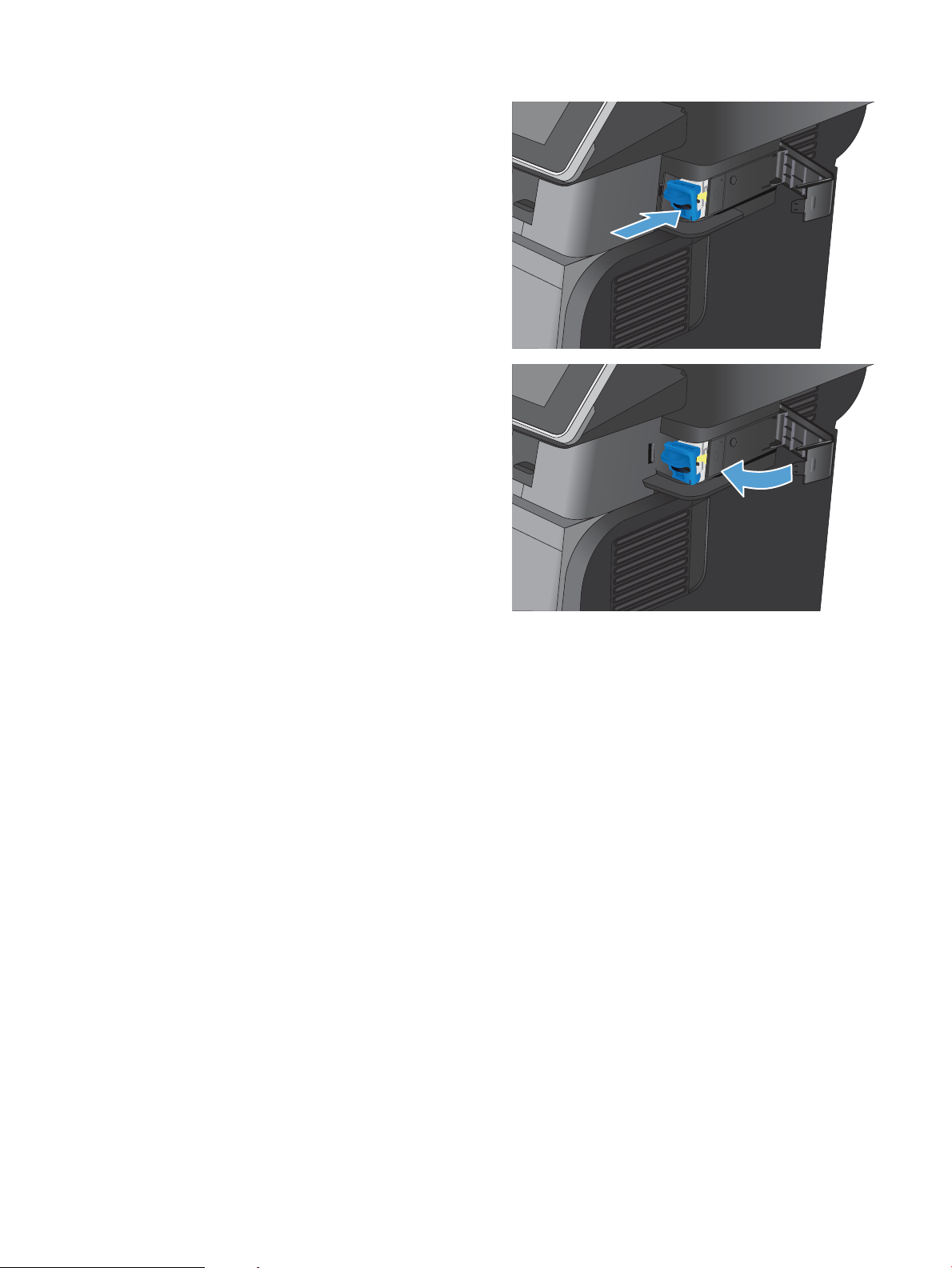
3. Umetnite novi spremnik s klamericama u otvor u
vratima dodatka za klamanje.
4. Zatvorite vrata dodatka za klamanje.
HRWW Klamerice (samo za modele s klamanjem) 49
Page 64
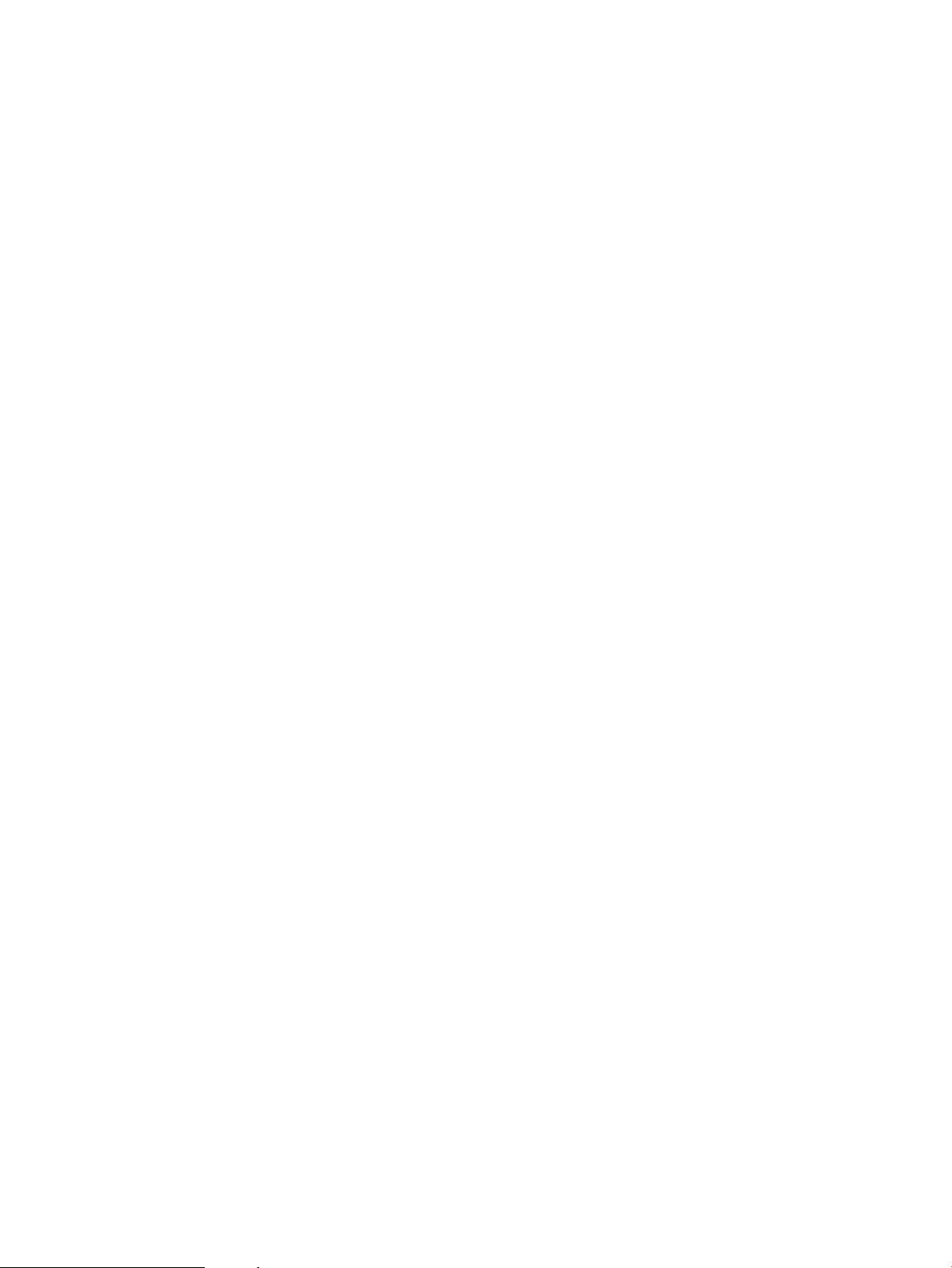
50 Poglavlje 4 Dijelovi, potrošni materijal i dodatna oprema HRWW
Page 65

5 Ispis
●
Podržani upravljački programi (Windows)
●
Promjena postavki zadatka ispisa (Windows)
●
Promjena postavki zadatka ispisa (Mac OS X)
●
Zadaci ispisa (Windows)
●
Zadaci ispisa (Mac OS X)
●
Dodatni zadaci ispisa (Windows)
●
Dodatni zadaci ispisa (Mac OS X)
●
Spremanje zadataka ispisa u proizvod
●
Dodavanje stranice za odvajanje zadataka (Windows)
●
Upotreba značajke HP ePrint
●
Upotreba značajke HP ePrint Mobile Driver
●
Korištenje značajke Apple AirPrint
●
Upotreba aplikacije HP Smart Print (Windows)
●
Ispis putem lako dostupnog USB priključka
HRWW 51
Page 66
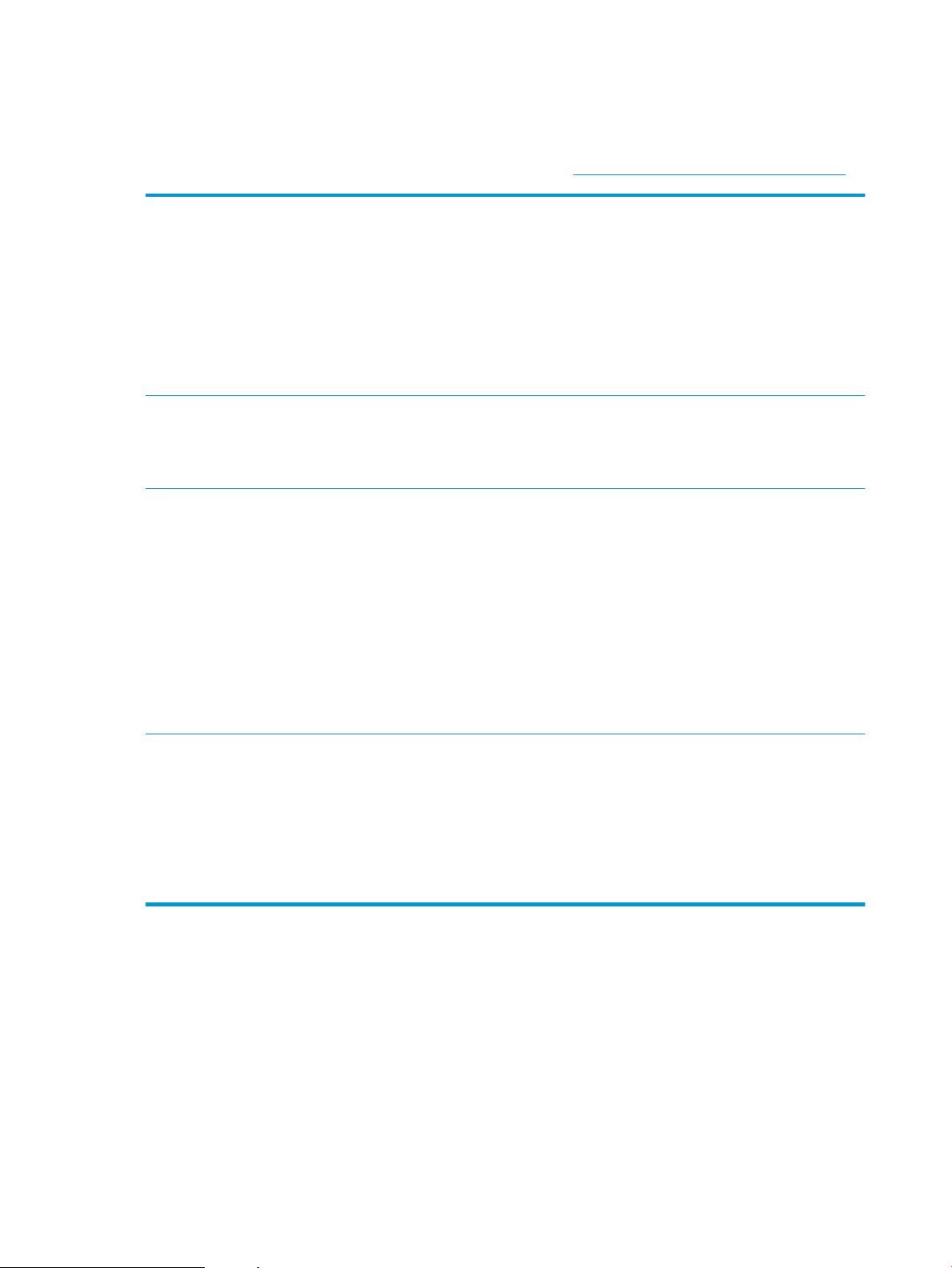
Podržani upravljački programi (Windows)
Upravljački programi omogućuju pristup značajkama uređaja i dopuštaju računalu komunikaciju s uređajem
(koristeći jezik pisača). Sljedeći upravljački programi dostupni su na www.hp.com/go/lj500MFPM525_software.
Upravljački program HP PCL 6
Upravljački program HP UPD PS
HP UPD PCL 5
●
Zadani upravljački program na CD-u isporučenom u kutiji. Ovaj će se upravljački
program instalirati automatski, osim ako ne odaberete neki drugi.
●
Preporuča se za sva Windows okruženja
●
Pruža najbolju ukupnu brzinu, kvalitetu ispisa i podršku za uređaj za većinu korisnika
●
Razvijen je za povezivanje sa sučeljem Windows Graphic Device Interface (GDI) za
najveću brzinu u Windows okruženjima
●
Možda nije potpuno kompatibilan sa prilagođenim softverom i softverom drugih
proizvođača koji se zasniva na upravljačkom programu PCL 5
●
Preporučuje se za ispisivanje prilikom korištenja programa Adobe® ili drugih programa
koji intenzivno koriste graku
●
Sadrži podršku za ispisivanje u svrhu postscript emulacije ili za postscript ash
fontove
●
Preporučuje se za uredsko ispisivanje u Windows okruženjima
●
Kompatibilan s prethodnim PCL verzijama i starijim uređajima HP LaserJet
●
Najbolji izbor za ispisivanje pomoću prilagođenog softvera ili softvera drugih
proizvođača
●
Najbolji izbor prilikom rada s mješovitim okruženjima koja zahtijevaju da proizvod
bude postavljen na PCL 5 (UNIX, Linux, glavno računalo)
●
Dizajniran za korištenje u korporacijskim Windows okruženjima kao jedan upravljački
program za više modela pisača
HP UPD PCL 6
HP Universal Print Driver (UPD)
HP Universal Print Driver (UPD) za Windows jedan je upravljački program koji vam daje neposredan pristup
gotovo svim HP LaserJet uređajima, s bilo koje lokacije, bez potrebe za preuzimanjem dodatnih upravljačkih
programa. Temelji se na dokazanoj HP tehnologiji upravljačkih programa pisača i temeljito je testiran u
kombinaciji s mnogim programima. Radi se o moćnom rješenju koje je u radu stabilno i konzistentno.
HP UPD izravno komunicira sa svakim HP uređajem, prikuplja informacije o konguraciji i prilagođava korisničko
sučelje radi prikaza jedinstvenih dostupnih značajki uređaja. Automatski omogućuje značajke koje su dostupne
uređaju, poput obostranog ispisa i klamanja, tako da ih ne morate omogućavati ručno.
●
Namijenjen za ispis na više modela uređaja s prijenosnog računala sa sustavom
Windows
●
Preporučuje se za ispis u svim Windows okruženjima
●
Omogućuje ukupno najveću brzinu, kvalitetu ispisa i podršku za značajke pisača za
većinu korisnika
●
Razvijen kako bi odgovarao Windows gračkom sučelju uređaja (GDI) za optimalnu
brzinu u Windows okruženjima
●
Možda nije potpuno kompatibilan sa prilagođenim softverom i softverom drugih
proizvođača koji se zasniva na upravljačkom programu PCL 5
52 Poglavlje 5 Ispis HRWW
Page 67
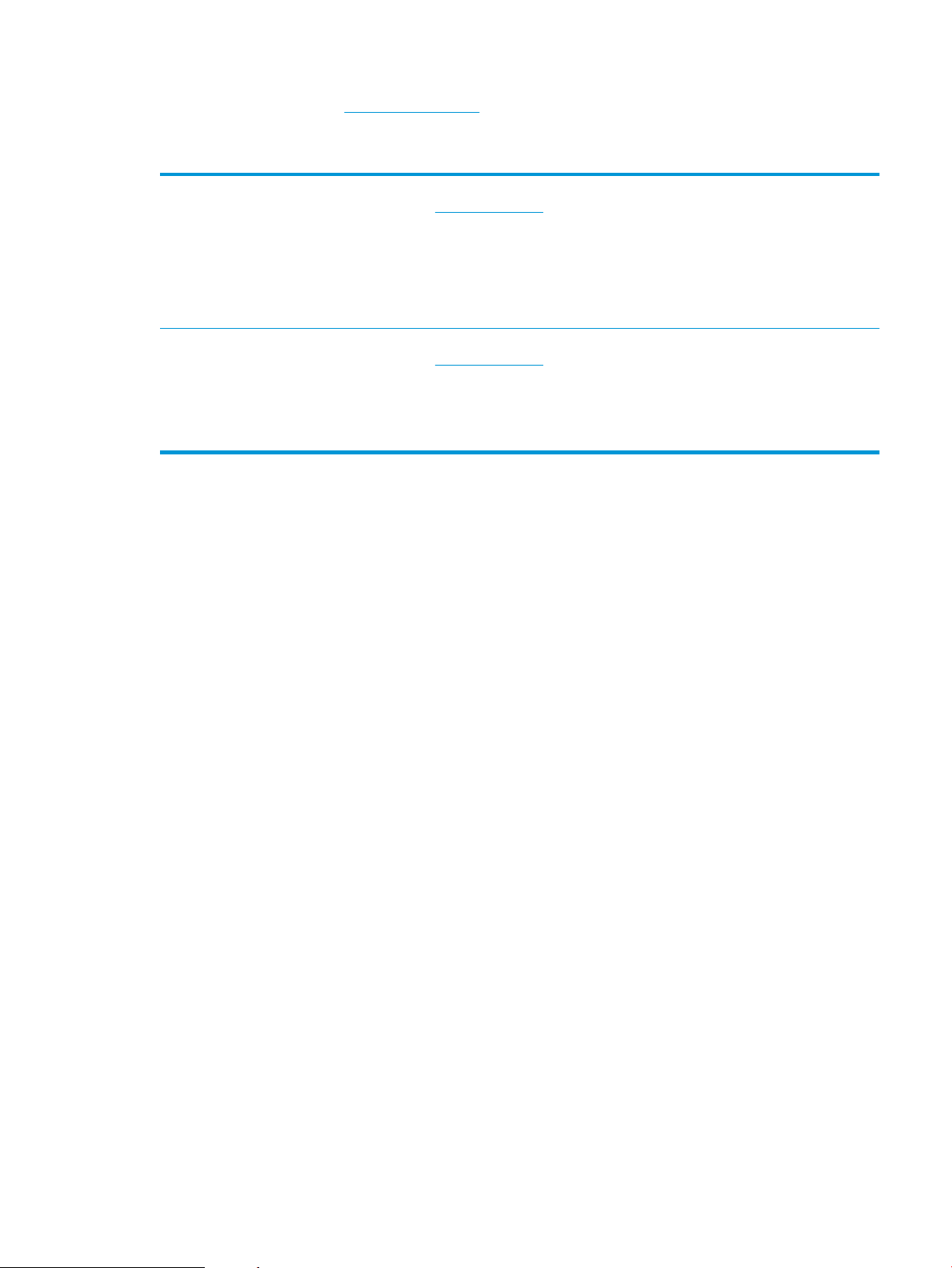
Više informacija potražite na www.hp.com/go/upd.
UPD instalacijski načini rada
Tradicionalni način rada
Dinamički način rada
●
Kako biste koristili ovaj način rada, UPD preuzmite s Interneta. Idite na adresu
www.hp.com/go/upd.
●
Ovaj način rada upotrijebite ako upravljački program instalirate na jedno računalo.
●
Funkcionira s određenim uređajem.
●
Ako koristite ovaj način rada, UPD morate zasebno instalirati na svako računalo i za
svaki uređaj.
●
Kako biste koristili ovaj način rada, UPD preuzmite s Interneta. Idite na adresu
www.hp.com/go/upd.
●
Dinamički način rada omogućuje vam korištenje jedne instalacije dinamičkog
programa da biste mogli ispisivati na HP uređajima na bilo kojoj lokaciji.
●
Ovaj način rada upotrijebite ako instalirate UPD za radnu skupinu.
HRWW Podržani upravljački programi (Windows) 53
Page 68

Promjena postavki zadatka ispisa (Windows)
Promjena postavki za sve zadatke ispisa dok se program ne zatvori
Koraci se mogu razlikovati; ovo je postupak koji se najčešće koristi.
1. U softverskom programu odaberite opciju Ispis.
2. Odaberite proizvod, a zatim kliknite Svojstva ili Postavke.
Promjena zadanih postavki za sve zadatke ispisa
1. Windows XP, Windows Server 2003 i Windows Server 2008 (na zadanom prikazu izbornika Start): Pritisnite
Start, a zatim pritisnite Printers and Faxes (Pisači i faksovi).
Windows XP, Windows Server 2003 i Windows Server 2008 (na klasičnom prikazu izbornika Start): Pritisnite
Start, zatim Settings (Postavke), a zatim Printers (Pisači).
Windows Vista: U donjem lijevom kutu zaslona pritisnite ikonu Windows, a zatim opcije Upravljačka ploča i
Pisači.
Windows 7: U donjem lijevom kutu zaslona pritisnite ikonu Windows, a zatim opciju Uređaji i pisači.
2. Desnom tipkom miša pritisnite ikonu upravljačkog programa, a zatim odaberite Postavke ispisa.
Promjena konguracijskih postavki uređaja
1. Windows XP, Windows Server 2003 i Windows Server 2008 (na zadanom prikazu izbornika Start): Pritisnite
Start, a zatim pritisnite Printers and Faxes (Pisači i faksovi).
Windows XP, Windows Server 2003 i Windows Server 2008 (na klasičnom prikazu izbornika Start): Pritisnite
Start, zatim Settings (Postavke), a zatim Printers (Pisači).
Windows Vista: U donjem lijevom kutu zaslona pritisnite ikonu Windows, a zatim opcije Upravljačka ploča i
Pisači.
Windows 7: U donjem lijevom kutu zaslona pritisnite ikonu Windows, a zatim opciju Uređaji i pisači.
2. Desnom tipkom miša pritisnite ikonu upravljačkog programa, a zatim odaberite Svojstva ili Svojstva pisača.
3. Pritisnite karticu Device Settings (Postavke uređaja).
54 Poglavlje 5 Ispis HRWW
Page 69

Promjena postavki zadatka ispisa (Mac OS X)
Promjena postavki za sve zadatke ispisa dok se program ne zatvori
1. Pritisnite izbornik Datoteka, a zatim pritisnite opciju Ispis.
2. U izborniku Pisač odaberite uređaj.
3. Po zadanoj postavci upravljački program prikazuje izbornik Copies & Pages (Primjerci i stranice). Otvorite
padajući popis s izbornicima, a zatim otvorite izbornik za koji želite promijeniti postavke ispisa.
4. Za svaki izbornik odaberite postavke ispisa koje želite promijeniti.
5. Promijenite željene postavke iz raznih izbornika.
Promjena zadanih postavki za sve zadatke ispisa
1. Pritisnite izbornik Datoteka, a zatim pritisnite opciju Ispis.
2. U izborniku Pisač odaberite uređaj.
3. Po zadanoj postavci upravljački program prikazuje izbornik Copies & Pages (Primjerci i stranice). Otvorite
padajući popis s izbornicima, a zatim otvorite izbornik za koji želite promijeniti postavke ispisa.
4. Za svaki izbornik odaberite postavke ispisa koje želite spremiti za ponovno korištenje.
5. U izborniku Presets (Unaprijed denirano) pritisnite opciju Spremi kao… i unesite naziv za prethodnu
postavku.
6. Pritisnite gumb OK (U redu).
Ove postavke se spremaju u izborniku Presets (Unaprijed denirano). Za korištenje novih postavki morate
odabrati spremljenu prethodnu postavku svaki put kad otvorite program i ispisujete.
Promjena konguracijskih postavki uređaja
1. Na računalu otvorite izbornik Apple , pritisnite izbornik System Preferences (Preference sustava), zatim
pritisnite ikonu Print & Fax (Ispis i faksiranje) (OS X v10.5 i 10.6) ili ikonu Ispis i skeniranje (OS X v10.7).
2. Odaberite uređaj iz lijeve strane prozora.
3. Pritisnite gumb Options & Supplies (Opcije i potrošni materijal).
4. Pritisnite karticu Driver (Upravljački program).
5. Kongurirajte instalirane opcije.
HRWW Promjena postavki zadatka ispisa (Mac OS X) 55
Page 70

Zadaci ispisa (Windows)
Upotreba prečaca za ispis (Windows)
1. U softverskom programu odaberite opciju Ispis.
2. Odaberite uređaj, a zatim pritisnite gumb Svojstva
ili Preference.
3. Pritisnite karticu Prečaci za ispis.
56 Poglavlje 5 Ispis HRWW
Page 71

4. Odaberite neki od prečaca. Pritisnite gumb U redu
kako biste zatvorili dijaloški okvir Svojstva
dokumenta.
NAPOMENA: Nakon što odaberete prečac,
odgovarajuće postavke promijenit će se u drugim
karticama upravljačkog programa.
5. Za ispis zadatka u dijaloškom okviru Ispis pritisnite
gumb U redu.
Stvaranje prečaca za ispis (Windows)
1. U softverskom programu odaberite opciju Ispis.
2. Odaberite uređaj, a zatim pritisnite gumb Svojstva
ili Preference.
HRWW Zadaci ispisa (Windows) 57
Page 72

3. Pritisnite karticu Prečaci za ispis.
4. Odaberite postojeći prečac kao osnovni.
NAPOMENA: Uvijek odaberite prečac prije
podešavanja postavki s desne strane zaslona. Ako
podesite postavke, a nakon toga odaberete prečac,
izgubit ćete sva podešenja.
5. Odaberite opcije za ispis za novi prečac.
58 Poglavlje 5 Ispis HRWW
Page 73

6. Pritisnite gumb Spremi kao.
7. Unesite naziv prečaca i pritisnite gumb U redu.
8. Pritisnite gumb U redu kako biste zatvorili dijaloški
okvir Svojstva dokumenta. Za ispis zadatka u
dijaloškom okviru Ispis pritisnite gumb U redu.
Automatski obostrani ispis (Windows)
1. U softverskom programu odaberite opciju Ispis.
HRWW Zadaci ispisa (Windows) 59
Page 74

2. Odaberite uređaj, a zatim pritisnite gumb Svojstva
ili Preference.
3. Pritisnite karticu Završna obrada.
60 Poglavlje 5 Ispis HRWW
Page 75
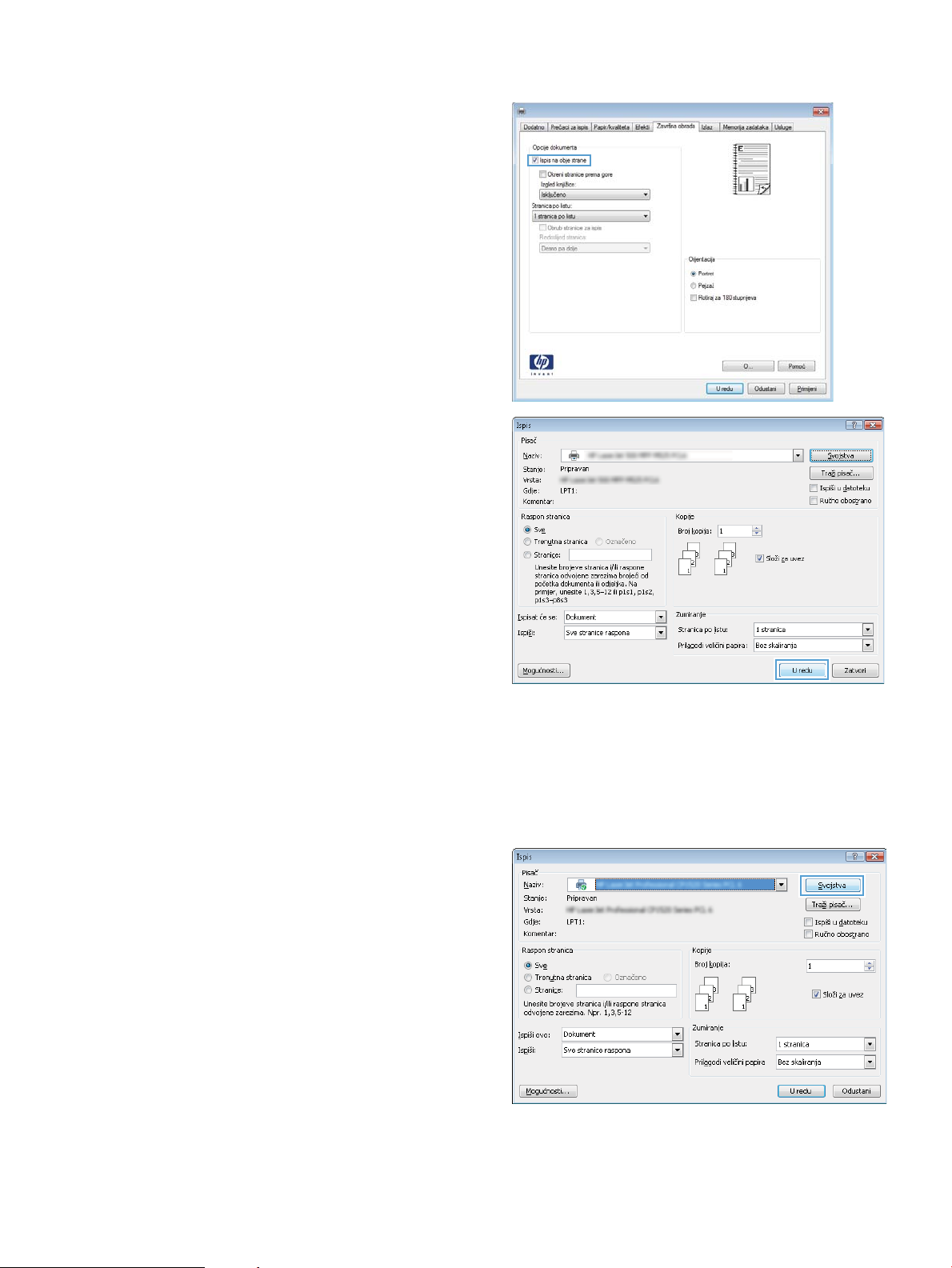
4. Odaberite potvrdni okvir Ispis na obje strane.
Pritisnite gumb U redu kako biste zatvorili dijaloški
okvir Svojstva dokumenta.
5. Za ispis zadatka u dijaloškom okviru Ispis pritisnite
gumb U redu.
Ispis više stranica po listu (Windows)
1. U softverskom programu odaberite opciju Ispis.
2. Odaberite uređaj, a zatim pritisnite gumb Svojstva
ili Preference.
HRWW Zadaci ispisa (Windows) 61
Page 76

3. Pritisnite karticu Završna obrada.
4. Iz padajućeg popisa Stranica po listu odaberite broj
stranica po listu.
62 Poglavlje 5 Ispis HRWW
Page 77
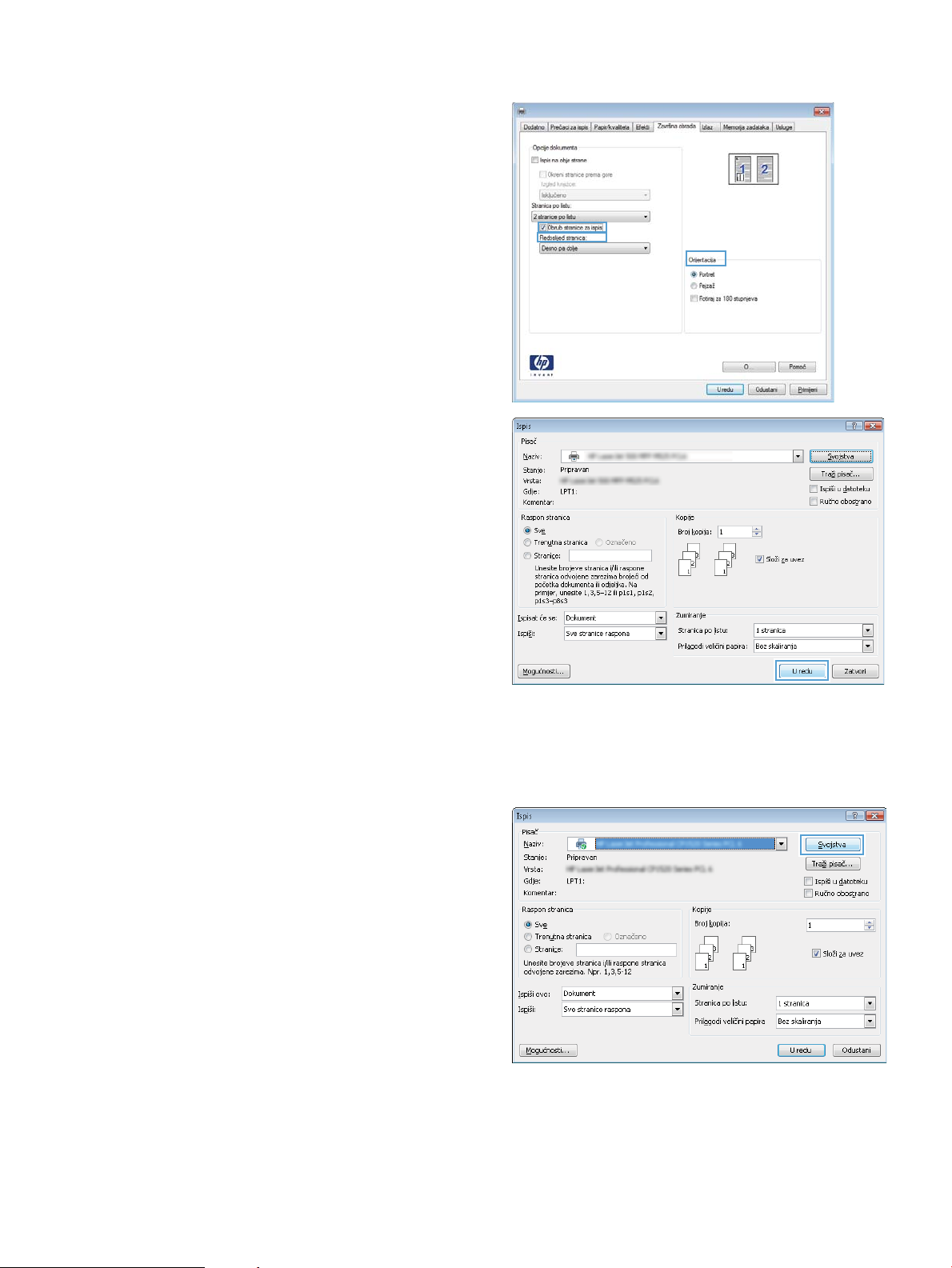
5. Odaberite odgovarajuće opcije Obrub stranice za
ispis, Redoslijed stranica i Usmjerenje. Pritisnite
gumb U redu kako biste zatvorili dijaloški okvir
Svojstva dokumenta.
6. Za ispis zadatka u dijaloškom okviru Ispis pritisnite
gumb U redu.
Odabir usmjerenja stranice (Windows)
1. U softverskom programu odaberite opciju Ispis.
2. Odaberite uređaj, a zatim pritisnite gumb Svojstva
ili Preference.
HRWW Zadaci ispisa (Windows) 63
Page 78
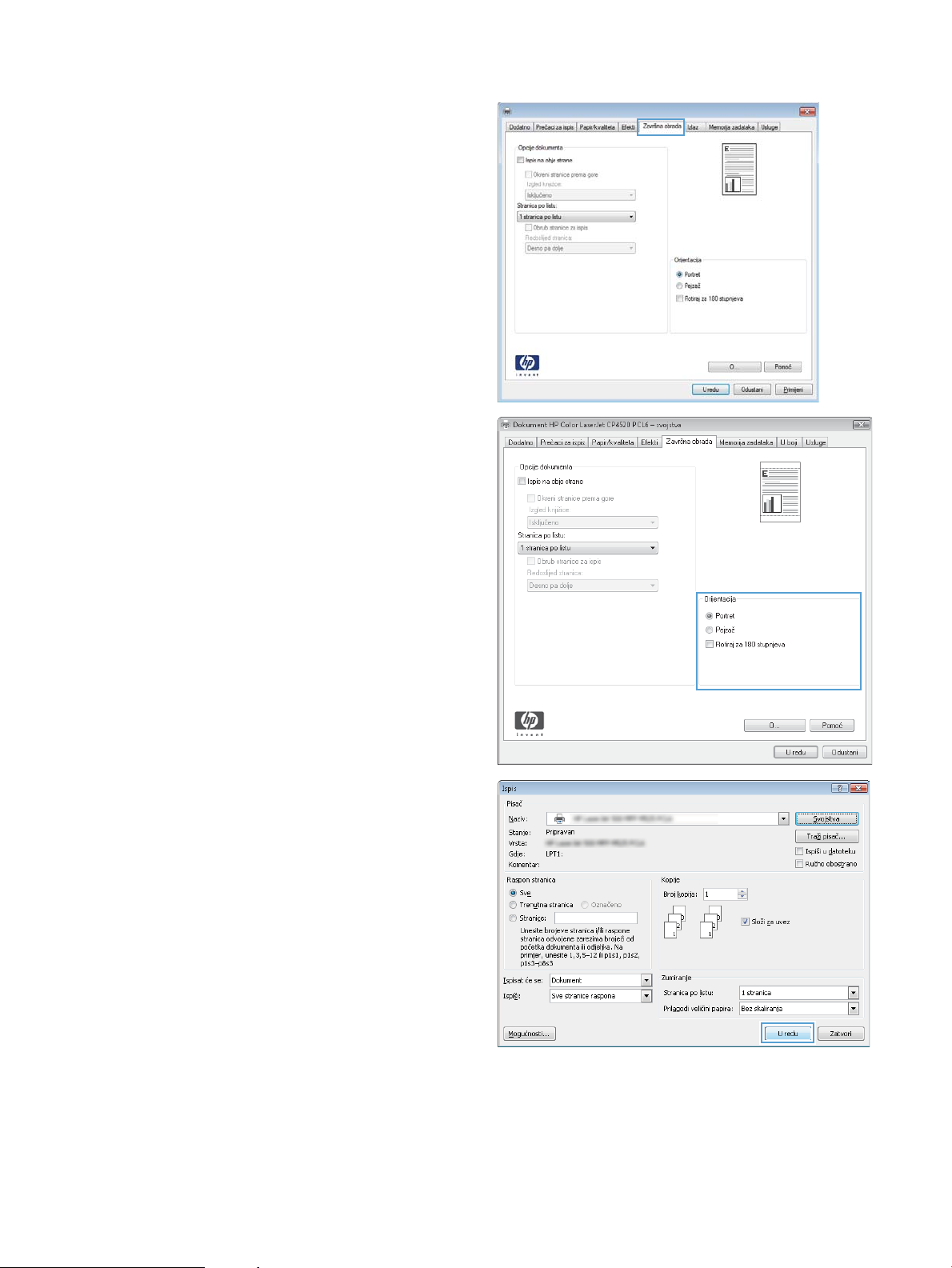
3. Pritisnite karticu Završna obrada.
4. U području Usmjerenje odaberite opciju Portret ili
Pejzaž.
Želite li ispisati sliku stranice naopako, odaberite
opciju Rotiraj za 180 stupnjeva.
Pritisnite gumb U redu kako biste zatvorili dijaloški
okvir Svojstva dokumenta.
5. Za ispis zadatka u dijaloškom okviru Ispis pritisnite
gumb U redu.
64 Poglavlje 5 Ispis HRWW
Page 79
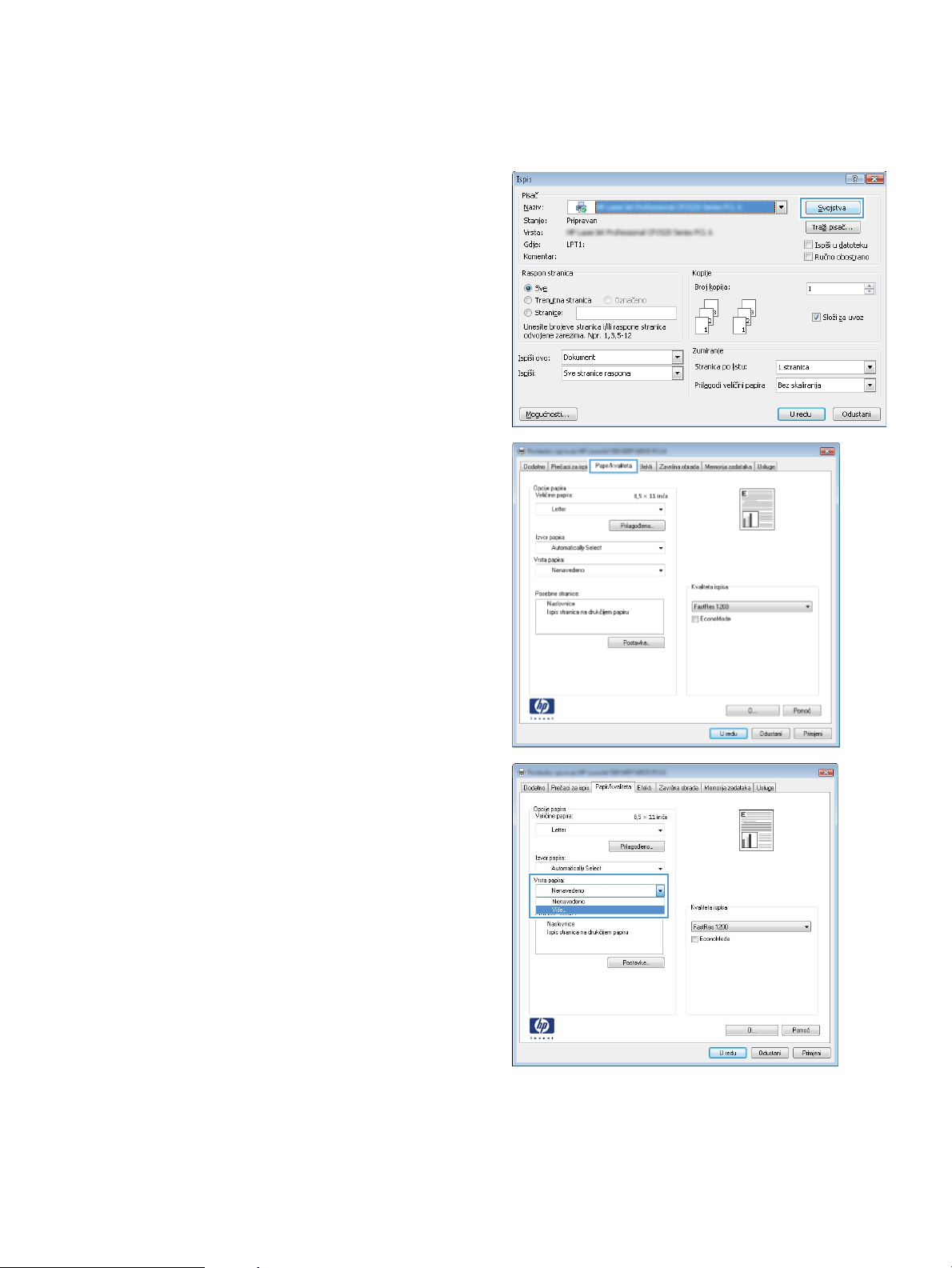
Odabir vrste papira (Windows)
1. U softverskom programu odaberite opciju Ispis.
2. Odaberite uređaj, a zatim pritisnite gumb Svojstva
ili Preference.
3. Pritisnite karticu Papir/Kvaliteta.
4. U padajućem popisu Vrsta papira pritisnite opciju
Više....
HRWW Zadaci ispisa (Windows) 65
Page 80

5. Proširite popis opcija Vrsta je:.
6. Proširite kategorija vrsta papira koja najbolje
opisuje vaš papir.
66 Poglavlje 5 Ispis HRWW
Page 81
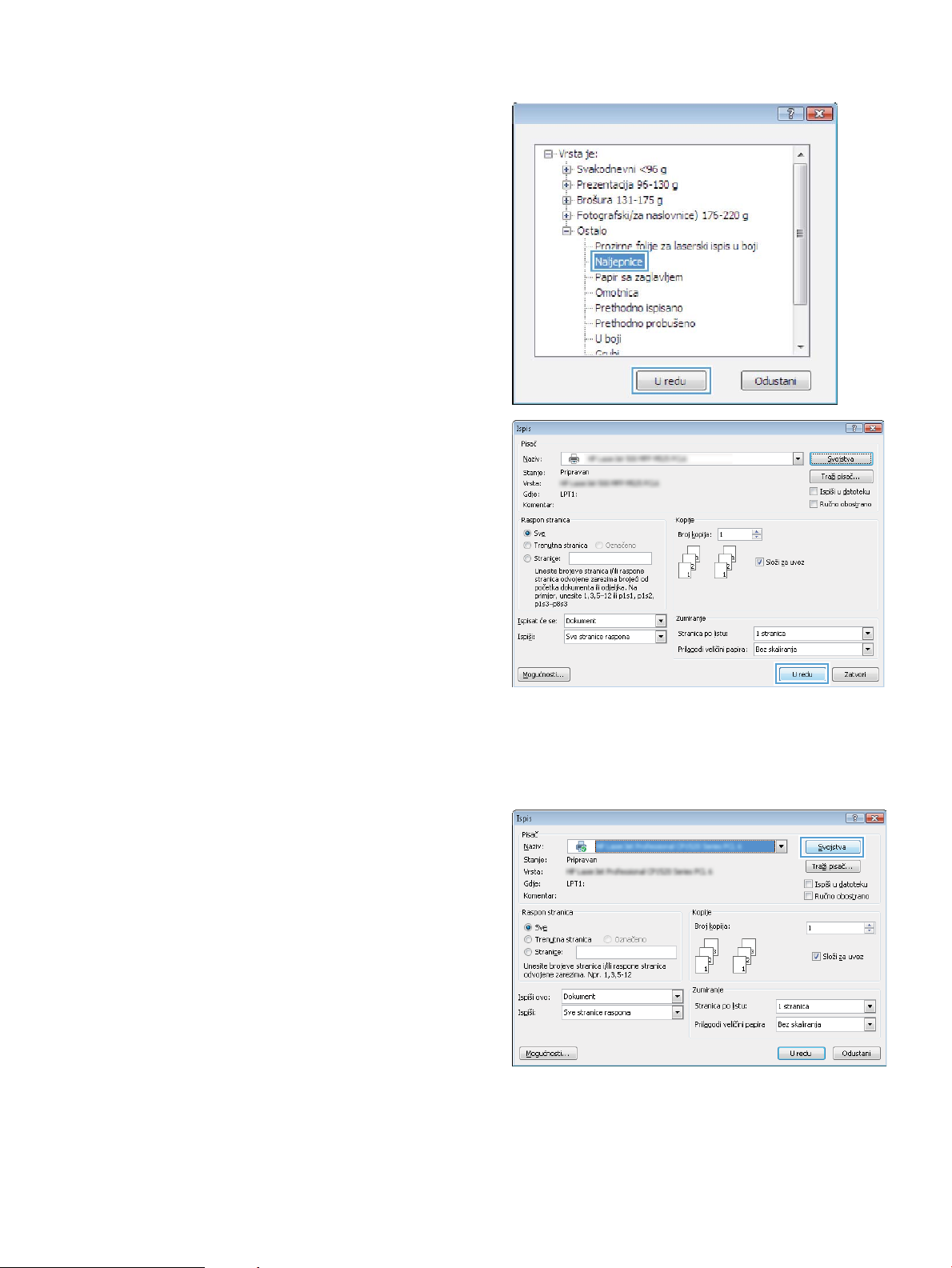
7. Odaberite opciju za vrstu papira koji koristite i
pritisnite gumb U redu.
8. Pritisnite gumb U redu kako biste zatvorili dijaloški
okvir Svojstva dokumenta. Za ispis zadatka u
dijaloškom okviru Ispis pritisnite gumb U redu.
Ispis prve ili posljednje stranice na drugačijem papiru (Windows)
1. U softverskom programu odaberite opciju Ispis.
2. Odaberite uređaj, a zatim pritisnite gumb Svojstva
ili Preference.
HRWW Zadaci ispisa (Windows) 67
Page 82

3. Pritisnite karticu Papir/Kvaliteta.
4. U području Posebne stranice pritisnite opciju Ispis
stranica na drugačiji papir, a zatim pritisnite gumb
Postavke.
5. U području Stranice u dokumentu odaberite opciju
Prva ili Zadnja.
68 Poglavlje 5 Ispis HRWW
Page 83

6. Odaberite odgovarajuće opcije iz padajućih popisa
Izvor papira i Vrsta papira. Pritisnite gumb Dodaj.
7. Ako i prvu i posljednju stranicu ispisujete na
drugačiji papir, ponovite korake 5 i 6 i odaberite
opcije za drugu stranicu.
HRWW Zadaci ispisa (Windows) 69
Page 84

8. Pritisnite gumb U redu.
9. Pritisnite gumb U redu kako biste zatvorili dijaloški
okvir Svojstva dokumenta. Za ispis zadatka u
dijaloškom okviru Ispis pritisnite gumb U redu.
Prilagođavanje veličine dokumenta veličini stranice (Windows)
1. U softverskom programu odaberite opciju Ispis.
2. Odaberite uređaj, a zatim pritisnite gumb Svojstva
ili Preference.
70 Poglavlje 5 Ispis HRWW
Page 85

3. Pritisnite karticu Eects (Efekti).
4. Odaberite opciju Print document on (Ispis
dokumenta na), a zatim odaberite veličinu s
padajućeg popisa.
Pritisnite gumb U redu kako biste zatvorili dijaloški
okvir Svojstva dokumenta.
5. Za ispis zadatka u dijaloškom okviru Ispis pritisnite
gumb U redu.
Stvaranje knjižice (Windows)
1. U softverskom programu odaberite opciju Ispis.
HRWW Zadaci ispisa (Windows) 71
Page 86

2. Odaberite uređaj, a zatim pritisnite gumb Svojstva
ili Preference.
3. Pritisnite karticu Završna obrada.
4. Označite potvrdni okvir Ispis na obje strane.
72 Poglavlje 5 Ispis HRWW
Page 87

5. U padajućem popisu Izgled knjižice pritisnite opciju
Uvez s lijeve strane ili Uvez s desne strane. Opcija
Stranica po listu će se automatski promijeniti u 2
stranice po listu.
Pritisnite gumb U redu kako biste zatvorili dijaloški
okvir Svojstva dokumenta.
6. Za ispis zadatka u dijaloškom okviru Ispis pritisnite
gumb U redu.
HRWW Zadaci ispisa (Windows) 73
Page 88

Zadaci ispisa (Mac OS X)
Korištenje prethodnih postavki za ispis (Mac OS X)
1. Pritisnite izbornik Datoteka, a zatim pritisnite opciju Ispis.
2. U izborniku Pisač odaberite uređaj.
3. U izborniku Presets (Unaprijed denirano) odaberite prethodnu postavku za ispis.
4. Pritisnite gumb Ispis.
NAPOMENA: Za upotrebu zadanih postavki upravljačkog programa pisača odaberite opciju standard
(standardno).
Stvaranje prethodnih postavki za ispis (Mac OS X)
Koristite prethodne postavke za ispis kako biste spremili trenutne postavke upravljačkog programa za ponovno
korištenje.
1. Pritisnite izbornik Datoteka, a zatim pritisnite opciju Ispis.
2. U izborniku Pisač odaberite uređaj.
3. Po zadanoj postavci upravljački program prikazuje izbornik Copies & Pages (Primjerci i stranice). Otvorite
padajući popis s izbornicima, a zatim otvorite izbornik za koji želite promijeniti postavke ispisa.
4. Za svaki izbornik odaberite postavke ispisa koje želite spremiti za ponovno korištenje.
5. U izborniku Presets (Unaprijed denirano) pritisnite opciju Spremi kao… i unesite naziv za prethodnu
postavku.
6. Pritisnite gumb OK (U redu).
Automatski ispis na obje strane (Mac OS X)
1. Pritisnite izbornik Datoteka, a zatim pritisnite opciju Ispis.
2. U izborniku Pisač odaberite uređaj.
3. Po zadanoj postavci upravljački program prikazuje izbornik Copies & Pages (Primjerci i stranice). Otvorite
padajući popis izbornika i pritisnite izbornik Layout (Izgled).
4. Odaberite opciju uvezivanja iz padajućeg popisa Two-Sided (Obostrano).
5. Pritisnite gumb Ispis.
Ispis više stranica po listu (Mac OS X)
1. Pritisnite izbornik Datoteka, a zatim pritisnite opciju Ispis.
2. U izborniku Pisač odaberite uređaj.
74 Poglavlje 5 Ispis HRWW
Page 89

3. Po zadanoj postavci upravljački program prikazuje izbornik Copies & Pages (Primjerci i stranice). Otvorite
padajući popis izbornika i pritisnite izbornik Layout (Izgled).
4. S padajućeg popisa Pages per Sheet (Stranica po listu) odaberite koliko stranica želite ispisati na svakom
listu.
5. U području Layout Direction (Smjer izgleda) odaberite redoslijed i položaj stranica na listu.
6. U izborniku Obrub odaberite vrstu obruba koju želite ispisati oko svake stranice na listu.
7. Pritisnite gumb Ispis.
Odabir usmjerenja stranice (Mac OS X)
1. Pritisnite izbornik Datoteka, a zatim pritisnite opciju Ispis.
2. U izborniku Pisač odaberite uređaj.
3. U izborniku Copies & Pages (Primjerci i stranice) pritisnite gumb Page Setup (Postavljanje stranice).
4. Pritisnite ikonu koja predstavlja usmjerenje koje želite odabrati, a zatim pritisnite gumb OK (U redu).
5. Pritisnite gumb Ispis.
Odabir vrste papira (Mac OS X)
1. Pritisnite izbornik Datoteka, a zatim pritisnite opciju Ispis.
2. U izborniku Pisač odaberite uređaj.
3. Po zadanoj postavci upravljački program prikazuje izbornik Copies & Pages (Primjerci i stranice). Otvorite
padajući popis izbornika i pritisnite izbornik Finishing (Završna obrada).
4. Iz padajućeg popisa Vrsta medija odaberite vrstu.
5. Pritisnite gumb Ispis.
Ispis naslovnice (Mac OS X)
1. Pritisnite izbornik Datoteka, a zatim pritisnite opciju Ispis.
2. U izborniku Pisač odaberite uređaj.
3. Po zadanoj postavci upravljački program prikazuje izbornik Copies & Pages (Primjerci i stranice). Otvorite
padajući popis izbornika i pritisnite izbornik Cover Page (Naslovnica).
4. Odaberite mjesto ispisa naslovnice. Pritisnite ili gumb Before Document (Prije dokumenta) ili gumb After
Document (Nakon dokumenta).
5. U izborniku Cover Page Type (Vrsta naslovnice) odaberite poruku koju želite ispisati na naslovnici.
HRWW Zadaci ispisa (Mac OS X) 75
Page 90
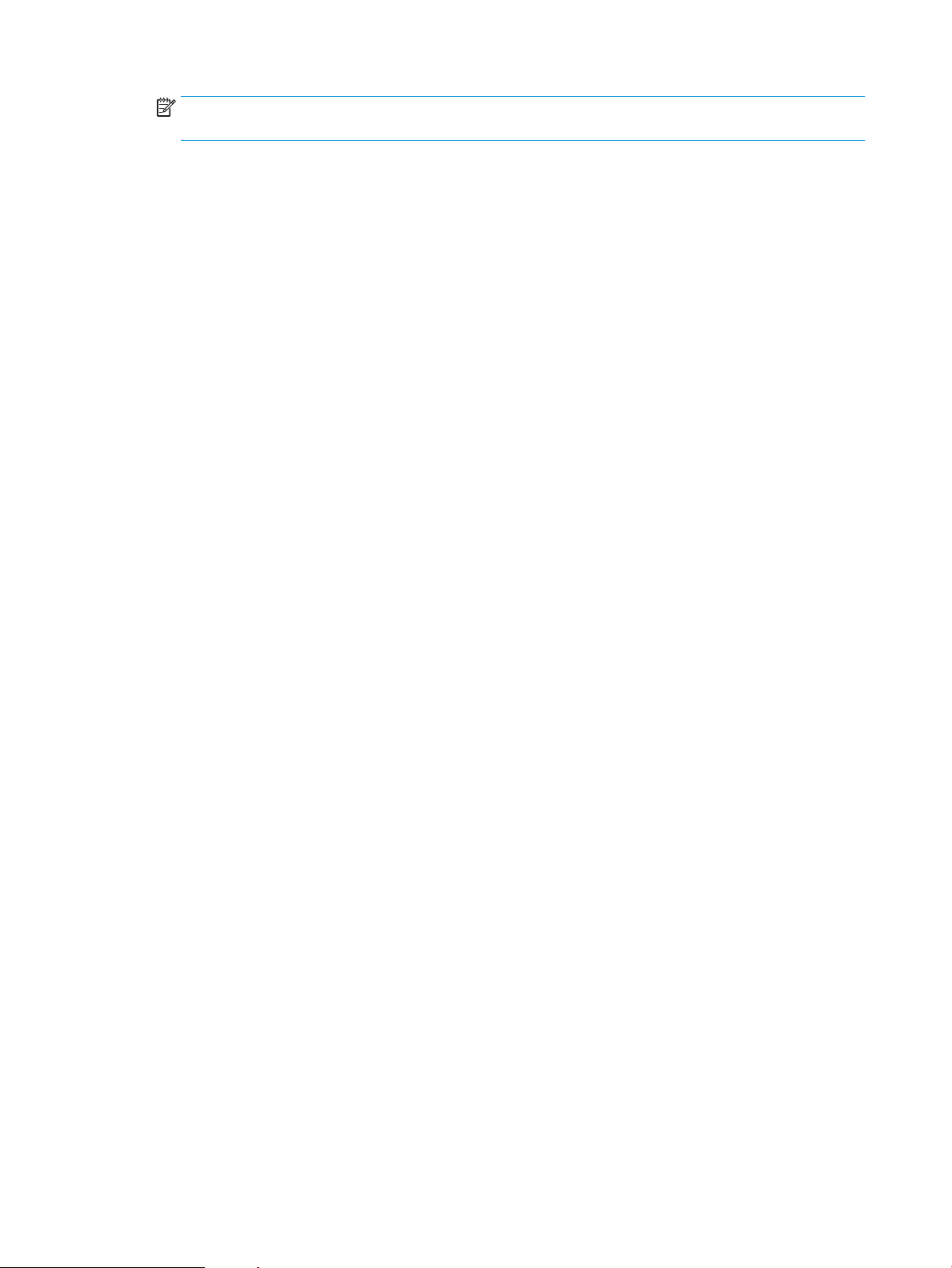
NAPOMENA: Za ispis prazne naslovnice odaberite opciju standard (standardno) u izborniku Cover Page
Type (Vrsta naslovnice).
6. Pritisnite gumb Ispis.
Prilagođavanje veličine dokumenta veličini stranice (Mac OS X)
1. Pritisnite izbornik Datoteka, a zatim pritisnite opciju Ispis.
2. U izborniku Pisač odaberite uređaj.
3. Po zadanoj postavci upravljački program prikazuje izbornik Copies & Pages (Primjerci i stranice). Otvorite
padajući popis izbornika i pritisnite izbornik Paper Handling (Rukovanje papirom).
4. U području Destination Paper Size (Ciljna veličina papira) pritisnite okvir Skaliranje radi prilagodbe veličini
papira i zatim iz padajućeg popisa odaberite veličinu.
5. Pritisnite gumb Ispis.
Stvaranje knjižice (Mac OS X)
1. Pritisnite izbornik Datoteka, a zatim pritisnite opciju Ispis.
2. U izborniku Pisač odaberite uređaj.
3. Po zadanoj postavci upravljački program prikazuje izbornik Copies & Pages (Primjerci i stranice). Otvorite
padajući popis izbornika i pritisnite izbornik Layout (Izgled).
4. Odaberite opciju uvezivanja iz padajućeg popisa Two-Sided (Obostrano).
5. Otvorite padajući popis izbornika i pritisnite izbornik Ispis knjižica.
6. Pritisnite okvir Oblikovanje ispisa u obliku knjižice i odaberite opciju uvezivanja.
7. Odaberite veličinu papira.
8. Pritisnite gumb Ispis.
76 Poglavlje 5 Ispis HRWW
Page 91
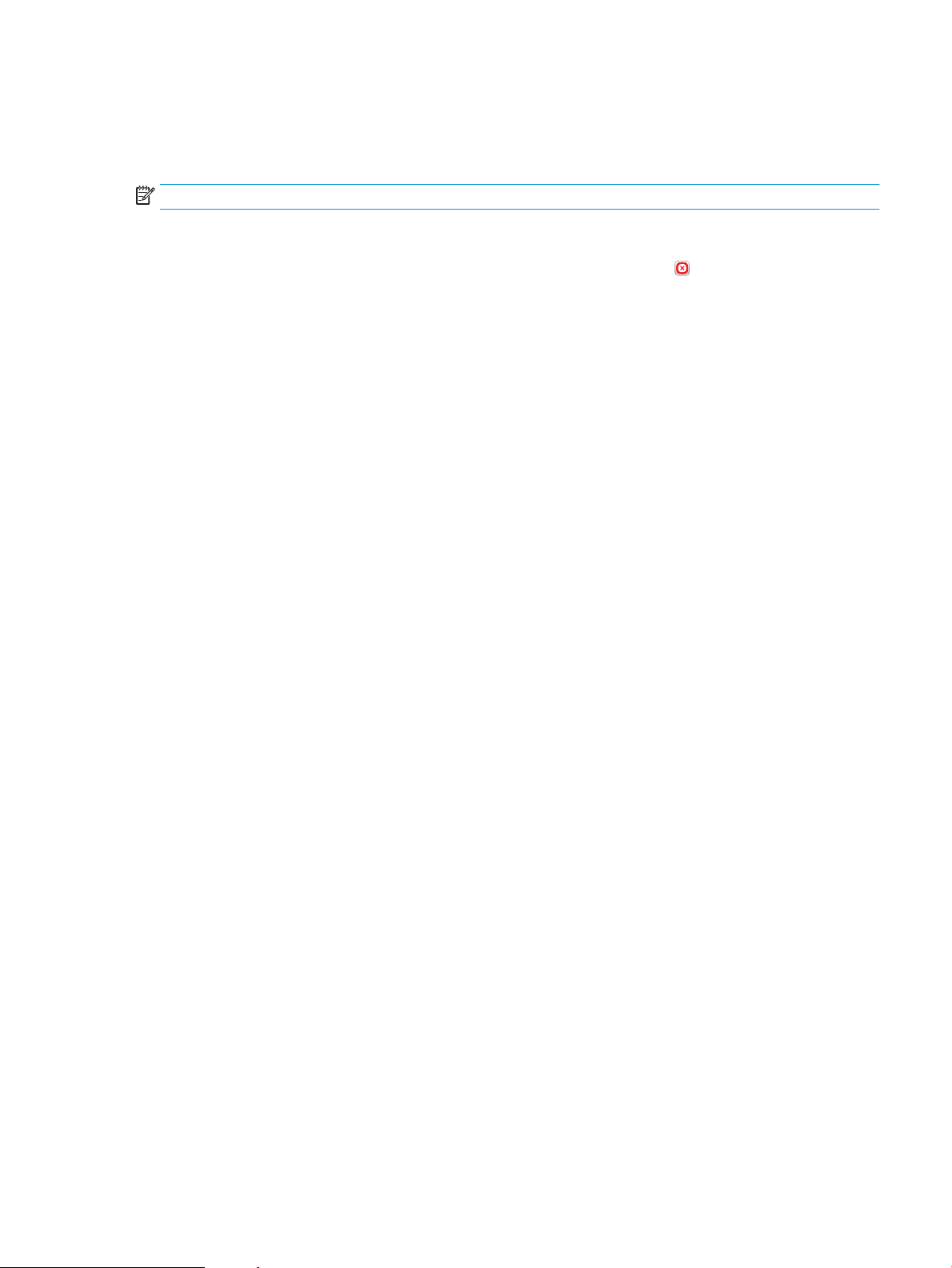
Dodatni zadaci ispisa (Windows)
Poništavanje zadatka ispisa (Windows)
NAPOMENA: Zadatak koji je u kasnijoj fazi postupka ispisa možda se neće moći poništiti.
1. Ako se zadatak ispisa upravo ispisuje, poništite ga na upravljačkoj ploči na sljedeći način:
a. Na početnom zaslonu upravljačke ploče uređaja dodirnite gumb Stani . Uređaj pauzira zadatak i
prikazuje se zaslon Status zadatka.
b. Na popisu prikazanom na dodirnom zaslonu dodirnite zadatak ispisa koji želite poništiti i dodirnite
gumb Poništi zadatak.
c. Na uređaju se prikazuje poruka s upitom o potvrđivanju poništavanja. Dodirnite gumb Da.
2. Zadatak možete poništiti i iz programa ili iz reda čekanja na ispis.
●
Program: Na računalnom zaslonu će se prikazati dijaloški okvir koji omogućuje prekid ispisa.
●
Redoslijed ispisa u sustavu Windows: Ako ispis čeka u redoslijedu ispisa (tj. u memoriji računala) ili u
međuspremniku ispisa, tamo ga izbrišite.
●
Windows XP, Server 2003 ili Server 2008: kliknite Start, zatim Postavke i potom Pisači i faksovi.
Za otvaranje prozora dvaput pritisnite ikonu uređaja, desnom tipkom miša pritisnite zadatak
ispisa koji želite poništiti, a zatim Cancel (Odustani).
●
Windows Vista: U donjem lijevom kutu zaslona pritisnite ikonu Windows, a zatim opcije Postavke
i Pisači. Za otvaranje prozora dvaput pritisnite ikonu uređaja, desnom tipkom miša pritisnite
zadatak ispisa koji želite poništiti, a zatim Odustani.
●
Windows 7: U donjem lijevom kutu zaslona pritisnite ikonu Windows, a zatim opciju Uređaji i
pisači. Za otvaranje prozora dvaput pritisnite ikonu uređaja, desnom tipkom miša pritisnite
zadatak ispisa koji želite poništiti, a zatim Odustani.
Odabir veličine papira (Windows)
1. U softverskom programu odaberite opciju Ispis.
2. Odaberite uređaj, a zatim pritisnite gumb Svojstva ili Preference.
3. Pritisnite karticu Papir/Kvaliteta.
4. Iz padajućeg popisa Veličina papira odaberite veličinu.
5. Pritisnite gumb U redu.
6. Za ispis zadatka u dijaloškom okviru Ispis pritisnite gumb U redu.
Odabir prilagođene veličine papira (Windows)
1. U softverskom programu odaberite opciju Ispis.
2. Odaberite uređaj, a zatim pritisnite gumb Svojstva ili Preference.
3. Pritisnite karticu Papir/Kvaliteta.
4. Pritisnite gumb Prilagođeno.
HRWW Dodatni zadaci ispisa (Windows) 77
Page 92

5. Unesite naziv za prilagođenu veličinu i navedite dimenzije.
●
Širina je kraći rub papira.
●
Dužina je duži rub papira.
6. Pritisnite gumb Spremi, a zatim pritisnite gumb Close (Zatvori).
7. Pritisnite gumb U redu kako biste zatvorili dijaloški okvir Svojstva dokumenta. Za ispis zadatka u dijaloškom
okviru Ispis pritisnite gumb U redu.
Ispis vodenih žigova (Windows)
1. U softverskom programu odaberite opciju Ispis.
2. Odaberite uređaj, a zatim pritisnite gumb Svojstva ili Preference.
3. Pritisnite karticu Eects (Efekti).
4. Odaberite vodeni žig iz padajućeg popisa Watermarks (Vodeni žigovi).
Ili za dodavanje novog vodenog žiga pritisnite gumb Uređivanje. Odredite postavke za vodeni žig, a zatim
pritisnite gumb U redu.
5. Kako biste vodeni žig ispisali samo na prvoj stranici, odaberite potvrdni okvir First Page Only (Samo prva
stranica). Vodeni žig će se u suprotnom ispisati na svakoj stranici.
6. Pritisnite gumb U redu kako biste zatvorili dijaloški okvir Svojstva dokumenta. Za ispis zadatka u dijaloškom
okviru Ispis pritisnite gumb U redu.
78 Poglavlje 5 Ispis HRWW
Page 93
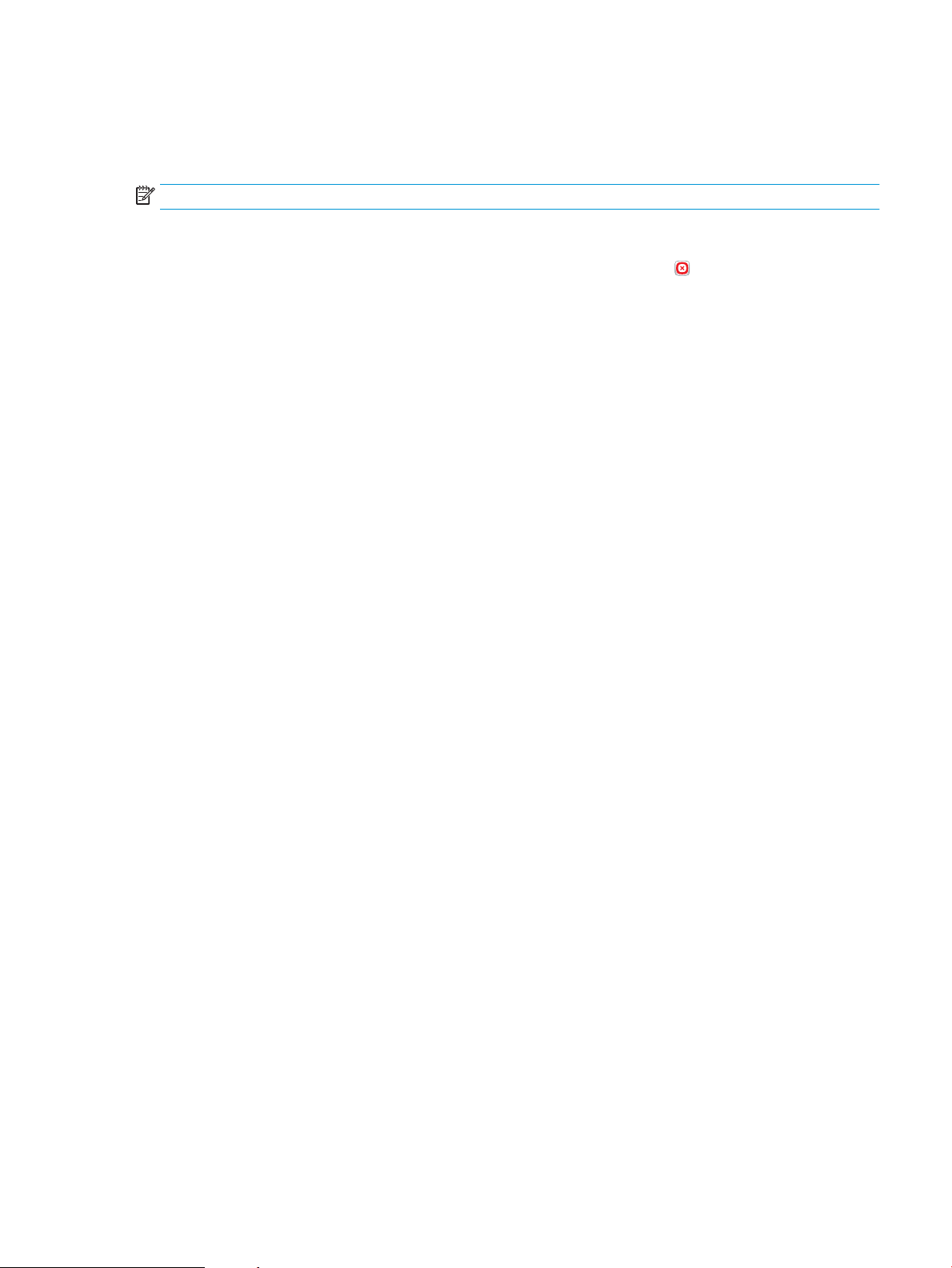
Dodatni zadaci ispisa (Mac OS X)
Poništavanje zadatka ispisa (Mac OS X)
NAPOMENA: Zadatak koji je u kasnijoj fazi postupka ispisa možda se neće moći poništiti.
1. Ako se zadatak ispisa upravo ispisuje, poništite ga na upravljačkoj ploči na sljedeći način:
a. Na početnom zaslonu upravljačke ploče uređaja dodirnite gumb Stani . Uređaj pauzira zadatak i
prikazuje se zaslon Status zadatka.
b. Na popisu dodirnog zaslona dodirnite zadatak ispisa koji želite otkazati i dodirnite gumb Poništi
zadatak.
c. Na uređaju se prikazuje poruka s upitom o potvrđivanju poništavanja. Dodirnite gumb Da.
2. Zadatak možete poništiti i iz programa ili iz reda čekanja na ispis.
●
Program: Na računalnom zaslonu će se prikazati dijaloški okvir koji omogućuje prekid ispisa.
●
Redoslijed ispisa u sustavu Mac: Otvorite red čekanja na ispis dvostrukim pritiskom na ikonu uređaja u
opciji dock. Označite zadatak ispisa, a zatim pritisnite Delete (Izbriši).
Odabir veličine papira (Mac OS X)
1. Pritisnite izbornik Datoteka, a zatim pritisnite opciju Ispis.
2. U izborniku Pisač odaberite uređaj.
3. U izborniku Copies & Pages (Primjerci i stranice) pritisnite gumb Page Setup (Postavljanje stranice).
4. Odaberite veličinu iz padajućeg izbornika Paper Size (Veličina papira) i zatim pritisnite gumb OK (U redu).
5. Pritisnite gumb Ispis.
Odabir prilagođene veličine papira (Mac OS X)
1. Pritisnite izbornik Datoteka, a zatim pritisnite opciju Ispis.
2. U izborniku Pisač odaberite uređaj.
3. U izborniku Copies & Pages (Primjerci i stranice) pritisnite gumb Page Setup (Postavljanje stranice).
4. S padajućeg popisa Paper Size (Veličina papira) odaberite opciju Upravljanje prilagođenim veličinama.
5. Odredite postavke za veličinu papira, a zatim pritisnite gumb OK (U redu).
6. Pritisnite gumb OK (U redu) kako biste zatvorili dijaloški okvir Page Setup (Postavljanje stranice).
7. Pritisnite gumb Ispis.
Ispis vodenih žigova (Mac OS X)
1. Pritisnite izbornik Datoteka, a zatim pritisnite opciju Ispis.
2. U izborniku Pisač odaberite uređaj.
HRWW Dodatni zadaci ispisa (Mac OS X) 79
Page 94
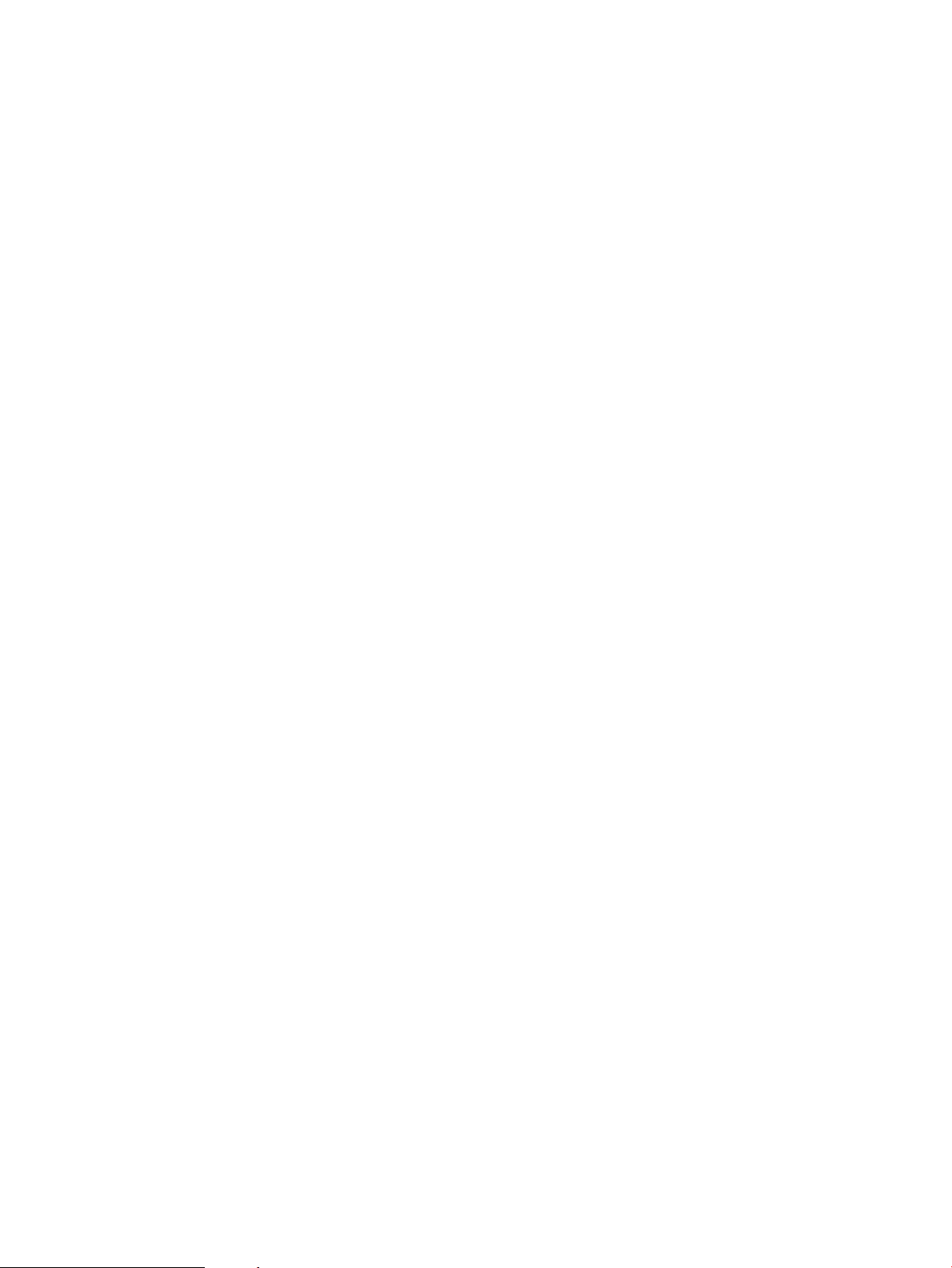
3. Po zadanoj postavci upravljački program prikazuje izbornik Copies & Pages (Primjerci i stranice). Otvorite
padajući popis izbornika i pritisnite izbornik Watermarks (Vodeni žigovi).
4. U izborniku Mode (Način rada) odaberite opciju Watermark (Vodeni žig).
5. U padajućem popisu Pages (Stranice) odaberite je li potrebno ispisati vodeni žig na svim stranicama ili samo
na prvoj stranici.
6. U padajućem popisu Text (Tekst) odaberite standardnu poruku ili odaberite opciju Prilagođeno i upišite novu
poruku u okvir.
7. Odaberite opcije za preostale postavke.
8. Pritisnite gumb Ispis.
80 Poglavlje 5 Ispis HRWW
Page 95
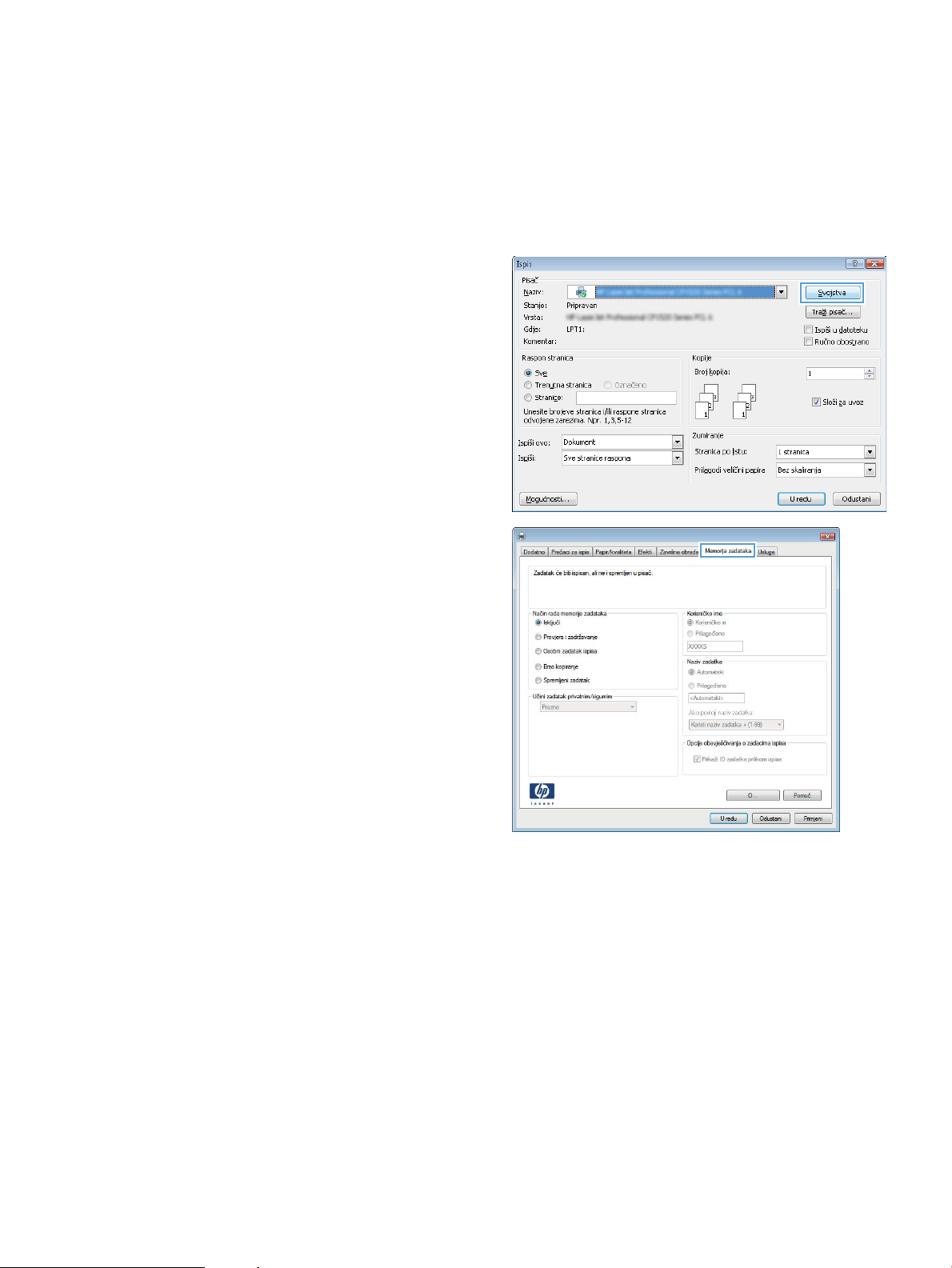
Spremanje zadataka ispisa u proizvod
Stvaranje spremljenog zadatka (Windows)
Zadatke možete spremiti u uređaj kako biste ih prema potrebi mogli ispisati.
1. U softverskom programu odaberite opciju Ispis.
2. Odaberite uređaj, a zatim pritisnite gumb Svojstva
ili Preference.
3. Pritisnite karticu Job Storage (Memorija zadataka).
HRWW Spremanje zadataka ispisa u proizvod 81
Page 96

4. Odaberite opciju Način rada memorije zadataka.
●
Provjera i zadržavanje: Ispisuje se i provjerava
jedan primjerak zadatka, a zatim se ispisuje
više primjeraka.
●
Osobni zadatak: Zadatak se ne ispisuje dok to
ne zatražite na upravljačkoj ploči uređaja. Za
ovaj način spremanja zadataka možete
odabrati neku od opcija pod Učini zadatak
privatnim/sigurnim. Ako zadatku dodijelite broj
za osobnu identikaciju (PIN), isti PIN bit će
potrebno unijeti i na upravljačkoj ploči. Ako
šifrirate zadatak, morate na upravljačkoj ploči
unijeti lozinku.
●
Brzo kopiranje: Možete ispisati potreban broj
kopija nekog zadatka, a zatim spremiti kopiju
zadatka na tvrdi disk uređaja kako bi se kasnije
ponovo mogao ispisati.
●
Spremljeni zadatak: Spremite zadatak na
uređaj i tako da i drugi korisnici mogu ispisivati
zadatak kad god treba. Za ovaj način
spremanja zadataka možete odabrati neku od
opcija pod Učini zadatak privatnim/sigurnim.
Ako zadatku dodijelite broj za osobnu
identikaciju (PIN), osoba koja ispisuje zadatak
mora na upravljačkoj ploči unijeti isti taj PIN.
Ako šifrirate zadatak, osoba koja ispisuje
zadatak mora na upravljačkoj ploči unijeti
lozinku.
82 Poglavlje 5 Ispis HRWW
Page 97

5. Za korištenje prilagođenog korisničkog imena ili
naziva zadatka pritisnite gumb Prilagođeno te
unesite korisničko ime ili naziv zadatka.
U slučaju da već postoji spremljeni zadatak pod tim
nazivom, odaberite opciju koju želite koristiti:
●
Koristi naziv zadatka + (1-99): Na završetak
naziva zadatka dodajte jedinstveni broj.
●
Zamjena postojeće datoteke: Novi zadatak
unesite preko postojećeg pohranjenog
zadatka.
6. Pritisnite gumb U redu kako biste zatvorili dijaloški
okvir Svojstva dokumenta. Za ispis zadatka u
dijaloškom okviru Ispis pritisnite gumb U redu.
Stvaranje spremljenog zadatka (Mac OS X)
Zadatke možete spremiti u uređaj kako biste ih prema potrebi mogli ispisati.
1. Pritisnite izbornik Datoteka, a zatim pritisnite opciju Ispis.
2. U izborniku Pisač odaberite uređaj.
3. Po zadanoj postavci upravljački program prikazuje izbornik Copies & Pages (Primjerci i stranice). Otvorite
padajući popis izbornika i pritisnite izbornik Memorija zadataka.
4. U padajućem popisu Način rada odaberite vrstu spremljenog zadatka.
●
Provjera i zadržavanje: Ispisuje se i provjerava jedan primjerak zadatka, a zatim se ispisuje više
primjeraka.
●
Osobni zadatak: Zadatak se ne ispisuje dok to ne zatražite na upravljačkoj ploči uređaja. Ako zadatku
dodijelite broj za osobnu identikaciju (PIN), isti PIN bit će potrebno unijeti i na upravljačkoj ploči.
HRWW Spremanje zadataka ispisa u proizvod 83
Page 98

●
Brzo kopiranje: Možete ispisati potreban broj kopija nekog zadatka, a zatim spremiti kopiju zadatka na
tvrdi disk uređaja kako bi se kasnije ponovo mogao ispisati.
●
Spremljeni zadatak: Spremite zadatak na uređaj i tako da i drugi korisnici mogu ispisivati zadatak kad
god treba. Ako zadatku dodijelite broj za osobnu identikaciju (PIN), osoba koja ispisuje zadatak mora
na upravljačkoj ploči unijeti isti taj PIN.
5. Za korištenje prilagođenog korisničkog imena ili naziva zadatka pritisnite gumb Prilagođeno te unesite
korisničko ime ili naziv zadatka.
U slučaju da već postoji spremljeni zadatak pod tim nazivom, odaberite opciju koju želite koristiti.
Korištenje naziva zadatka + (1 - 99) Na završetak naziva zadatka dodajte jedinstveni broj.
Zamjena postojeće datoteke Novi zadatak unesite preko postojećeg pohranjenog zadatka.
6. Ako ste u koraku 3 odabrali opciju Spremljeni zadatak ili Osobni zadatak, zadatak možete zaštititi pomoću
PIN-a. Unesite četveroznamenkasti broj u polje Korištenje PIN-a za ispis . Kada netko pokuša ispisati ovaj
zadatak, uređaj će zatražiti upisivanje tog PIN broja.
7. Za obradu zadatka pritisnite gumb Ispis.
Ispis pohranjenog zadatka
Pomoću sljedećeg postupka možete izvršiti zadatak ispisa pohranjen u memoriji proizvoda.
1. Na početnom zaslonu upravljačke ploče uređaja pomaknite kursor do gumba Preuzimanje s memorije
uređaja i dodirnite ga.
2. Odaberite naziv mape u kojoj je zadatak spremljen.
3. Odaberite naziv zadatka. Ako je zadatak privatan ili šifriran, unesite PIN ili lozinku.
4. Odredite broj kopija, a zatim dodirnite gumb Start kako biste ispisali zadatak.
Brisanje pohranjenog zadatka
Kad pošaljete pohranjen zadatak u memoriju proizvoda, proizvoda piše preko prethodnih zadataka s istim
korisničkim imenom i nazivom zadatka. Ako zadatak već nije spremljen pod istim korisničkim imenom i nazivom
zadatka, a uređaju je potreban dodatni prostor, drugi spremljeni zadaci počevši od najstarijeg možda će biti
izbrisani. Broj zadataka koje uređaj može spremiti možete promijeniti iz izbornika Opće postavke na upravljačkoj
ploči uređaja.
Upotrijebite ovaj postupak za brisanje zadatka koji je pohranjen u memoriji proizvoda.
1. Na početnom zaslonu upravljačke ploče uređaja pomaknite kursor do gumba Preuzimanje s memorije
uređaja i dodirnite ga.
2. Odaberite naziv mape u kojoj je zadatak pohranjen.
3. Odaberite naziv zadatka, a zatim dodirnite gumb Izbriši.
4. Ako je zadatak privatan ili šifriran, unesite PIN ili lozinku, a zatim dodirnite gumb Izbriši.
84 Poglavlje 5 Ispis HRWW
Page 99

Dodavanje stranice za odvajanje zadataka (Windows)
Uređaj može na početak svakog zadataka ispisa umetnuti praznu stranicu kako bi sortiranje zadataka bilo lakše.
NAPOMENA: Sljedeći postupak uključuje ovu postavku za sve zadatke ispisa.
1. Windows XP, Windows Server 2003 i Windows Server 2008 (na zadanom prikazu izbornika Start): Pritisnite
Start, a zatim pritisnite Printers and Faxes (Pisači i faksovi).
Windows XP, Windows Server 2003 i Windows Server 2008 (na klasičnom prikazu izbornika Start): Pritisnite
Start, zatim Settings (Postavke), a zatim Printers (Pisači).
Windows Vista: U donjem lijevom kutu zaslona pritisnite ikonu Windows, a zatim opcije Upravljačka ploča i
Pisači.
Windows 7: U donjem lijevom kutu zaslona pritisnite ikonu Windows, a zatim opciju Uređaji i pisači.
2. Desnom tipkom miša pritisnite ikonu upravljačkog programa, a zatim odaberite Properties (Svojstva) ili
Printer properties (Svojstva pisača).
3. Pritisnite karticu Device Settings (Postavke uređaja).
4. Proširite popis Opcije koje se mogu instalirati.
5. U padajućem popisu Odvajanje zadataka odaberite opiju Omogućeno.
6. Pritisnite gumb U redu.
HRWW Dodavanje stranice za odvajanje zadataka (Windows) 85
Page 100

Upotreba značajke HP ePrint
Upotrijebite HP ePrint za ispis dokumenata njihovim slanjem kao privitaka e-pošti na adresu e-pošte proizvoda s
bilo kojeg uređaja koji podržava e-poštu.
NAPOMENA: Za upotrebu značajke HP ePrint proizvod mora biti povezan u mrežu i imati internetski pristup.
1. Za upotrebu značajke HP ePrint prvo morate omogućiti HP web-usluge.
a. Za otvaranje ugrađenog HP web-poslužitelja upišite IP adresu proizvoda u redak adrese u web-
pregledniku.
b. Pritisnite karticu HP web-usluge.
c. Odaberite mogućnost koja omogućuje web-usluge.
NAPOMENA: Omogućavanje web-usluga može potrajati nekoliko minuta.
2. Na web-mjestu HP ePrintCenter odredite sigurnosne postavke i kongurirajte zadane postavke ispisa za
sve HP ePrint zadatke ispisa koje šaljete ovom proizvodu.
a. Posjetite stranicu www.hpeprintcenter.com.
b. Kliknite Prijava i unesite svoje HP ePrintCenter vjerodajnice ili se predbilježite za nov račun.
c. S popisa odaberite uređaj ili ga dodajte klikom na + Dodaj pisač. Za dodavanje uređaja bit će vam
potreban kôd pisača, tj. odsječak adrese e-pošte uređaja koji se nalazi ispred simbola @.
NAPOMENA: Ovaj kôd valjan je samo 24 sata od trenutka omogućavanja HP web-usluga. Kad
istekne, prema uputama ponovo omogućite HP web-usluge i dobit ćete nov kôd.
d. Uređaj ćete spriječiti u ispisivanju neočekivanih dokumenata pritiskom opcije ePrint postavke, a zatim i
kartice Dopušteni pošiljatelji. Pritisnite Samo dopušteni pošiljatelji i dodajte adrese e-pošte s kojih
dopuštate ePrint ispisne zadatke.
e. Zadane postavke za sve ePrint ispisne zadatke poslane ovom proizvodu odredite klikom ePrint
postavke, zatim Mogućnosti ispisa i odabirom postavki koje želite upotrijebiti.
3. Dokument ispisujete tako da ga pošaljete kao privitak poruci e-pošte na adresu e-pošte proizvoda.
86 Poglavlje 5 Ispis HRWW
